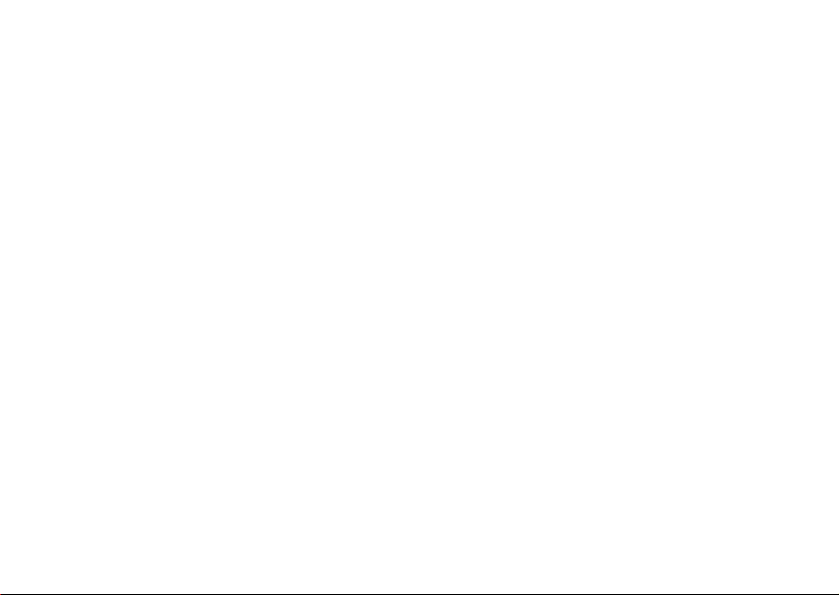
Innehåll
Sony Ericsson T630
Lära känna telefonen 4
Knappfunktioner, snabbknappar, ange bokstäver och tecken.
Anpassa telefonen 17
Hämta inställningar eller välj från telefonen.
Ringa 25
Använda telefonboken, röststyrning, samtalsalternativ.
Meddelanden 47
Text, bild, chatt och e-post.
Kamera 57
Använda kameran.
Överföra och utbyta information 71
Trådlös teknik med Bluetooth, synkronisering.
Fler funktioner 76
Kalender, väckarklocka, tidtagarur, timer, spel.
Säkerhet 84
SIM-kortlås, telefonlås.
Felsökning 85
Varför fungerar inte telefonen som jag önskar?
Ytterligare information 87
Säker och effektiv användning, garanti,
Declaration of Conf ormity.
Göra inställningar för WAP och e-post 60
Allt du behöver veta när du vill göra inställningar
för WAP och e-post.
Använda WAP 68
WAP-läsare, bokmärken.
Ikoner 94
Vad betyder ikonerna?
Index 101
This is the Internet version of the user's guide. © Print only for private use.
Innehåll 1
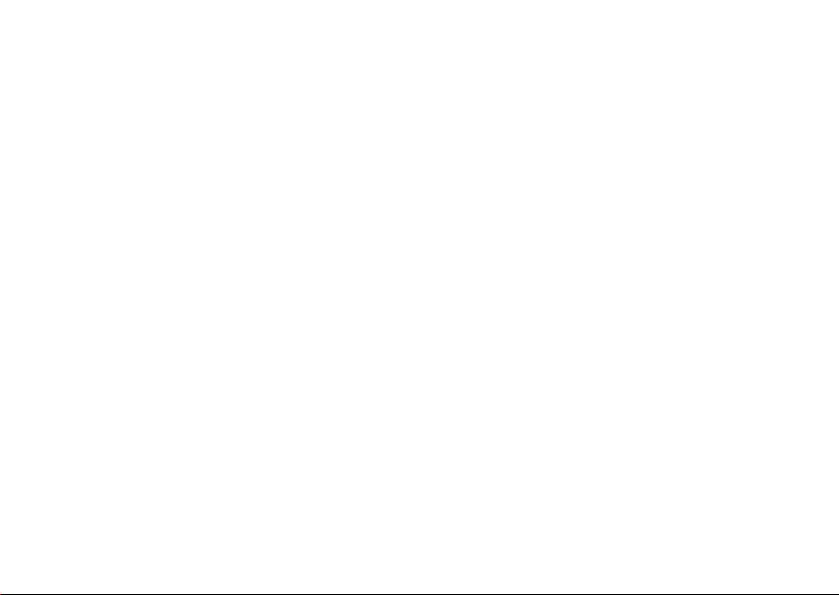
Sony Ericsson
GSM 900/1 800/1 900
Första utgåvan (september 2003)
Den här användarhandboken publiceras av
Sony Ericsson Mobile Communications AB utan
några garantier. Förbättringar och förändringar
av den här handboken som är nödvändiga p.g.a.
typografiska fel, felaktigheter i aktuell information eller
förbättringar av programvara och/eller utrustning
kan göras av Sony Ericsson Mobile Communications
AB när som helst och utan föregående meddelande.
Sådana ändringar kommer att tas med i nya utgåvor
av den här användarhandboken.
Alla rättigheter förbehållna.
©Sony Ericsson Mobile Communications AB, 2003
Publikationsnummer: SV/LZT 108 6685 R1A
Obs!
En del av de tjänster som beskrivs i den här
handboken är inte tillgängliga i alla nät. Det gäller också
det internationella GSM-nödsamtalsnumret 112.
Om du är osäker på om du kan använda en viss tjänst
eller inte bör du kontakta nätoperatören eller
tjänstleverantören.
2 Innehåll
Läs kapitlen Föreskrifter för säker och effektiv
användning och Begränsad garanti innan du
använder mobiltelefonen.
BLUETOOTH varumärken tillhör Bluetooth SIG, Inc.
T9™-inmatning är ett varumärke eller ett registrerat
varumärke som tillhör Tegic Communications.
T9™-inmatning är licensierat under ett eller flera
av följande: U.S. Pat. Nos. 5,818,437, 5,953,541,
5,187,480, 5,945,928 och 6,011,554;
Canadian Pat. No. 1,331,057;
United Kingdom Pat. No. 2238414B;
Hong Kong Standard Pat. No. HK0940329;
Republic of Singapore Pat. No. 51383;
Euro.Pat. No. 0 842 463(96927260.8) DE/DK, FI, FR,
IT, NL, PT, ES, SE, GB; ytterligare patent sökta över
hela världen.
Java och alla Java-baserade varumärken och
logotyper är varumärken eller registrerade
varumärken som tillhör Sun Microsystems,
Inc. i USA och i andra länder/regioner.
Slutanvändaravtal för Sun™ Java™ J2ME™.
This is the Internet version of the user's guide. © Print only for private use.
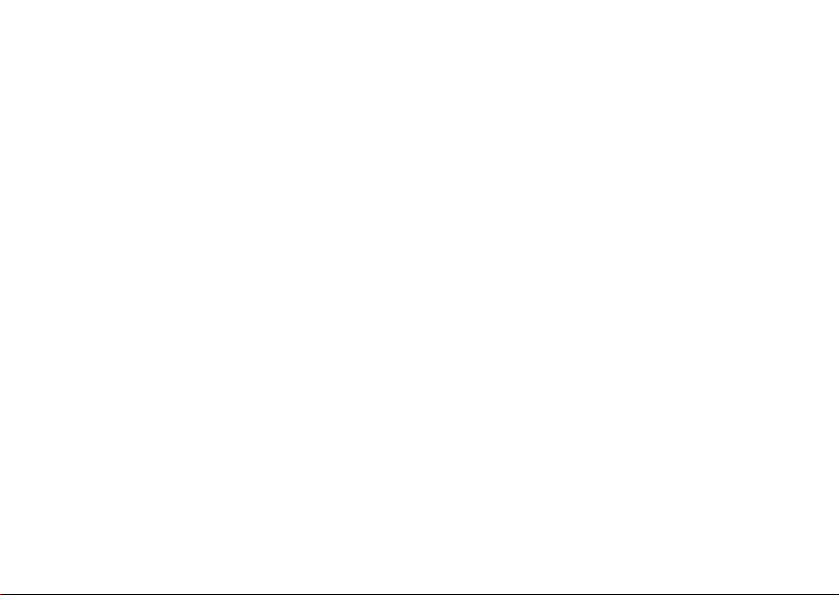
1. Restriktioner: Programvaran är konfidentiell,
copyrightskyddad information som tillhör Sun.
Äganderätten tillhör Sun och/eller Suns licensgivare.
Kunden får inte ändra, dekompilera, ta isär,
dekryptera, extrahera eller på annat sätt återskapa
utvecklingsprocessen för programvaran. Delar av
eller hela programvaran får inte hyras ut, spridas
eller vidare licensieras.
2. Exportbestämmelser: Programvaran, inklusive
tekniska data, lyder under USA:s exportkontrollagar,
däribland U.S. Export Administration Act och dess
associerade bestämmelser, och kan påverkas av
export- eller importbestämmelser i andra länder/
regioner. Kunden accepterar att noggrant följa alla
sådana bestämmelser, och är medveten om att han
eller hon ansvarar för att anskaffa licenser för export,
återexport eller import av programvaran.
Programvaran får inte hämtas från Internet eller
på andra sätt exporteras eller återexporteras (i) till
medborgare eller boende i Kuba, Irak, Iran,
Nordkorea, Libyen, Sudan, Syrien eller (listan kan
ändras) något annat land/annan region USA har ett
handelsembargo mot; eller (ii) till någon som finns
på U.S. Treasury Departments lista över Specially
Designated Nations eller U.S. Commerce
Departments Table of Denial Orders.
3. Begränsade rättigheter: Användning, kopiering
eller spridning från USA:s regering lyder under
restriktionerna som anges i klausulerna Rights in
Technical Data and Computer Software i DFARS
252.227-7013(c) (1) (ii) och FAR 52.227-19(C) (2)
när de är tillämpliga.
Delar av programvaran är copyright
© SyncML initiative Ltd. (1999-2002).
Alla rättigheter förbehållna.
Andra produkter och företagsnamn som nämns här
kan vara varumärken som tillhör respektive ägare.
Alla rättigheter som inte uttryckligen medges
här är förbehållna.
This is the Internet version of the user's guide. © Print only for private use.
Innehåll 3
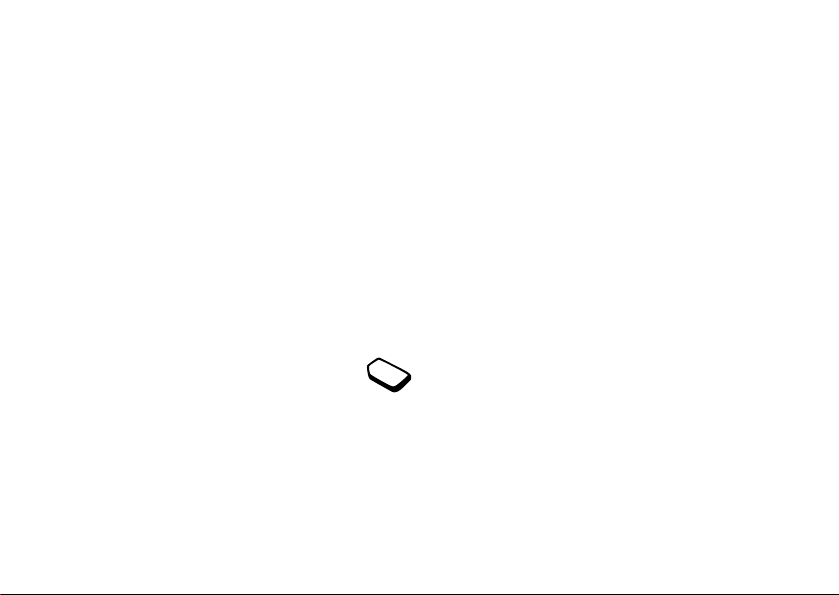
Lära känna telefonen
Om användarhandboken
Kapitlet ”Lära känna telefonen” innehåller en
snabböversikt över telefonens huvudfunktioner,
genvägar och allmän information.
Mer information och dokumentation kan hämtas
på www.SonyEricsson.com/ eller
wap.SonyEricsson.com/.
Tillgängliga tjänster
Vissa av tjänsterna och funktionerna som beskrivs
i den här användarhandboken är nät- eller abonnemangsberoende. Det innebär att alla menyer kanske
inte finns i din telefon.
Den här symbolen betecknar att en tjänst
eller en funktion är nät- eller
abonnemangsberoende.
Kontakta nätoperatören om du vill ha
mer information om ditt abonnemang.
4 Lära känna telefonen
This is the Internet version of the user's guide. © Print only for private use.
Montering
Innan du kan använda telefonen behöver du göra
följande:
• Sätta i SIM-kortet.
• Sätta i och ladda batteriet.
Se ”Information om SIM-kort och batterier” på sidan 5.
Obs: Stäng alltid av telefonen och koppla bort
laddaren innan du sätter i eller tar ut SIM-kortet.
SIM-kortet
När du skaffar ett abonnemang hos en nätoperatör
får du ett SIM-kort (Subscriber Identity Module).
SIM-kortet innehåller en datorkrets där bland annat
information om ditt telefonnummer, de tjänster som
omfattas av abonnemanget och uppgifterna i
telefonboken lagras.
Obs: Kontrollera att informationen har sparats
på SIM-kortet innan du tar bort den från en annan
telefon. Telefonboksposter kan till exempel ha
sparats i telefonminnet.
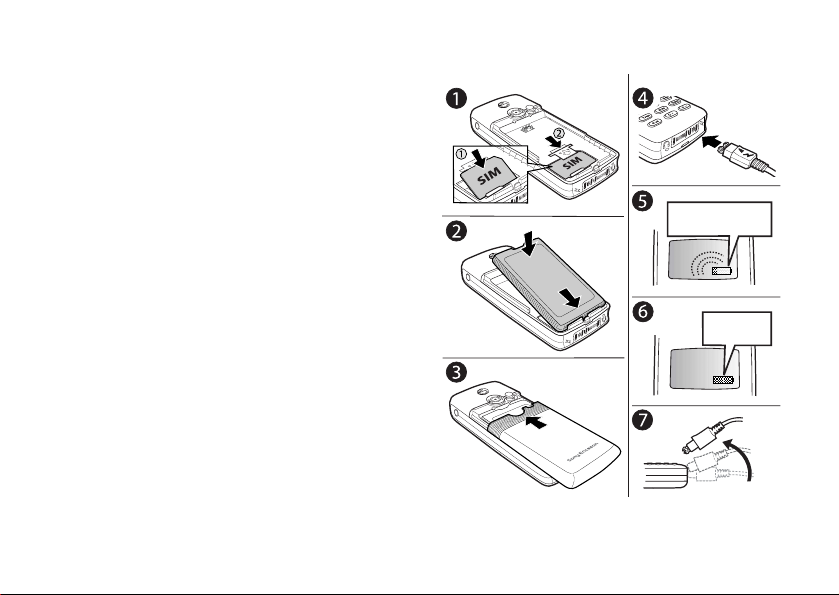
Information om SIM-kort och batterier
Det kan dröja upp till 30 minuter innan en ikon
visas vid uppladdning.
1. Sätt i SIM-kortet. Skjut den silverfärgade hållaren
över SIM-kortet för att hålla det på plats.
2. Placera batteriet på telefonens baksida med
kopplingsdelarna vända mot varandra.
3. Placera det bakre locket enligt bilden och skjut det
på plats.
4. Anslut laddaren till telefonen vid blixtsymbolen.
Blixtsymbolen på laddarens kontakt måste vara vänd
uppåt.
5. Det kan dröja upp till 30 minuter innan
batteriladdningsikonen visas i teckenfönstret.
6. Vänta i cirka fyra timmar eller tills ikonen visar att
batteriet är helt laddat. Om du inte ser batteriikonen
efter den tiden, trycker du på en tangent eller
använder styrknappen för att aktivera teckenfönstret.
7. Ta loss laddaren genom att vinkla kontakten uppåt.
Obs: Du måste sätta in SIM-kortet och ladda
batteriet innan du kan använda telefonen.
Lära känna telefonen 5
This is the Internet version of the user's guide. © Print only for private use.
≈ 30 min.
≈ 4 tim.
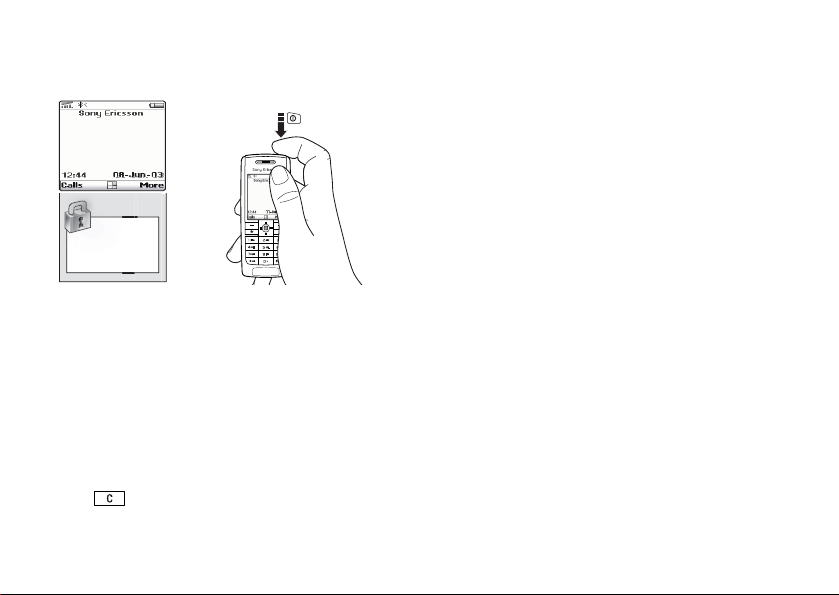
Slå på telefonen
Om PIN-koden börjar med samma siffror som ett
nödnummer, exempelvis 112, döljs inte siffrorna
på/av
med tecknet * när du anger dem.
Anledningen är att det ska vara möjligt att visa och
ringa nödnummer utan att ange PIN-kod.
Se ”Ringa nödsamtal” på sidan 26.
Obs: Om du anger fel PIN-kod fler än tre gånger i
följd, blockeras SIM-kortet och ett meddelande om
blockerad PIN-kod visas. För att häva blockeringen
PIN:
måste du ange din PUK-kod (Personal Unblocking
Key). PUK-koden tillhandahålls av nätoperatören.
Stänga av telefonen
Tryck på och håll ned på/av-knappen högst upp
på telefonen.
Slå på telefonen
Tryck på på/av-knappen högst upp på telefonen.
• Ange din PIN-kod (Personal Identity Number)
om det finns en sådan för SIM-kortet.
PIN-koden tillhandahålls av nätoperatören.
Om du gör ett misstag när du anger PIN-koden,
tar du bort den felaktiga siffran genom att trycka
på .
6 Lära känna telefonen
This is the Internet version of the user's guide. © Print only for private use.
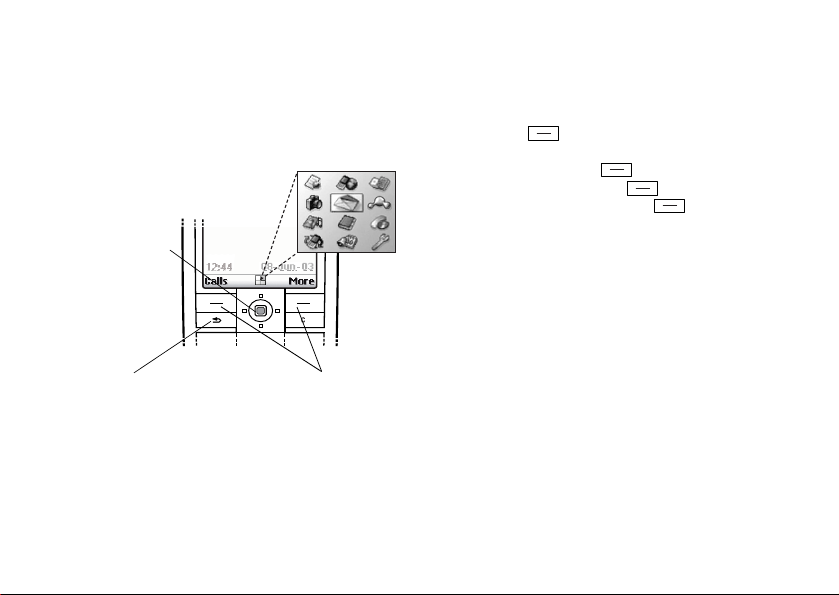
Navigera i menyerna
Huvudmenyerna visas som ikoner på skrivbordet.
Om du vill gå till skrivbordet, trycker du på
styrknappen.
Tryck när du
Skrivbordet
vill gå till
skrivbordet.
Flytta uppåt,
nedåt, vänster
och höger
imenyer.
Tryck när
du vill välja
markerade
objekt.
Exempel
Ställa in ett alarm
1. Bläddra till Hjälpredor med styrknappen och välj
med vänster -knapp.
2. Bläddra ned till Alarm med styrknappen och välj
funktionen med vänster -knapp. Välj Alarm
genom att trycka på vänster -knapp igen.
3. Ange tiden och tryck på vänster -knapp om
du vill spara posten.
I den här användarhandboken kommer instruktioner
av det här slaget att uttryckas mer kortfattat, så här:
Ställa in ett alarm
1. Bläddra till Hjälpredor, Alarm, Alarm.
2. Ange tiden och tryck på
Spara.
Tryck när du vill gå
tillbaka en nivå i
menyerna.
Håll ned när du vill
återgå till viloläge.
Tryck när du vill
välja alternativen
som visas ovanför
dessa knappar i
teckenfönstret.
Ringa och ta emot samtal från viloläget
• Ange riktnummer och telefonnummer och tryck
Ring.
på
• Tryck på
Avsluta om du vill avsluta samtalet.
• När telefonen ringer besvarar du samtalet genom
att trycka på
Ja.
Lära känna telefonen 7
This is the Internet version of the user's guide. © Print only for private use.
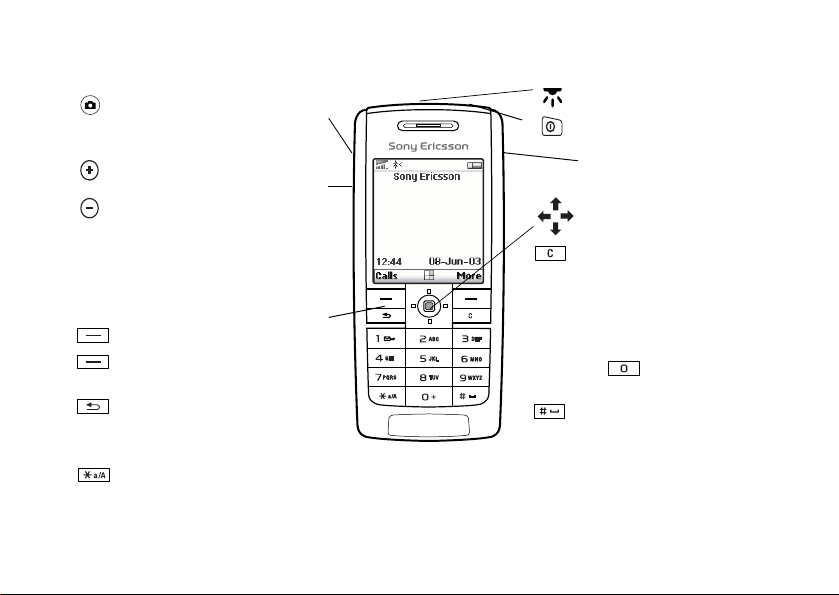
Knappfunktioner
Tryck en gång när du vill
aktivera kamerafunktionen.
Tryck en gång till när du vill
ta en bild.
Höj/sänk högtalarvolymen
under ett samtal med
volymknapparna. Bläddra
i menyer, listor och text.
Visa menyn Status i viloläge.
Tryck två gånger när du vill
avvisa ett inkommande samtal.
Tryck en gång när du vill
stänga av ringsignalen medan
du tar emot ett samtal.
Tryck när du vill välja
alternativen som visas precis
ovanför dessa knappar i
teckenfönstret.
Tryck en gång när du vill
gå tillbaka en nivå i menyerna.
Håll ned när du vill återgå
till viloläge.
Ange *. Växla mell an gemener
och versaler.
8 Lära känna telefonen
Infraröd port.
Håll ned när du vill stänga
av eller slå på telefonen.
Tryck när du vill gå direkt
till Internet.
Bläddra i menyer, listor
och text.
Ta bort siffror, bokstäver eller
en post från en lista. Håll ned
när du vill stänga av
mikrofonen (under samtal)
eller stänga av ljudet.
1-9, 0 Ange siffrorna 0-9 och
bokstäver. Tryck på och håll
ned när du vill ange det
internationella prefixet +.
Ange # eller blanksteg.
This is the Internet version of the user's guide. © Print only for private use.
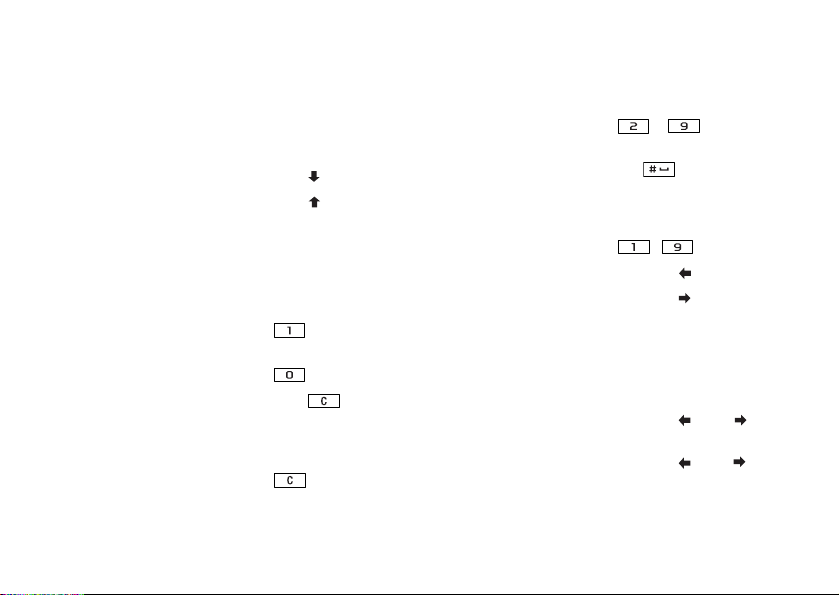
Snabbknappar
Nedan beskrivs användbara knappkombinationer.
Funktion I viloläge:
Ringa ett nödsamtal Ange nödnumret och
Ring
tryck på
Visa Ring kontakt Tryck på
Visa Internettjänster Tryck på
Ringa upp med
röstkommando
Håll ned en volymknapp
eller uttala det magiska
ordet
Visa Samtalslista Tryck på
Ringa tjänsten för
röstmeddelande
Tryck på och håll
ned
Samtal
Ange tecknet + Tryck på och håll
ned
Stänga av ringsignalen
medan du tar emot ett
Tryck på eller på
en volymknapp en gång
samtal
Ställa telefonen på Tyst Tryck på och håll
ned
Funktion I viloläge:
Bläddra till en kontakt
vars namn börjar med en
viss bokstav
Bläddra till ett
telefonnummer
på en viss plats.
Ringa upp med
kortnummer
Skriva nytt meddelande Tryck på
Visa huvudmenyn Tryck på eller på
Öppna menyn om du vill
visa dagens datum, den
profil som används och
telefonmodellens namn
Ändra språk till
Automatisk
Ändra språk till engelska Tryck på 0000
Avvisa ett samtal Tryck på
Lära känna telefonen 9
This is the Internet version of the user's guide. © Print only for private use.
Tryck på och håll ned
någon av knapparna
–
Tryck på positionsnumret
och
Tryck på någon av
sifferknapparna
– och
Ring
mitten av styrknappen
Tryck en gång
på en volymknapp
Tryck på 8888
Nej
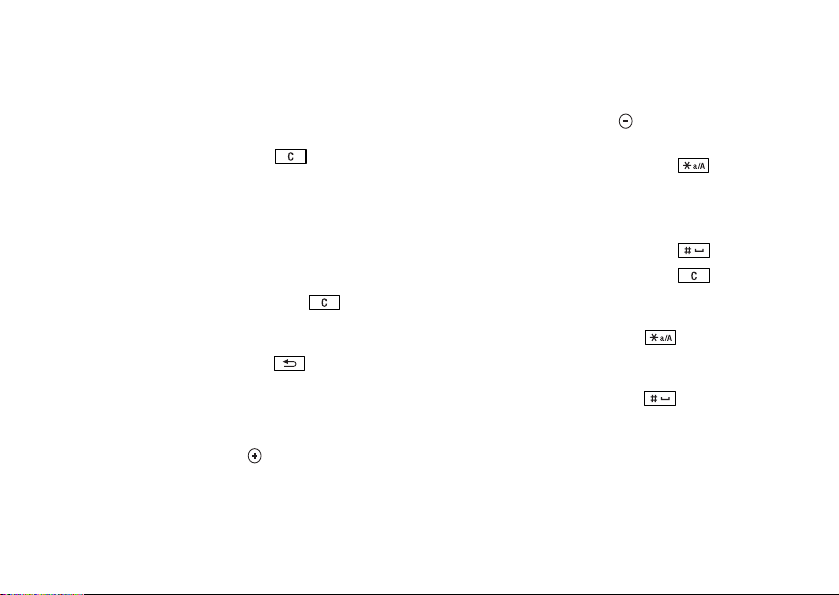
Funktion Under ett samtal:
Parkera ett samtal Tryck på Parkera
Återuppta ett samtal Tryck på Återgå
Stänga av mikrofonen Tryck på och håll
ned
Visa en meny
Tryck på styrknappen
för snabbalternativ
Funktion I menyerna:
Bläddra i menyer eller
listor
Håll ned volymknappen
eller använd styrspaken
Ta bort en post Tryck på när
en lista visas
Återgå till viloläge Tryck på och håll
ned
Funktion
Ange den tredje
bokstaven eller tecknet
för en knapp
Växla mellan versaler
och gemener
Ange siffror Tryck på och håll ned
Ange ett blanksteg Tryck på
Ta bort bokstäver och
siffror
Växla mellan vanlig
textinmatning och
T9-inmatning
Växla mellan
Funktion
Ange den andra
bokstaven eller tecknet
för en knapp
10 Lära känna telefonen
När du skriver bokstäver
på vanligt sätt:
Håll ned volymknappen
och tryck på någon
av sifferknapparna
inmatningsspråk
(inklusive tecken
eller siffror)
This is the Internet version of the user's guide. © Print only for private use.
När du skriver bokstäver
på vanligt sätt:
Håll ned volymknappen
och tryck på någon
av sifferknapparna
Tryck på och sedan
på bokstaven
någon av sifferknapparna
Tryck på
Tryck på och håll
ned
Tryck på och håll
ned
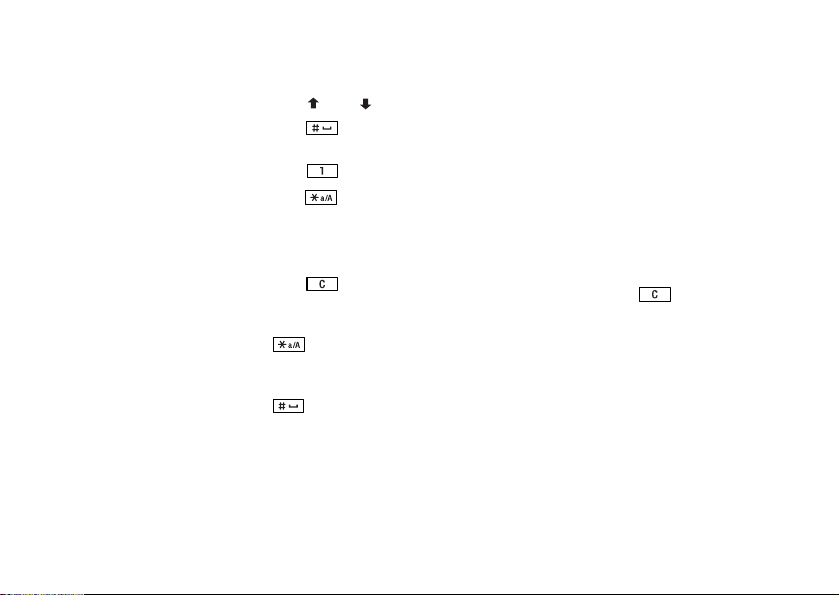
Funktion
När du skriver bokstäver
med T9-inmatning:
Visa alternativa ord Tryck på eller
Godkänna ett ord och
Tryck på
lägga till ett blanksteg
Ange en punkt Tryck på
Växla mellan versaler
och gemener
Tryck på och sedan
på bokstaven
Ange siffror Tryck på och håll ned
Hjälptexter
I telefonen finns mer information, förklaringar till
och tips om valda menyer och funktioner.
Så här får du hjälp
Markera menyn eller funktionen och tryck på
Ta bort och redigera
Om du lägger till poster, till exempel kontakter,
anteckningar, möten eller WAP-bokmärken,
kan du sedan ta bort och redigera dem.
någon av sifferknapparna
Ta bort bokstäver
och siffror
Växla mellan vanlig
textinmatning och
T9-inmatning
Växla mellan
inmatningsspråk
Tryck på
Tryck på och håll
ned
Tryck på och håll
ned
Ta bort en post
Markera en post och tryck på .
Redigera en post
Välj en post, tryck på
Mer och välj ett alternativ
ilistan.
(inklusive tecken
eller siffror)
Lära känna telefonen 11
This is the Internet version of the user's guide. © Print only for private use.
Info.
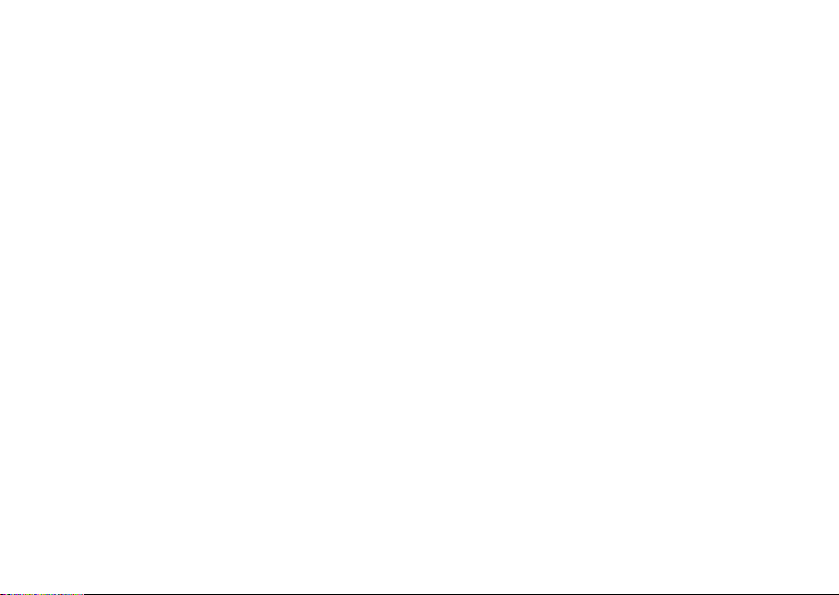
Onlinetjänster
Onlinetjänster är anpassade tjänster som
tillhandahålls av nätoperatörer, oberoende
av mobiltelefonens modell och tillverkare.
Ett SIM-kort med funktioner för onlinetjänster
fungerar på samma sätt som ett vanligt SIM-kort.
När du har satt i SIM-kortet och slagit på telefonen
kan nätoperatören skicka data till SIM-kortet.
När detta sker första gången och telefonen slås
på igen visas en ny undermeny under menyn.
Så här visar du det nya menysystemet
• Bläddra till Kommunikation, Online-tjänster.
Obs: Menyn visas endast om SIM-kortet har
funktioner för den här typen av tjänster. Vissa
operatörer kan använda ett annat namn än
”onlinetjänster”. Alla tjänster som tillhandahålls
kanske inte kan hanteras i telefonen.
12 Lära känna telefonen
This is the Internet version of the user's guide. © Print only for private use.
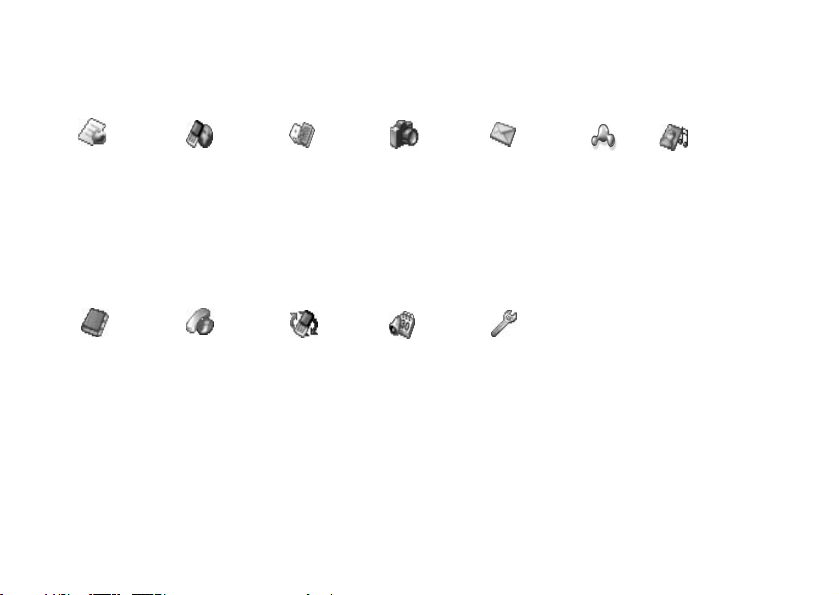
Menyöversikt
Direktlänk
från operatör Internettjänster Underhållning Kamera Meddelanden
Mina
vänner Bilder & ljud
Spel & mer
Andra spel
Telefonbok Samtal Kommunikation Hjälpredor Inställningar
Ring kontakt
Sök och skicka**
Lägg till kontakt
Hantera kontakt
Bilder
Personliga signaler
Röstkommandon
Specialnummer
Avancerat
Alternativ
Ej besvarade
Lokalsamtal*
Samtalslista
Byt till linj e 1*
Vidarekoppla
Hantera samtal
Tid och kostnad
Nästa samtal
Alternativ
Online-tjänster*
Bluetooth
IR-port
WAP-alternativ
Synkronisering
GSM-nät
Datakomm.
Tillbehör
Kalender
Anteckningar
Alarm
Time r
Tidtagarur
Miniräknare
Kodminne
SMS
Bild
Ring röstmedd.
E-post
WA P- pu sh
Lokal info
Alternativ
Ljud & signaler
Display
Profiler
Språk
Tid och datum
Röststyrning
Låsalternativ
Handsfree
Total återställning
Lära känna telefonen 13
This is the Internet version of the user's guide. © Print only for private use.
Mina bilder
Fler bilder
Mina ljud
Fler ljud
Te ma n
Fler teman
Rita en bild
Musik DJ
Spela in ljud
* Observera att
vissa menyer är
operatörs-, nätoch abonnemangs
beroende.
** Visas endast
under samtal.
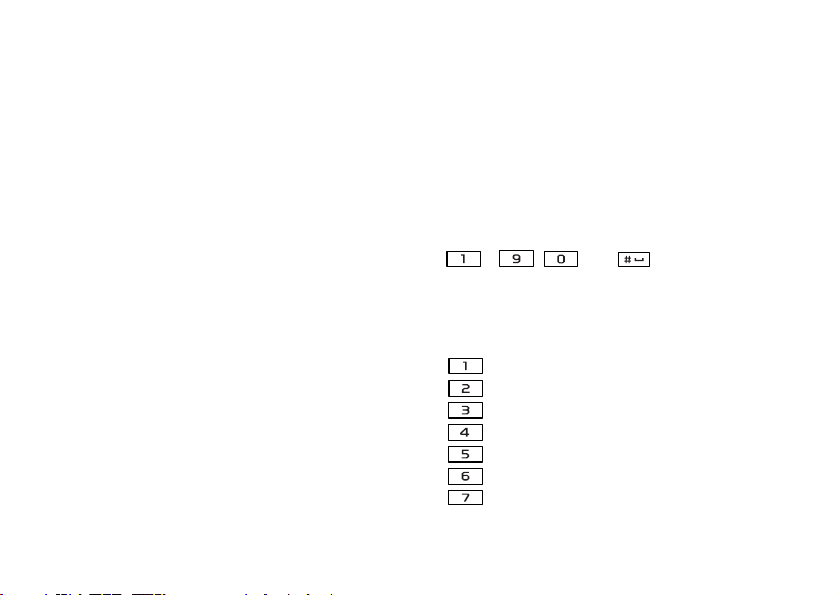
Ange bokstäver
Du kan ange bokstäver, till exempel när du lägger till
namn i telefonboken, skriver textmeddelanden eller
anger WAP-adresser.
Förutom det vanliga sättet att ange bokstäver,
genom att trycka flera gånger på knapparna, kan du
använda T9™-inmatning när du till exempel skriver
Vanlig textinmatning
När du sparar namn i telefonboken eller skriver
WAP-adresser anger du bokstäver på vanligt sätt.
Du trycker på en knapp så många gånger som
behövs för att visa den bokstav du vill ange.
I följande exempel visas hur du skriver ett namn
i telefonboken:
text- och e-postmeddelanden, under förutsättning att
den här funktionen kan användas tillsammans med
det valda språket. T9™-inmatning är en
förutsägande inmatningsmetod och ett snabbare sätt
att skriva text. Se ”T9™-inmatning” på sidan 15.
Språk
Innan du börjar ange bokstäver måste du välja
vilket språk du vill använda för texten.
Välja språk
1. Bläddra till Inställningar, Språk, Inmatning.
2. Bläddra till det språk som du vill använda när du
anger bokstäver och markera alla språk som du
vill använda.
3. Stäng menyn genom att trycka på
Ok.
När du skriver kan du växla till ett av de valda
språken genom att trycka på
Mer och sedan välja
Inmatningsspråk. Se ”Alternativlistan” på sidan 16.
14 Lära känna telefonen
Skriva bokstäver på vanligt sätt
1. Bläddra till Telefonbok, Lägg till kontakt.
2. Tryck på
Lägg till och sedan på lämplig knapp,
– , eller , flera gånger
tills det tecken som du vill använda visas
i teckenfönstret.
Se tabellen nedan:
Knapp Tecken
. , - ? !’ @ : ; / ( )1
A B C Å Ä Æ à Ç 2 Γ
D E F è É 3 ∆ Φ
G H I ì 4
J K L 5 Λ
M N O Ñ Ö Ø ò 6
P Q R S ß 7 Π Σ
This is the Internet version of the user's guide. © Print only for private use.
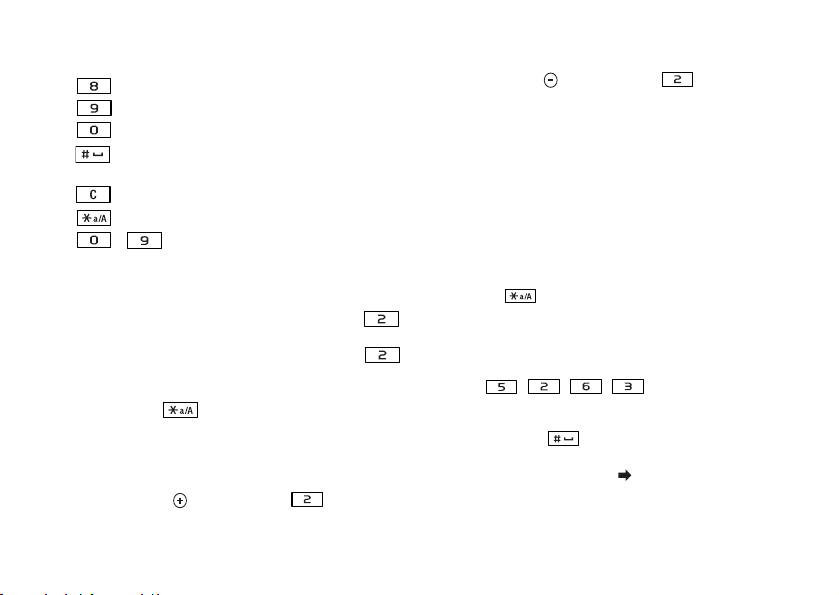
Knapp Tecken
T U V Ü ù 8
W X Y Z 9
+ 0 θ Ξ Ψ Ω
Blanksteg ↵ ¶
Mer om du vill visa en lista med alternativ
Ta bort bokstäver och siffror
Växla mellan versaler och-gemener
- Tryck på och håll ned, om du vill
Om du vill ange bokstaven ”C” håller du ned
volymknappen och trycker på .
T9™-inmatning
Du kan använda T9™-inmatning till exempel när
du skriver text- och e-postmeddelanden.
För T9™-inmatningen används en inbyggd
ordlistefunktion som identifierar de vanligaste orden
för en serie knapptryckningar. Du trycker därför
endast en gång på varje knapp, även om den bokstav
du vill ange inte är den första bokstaven för knappen.
ange siffror
Byt från vanlig textinmatning till T9-inmatning
Exempel:
• Om du vill ange bokstaven ’A’ trycker du på
en gång.
• Om du vill ange bokstaven ’B’ trycker du på
två gånger i snabb följd.
• Om du vill växla mellan versaler och gemener
trycker du på och anger sedan bokstaven.
Tips: Du kan även använda volymknapparna som
genvägar till vissa bokstäver:
Om du vill ange bokstaven ”B” håller du ned
volymknappen och trycker på .
Håll ned .
Skriva bokstäver med T9™-inmatning
1. Bläddra till Meddelanden, SMS, Skriv nytt.
2. Om du till exempel vill skriva ordet ”Jane” trycker
du på , , , .
3. Om det ord som visas är det önskade:
• Godkänn ordet och lägg till ett blanksteg genom
att trycka på .
(Om du vill godkänna ordet utan att lägga till ett
blanksteg trycker du på .)
Om det ord som visas inte är det önskade:
Lära känna telefonen 15
This is the Internet version of the user's guide. © Print only for private use.
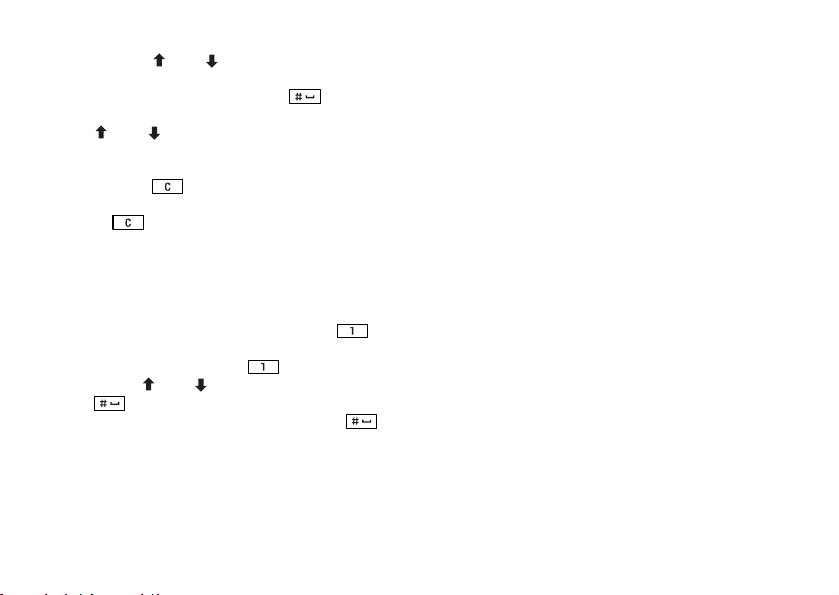
• Tryck på eller flera gånger så att alternativa
ord (förslag) visas. Godkänn ordet och lägg till ett
blanksteg genom att trycka på .
Om du inte hittar det önskade ordet genom att trycka
eller :
på
• Visa en lista med alternativ genom att trycka på
•Välj Redigera ord.
• Håll ned om du vill ta bort hela ordet,
eller ta bort en bokstav i taget genom att trycka
på flera gånger.
• Skriv det nya ordet på vanligt sätt och tryck
Infoga.
på
Ordet läggs till i ordlistan. Nästa gång du skriver
ett ord, visas det som ett av ordalternativen.
4. Fortsätt skriva meddelandet. Se ”Skicka
textmeddelanden” på sidan 47. Tryck på
när du vill ange en punkt. Om du vill ange andra
Mer.
Alternativlistan
Om du trycker på
Mer medan du skriver ett
textmeddelande, visas en lista med alternativ: Listan
kan innehålla några av eller samtliga alternativ nedan:
• Lägg till symbol – Symboler och skiljetecken, till
exempel ? och , visas. Bläddra bland symbolerna
genom att använda styrknappen.
• Infoga objekt – Bilder, melodier och ljud.
• Redigera ord – Ändra det föreslagna ordet med
vanlig textinmatning.
• Textformat – Ändra stil, storlek och justering.
• Inmatningsspråk – Ändra inmatningsspråk.
• Inmatningsmetod – Ändra inmatningsmetod.
• Ordalternativ – Visa en lista med alternativa ord.
• Hantera ord – En lista med ord du har lagt till
i ordlistan.
• Hjälp.
skiljetecken, trycker du på och sedan flera
gånger på eller . Godkänn genom att trycka
på .
Välj inmatningsspråk genom att hålla ned .
16 Lära känna telefonen
This is the Internet version of the user's guide. © Print only for private use.
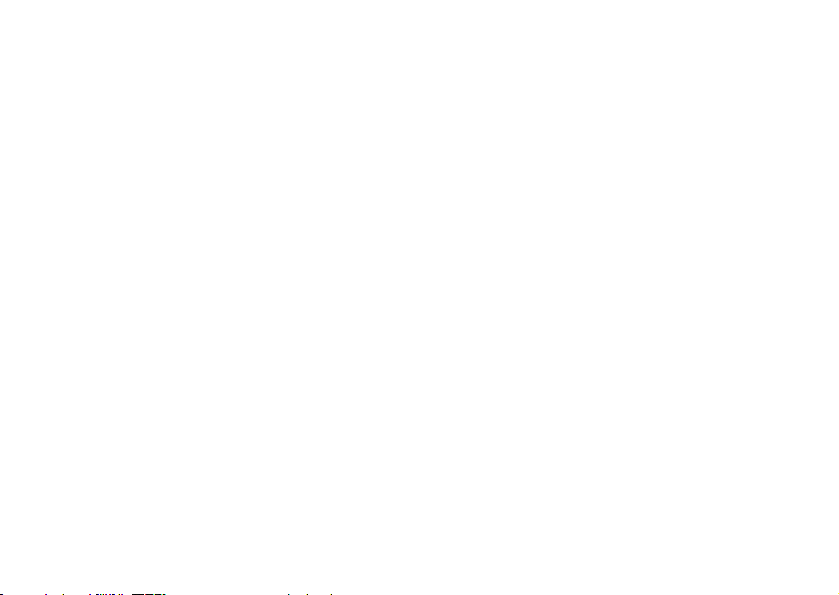
Anpassa telefonen
Du kan ändra telefonens inställningar efter dina
egna önskemål.
Skicka ett tema
Du kan utbyta teman via IR, den trådlösa tekniken
Bluetooth, ett bildmeddelande eller e-post.
Observera att du inte får byta material som skyddas
av upphovsrätt. Om du vill veta mer om hur du
Obs: Om du ändrar en inställning som omfattas
av en profil, ändras även den aktiva profilen.
Se ”Profiler” på sidan 24.
skickar teman i meddelanden: se ”Meddelanden”
på sidan 47.
1. Bläddra till Bilder & ljud, Tem a n.
2. Välj ett tema och tryck på
Teman
Du kan ändra teckenfönstrets utseende, bland annat
3. Välj Skicka.
4. Välj en överföringsmetod.
färger och bakgrundsbild, genom att använda teman.
Telefonen levereras med ett antal förinställda teman.
Du kan inte radera dem, men du kan skapa nya
teman och hämta dem till telefonen.
Ta emot och spara ett tema
1. I viloläget trycker du på
på eller Aktivera IR-port.
2. När du tar emot temat visas Inkommande objekt,
Mer information finns på www.SonyEricsson.com
Fortsätt?. Tryck på
Ja eller Nej.
eller wap.SonyEricsson.com.
Bilder
Hämta ett tema
1. Bläddra till Bilder & ljud, Fler teman.
2. Välj en länk.
Telefonen levereras med ett antal bilder.
Du kan göra följande:
• Hämta fler bilder till telefonen.
• Använda en bild som bakgrund i viloläge.
This is the Internet version of the user's guide. © Print only for private use.
Mer.
Mer och väljer Bluetooth
Anpassa telefonen 17
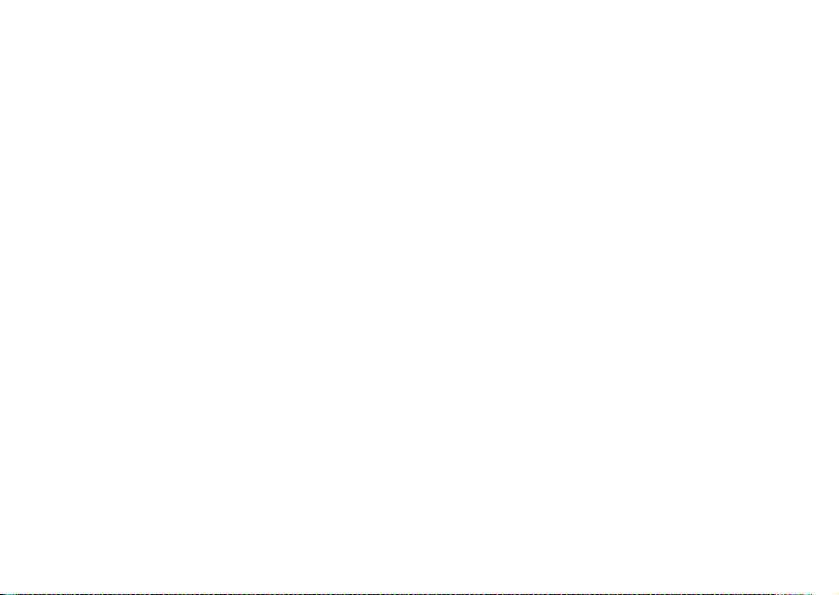
• Tilldela en bild till en kontakt i telefonboken. När
den personen ringer visas bilden i teckenfönstret
(under förutsättning att abonnemanget omfattar
funktionen Nummerpresentation ). Se ”Lägga till en
bild till en kontakt i telefonboken” på sidan 29.
• Infoga en bild i ett textmeddelande.
Alla bilder sparas i Visa alla bilder på menyn
Bilder & ljud.
Du kan även spara animeringar i telefonen.
De hanteras på samma sätt som bilder.
Aktivera eller inaktivera bakgrundsbild
Bläddra till Inställningar, Display, Bakgrundsbild,
Aktivera.
Ange en bild som bakgrund
1. Bläddra till Inställningar, Display, Bakgrundsbild,
Välj bild.
2. Välj en bild.
Tips: Du kan välja Bakgrundsbild genom att trycka
Mer när du visar bilder i Mina bilder.
på
Hantera bilder
Du kan lägga till, redigera och ta bort bilder
i Visa alla bilder. Det antal bilder du kan spara beror
på bildernas storlek. Filformaten GIF, JPEG och
WBMP kan användas.
Bilderna visas i en vy med miniatyrer. Om du vill
se hela bilden, trycker du på
Visa.
Visa bilderna
Bläddra till Bilder & ljud, Visa alla bilder.
Hämta en bild
Bläddra till Bilder & ljud, Fler bilder.
18 Anpassa telefonen
Redigera och spara en bild
1. Bläddra till Bilder & ljud, Visa alla bilder.
2. Bläddra till den bild du vill ha och tryck på
3. Bläddra till Redigera. Du kan redigera bilden.
4. Tryck på
Mer och välj Spara bild. Bilden sparas
i Visa alla bilder.
Obs: Om du vill redigera bilder som tagits med
kameran, måste du välja bildstorleken 120 × 160.
Rita en bild
1. Bläddra till Bilder & ljud, Rita en bild.
2. Välj en typ.
Verktyg och välj det verktyg du vill arbeta med.
3. Välj
This is the Internet version of the user's guide. © Print only for private use.
Mer.
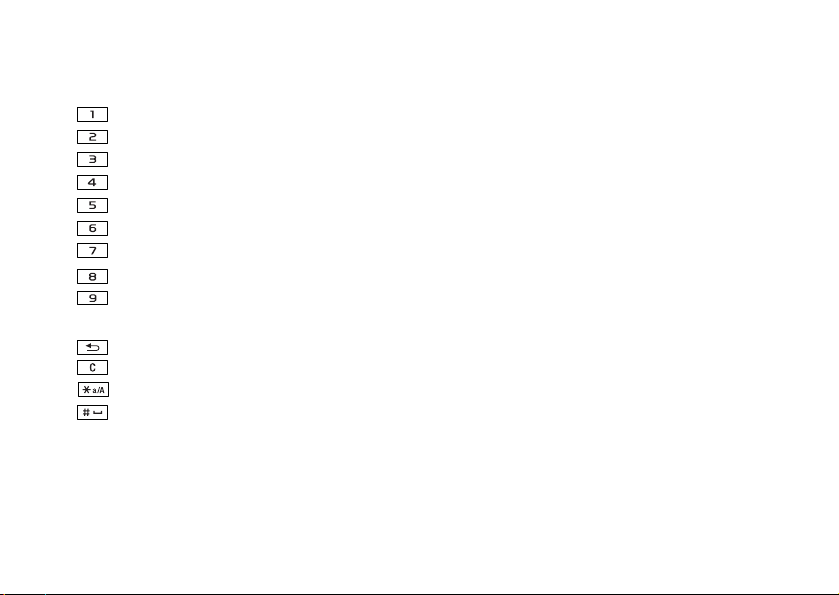
När du redigerar eller ritar en bild: Utbyta bilder
Knapp Åtgärd
Flytta markören uppåt och åt vänster.
Flytta markören uppåt.
Flytta markören uppåt och åt höger.
Flytta markören åt vänster.
Aktivera det aktuella ritverktyget.
Flytta markören åt höger.
Flytta markören nedåt och åt vänster.
Flytta markören nedåt.
Flytta markören nedåt och åt höger.
Mer Visa en meny med alternativ.
Håll ned om du vill avsluta bildredigeraren.
Du kan skicka och ta emot bilder via IR, den trådlösa
tekniken Bluetooth, bildmeddelanden eller e-post.
Observera att du inte får byta material som skyddas
av upphovsrätt. Om du vill veta mer om hur du
skickar bilder i meddelanden, se ”Meddelanden”
på sidan 47. Spara e-postadressen till ett WAPalbum i din telefonbok så kan du spara bilder där
om du skickar bilderna som bilagor.
Skicka en bild
1. Bläddra till Bilder & ljud, Visa alla bilder.
Bläddra till den bild du vill ha och tryck på
2. Välj Skicka.
3. Välj en överföringsmetod.
Om du använder IR-kommunikation, måste du se
till att de infraröda portarna är vända mot varandra.
Ångra den senaste åtgärden.
Välj verktyg.
Välj en färg.
Ta emot och spara en bild
1. I viloläget trycker du på
på eller Aktivera IR-port.
2. När du tar emot bilden visas Inkommande objekt,
Fortsätt?. Tryck på
Ja eller Nej.
This is the Internet version of the user's guide. © Print only for private use.
Mer.
Mer och väljer Bluetooth
Anpassa telefonen 19
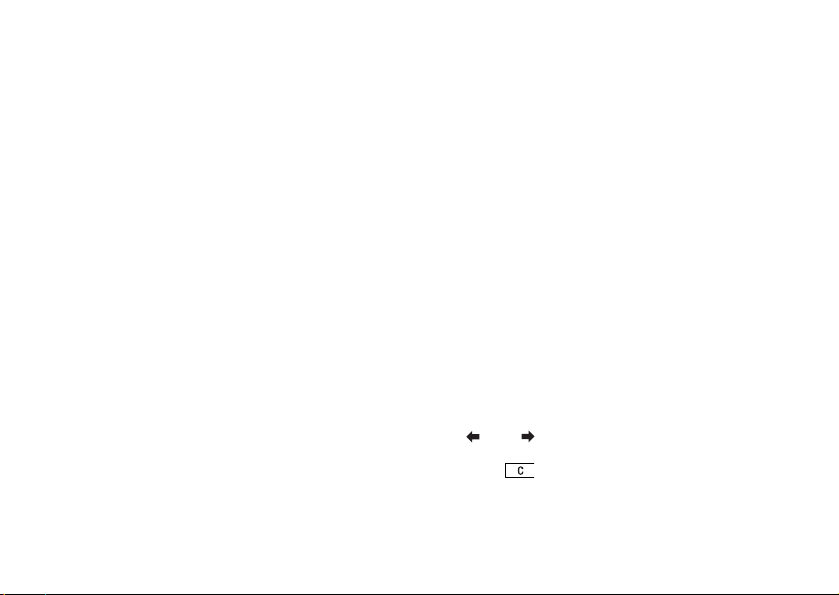
När du tar emot en bild med ett textmeddelande eller
ett bildmeddelande, visas ett nytt meddelande i
inkorgen. Spara bilden i Visa alla bilder genom att
gå till den med styrknappen, markera den och välja
Spara.
Ringsignaler och melodier
Telefonen levereras med ett antal ringsignaler och
melodier. Du kan redigera dina ringsignaler och
sedan skicka dem till en bekant i ett textmeddelande.
Du kan också hämta melodier via WAP, den trådlösa
tekniken Bluetooth, IR eller kabel. Observera att du
Skärmsläckare
Telefonen har en skärmsläckare som aktiveras
automatiskt när telefonen inte har använts under
ett antal sekunder. Efter ytterligare några sekunder
släcks telefonens teckenfönster i syfte att spara
på batteriet.
Du väljer På eller Av för skärmsläckaren genom att
bläddra till Inställningar, Display, Skärmsläckare,
Aktivera.
Använda en bild som skärmsläckare
Du kan välja en bild som är sparad i telefonen och
använda den som skärmsläckare.
1. Bläddra till Inställningar, Display, Skärmsläckare,
Välj bild.
2. Bläddra till den bild som du vill använda som
skärmsläckare och välj den.
3. Acceptera genom att trycka på
Ja.
inte får byta material som skyddas av upphovsrätt.
Du kan också hämta ringsignaler för telefonen.
Välja ringsignal
Bläddra till Inställningar, Ljud & signaler,
Ringsignal.
Hämta en ringsignal
1. Bläddra till Bilder & ljud, Fler ljud.
2. Välj en länk.
Ställa in ringsignalens volym
1. Bläddra till Inställningar, Ljud & signaler,
Ringvolym.
2. Sänk eller höj volymen genom att trycka
på eller .
3. Spara inställningen genom att trycka på
•Håll ned i vänteläge om du vill stänga av eller
sätta på ringsignalen.
Alla signaler utom larm stängs av.
20 Anpassa telefonen
This is the Internet version of the user's guide. © Print only for private use.
Spara.
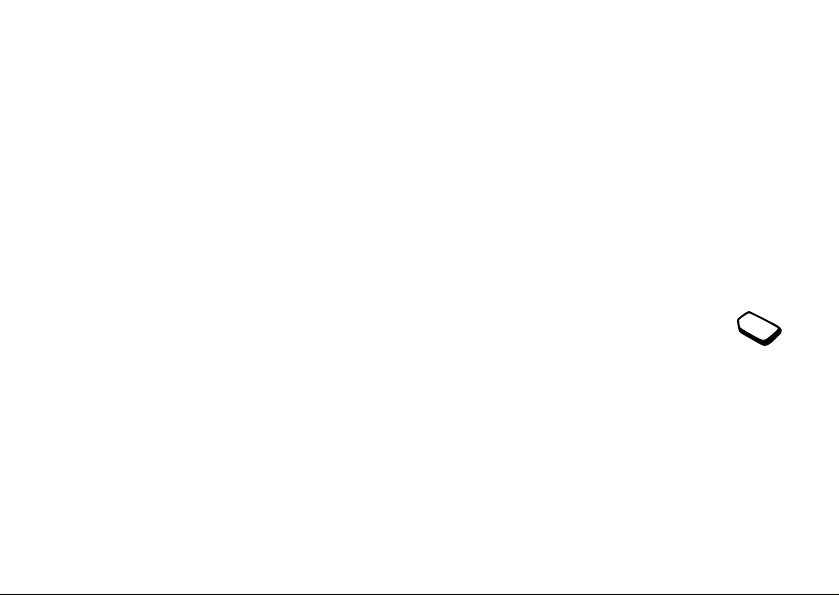
Komponera en ringsignal eller melodi
1. Bläddra till Bilder & ljud, Musik DJ.
2. Välj något av de förinspelade musikblocken.
Du kan välja mellan fyra olika alternativ.
3. Kopiera och klistra in musikblocken så att en melodi
Ta emot melodier
Du kan ta emot ett ljud eller en melodi via IR,
den trådlösa tekniken Bluetooth, text- och
bildmeddelanden eller hämta den via WAP. Tryck
Ja så att ljudet eller melodin sparas i Mina ljud.
på
skapas.
Mer om du vill spela upp melodin och visa
4. Välj
andra alternativ.
Ökande signal
Du kan välja en ringsignal som ökar stegvis från
lägsta volym till högsta.
Obs: Om du vill redigera en egen melodi bläddrar
du till Bilder & ljud, Mina ljud, väljer melodin och
trycker på
Mer. Välj Redigera.
Ange att ökande signal ska vara På
Bläddra till Inställningar, Ljud & signaler,
Ökande signal.
Skicka en melodi
1. Bläddra till Bilder & ljud, Mina ljud.
2. Bläddra till en melodi och tryck på
3. Välj Skicka.
Välj en överföringsmetod.
Mer.
Specifika ringsignaler för samtal
Om ditt abonnemang innehåller en tjänst
för samtal på två linjer kan du ställa in olika
ringsignaler för röstlinjerna. I så fall visas
Linje 1 och Linje 2 i stället för Röstsamtal.
Obs: Om du vill veta mer om hur du skickar en
ringsignal eller melodi i ett textmeddelande, se
”Infoga objekt i ett textmeddelande” på sidan 48.
Om tjänsten nummerpresentation ingår i
abonnemanget kan du ange en personlig ringsignal
för upp till tio personer.
This is the Internet version of the user's guide. © Print only for private use.
Anpassa telefonen 21
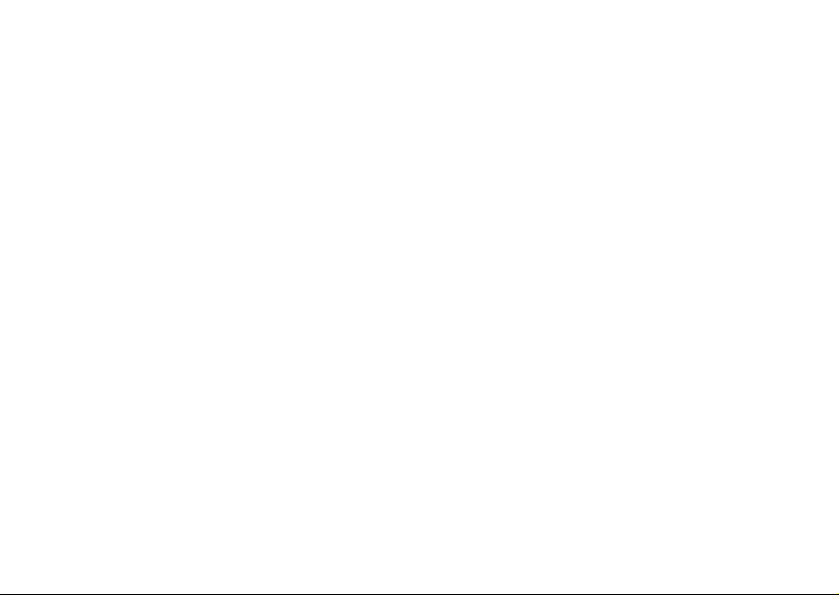
Ange en specifik ringsignal för en person
1. Bläddra till Telefonbok, Personliga signaler,
Ny kontakt.
2. Ange de första bokstäverna i kontakten och tryck
Ok.
på
Från menyn Inställningar, Ljud & signaler kan du
också välja Meddelandesignal, Knappljud och sätta
på Minutsignal.
Om du aktiverar minutsignalen hörs en pipsignal
varje minut under samtal.
3. Välj en kontakt.
4. Välj en ringsignal.
Menyspråk
På de flesta SIM-kort ställs menyspråket automatiskt
Ljud och signaler
Du kan välja att bli uppmärksammad på
inkommande samtal genom att telefonen vibrerar.
in till det språk som talas i det land där du köpte
SIM-kortet. I annat fall är det förinställda språket
engelska.
Ställ in telefonens vibratorsignal i något av följande
lägen:
• På – hela tiden.
• På vid tyst – på när ringvolymen är avstängd eller
Ändra menyspråk
1. Bläddra till Inställningar, Språk, Meny.
2. Välj ett språk.
när telefonen är inställd på Tyst.
• Av – hela tiden.
Belysning i teckenfönstret
Belysningen i teckenfönstret kan ställas in
Ställa in vibratorsignalen
1. Bläddra till Inställningar, Ljud & signaler,
Vibratorsignal.
2. Välj den inställning som du vill använda.
på automatisk eller på. I automatiskt läge slås
belysningen i teckenfönstret av några sekunder efter
att du tryckt på en knapp senast.
• Om du vill ställa in belysningen i teckenfönstret,
bläddrar du till Inställningar, Display, Belysning.
• Om du vill ställa in kontrasten i teckenfönstret,
bläddrar du till Inställningar, Display, Kontrast.
22 Anpassa telefonen
This is the Internet version of the user's guide. © Print only for private use.
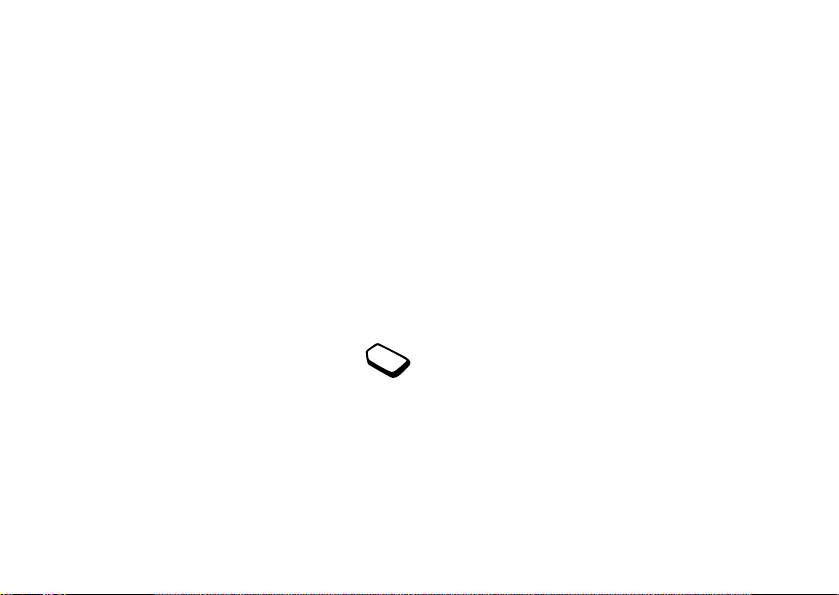
Tidsinställningar
Tiden visas alltid i viloläge.
• Om du vill ställa in tiden, bläddrar du till
Inställningar, Tid och datum, Ställ klockan.
Du kan välja mellan 12-timmarsformat eller
24-timmarsformat.
• Om du vill ställa in tidsformatet, bläddrar du till
Inställningar, Tid och datum, Tidsformat.
Datum
När telefonen är i viloläge kan du trycka en
volymknapp uppåt eller nedåt så att du ser dagens
datum på statusmenyn. Ställ in datum och
datumformat på menyn Inställningar, Tid och datum.
Avancerade tidsinställningar
Under Avancerat på menyn Inställningar,
Tid och datum kan du ställa in tidszon och
sommartid. Om du ändrar dem ändras
också klockan.
När telefonen byter till ett nät som har en annan
tid än den som anges i telefonen får du en fråga om
du vill uppdatera tiden om Automatisk tidszon är
aktiverad. Om du trycker på
Ja uppdateras tiden
Svarssätt
När du använder en bärbar handsfree kan du välja
att svara på ett samtal genom att trycka på en knapp
Nej) eller så kan du ställa in telefonen så att
(utom
den svarar automatiskt.
• Om du vill välja svarssätt bläddrar du till
Inställningar, Handsfree, Svarssätt.
Startbild
När telefonen slås på eller av visas Sony Ericssons
startbild på skärmen. Operatörens egen bild eller
en bild som valts av dig kan visas i stället.
Välja startbild
1. Bläddra till Inställningar, Display, Hälsning.
2. Välj Egen hälsning.
Mina telefonnummer
Du kan kontrollera dina egna telefonnummer.
• Om du vill kontrollera ditt telefonnummer bläddrar
du till Telefonbok, Specialnummer, Mina nummer.
Om numret inte har sparats på SIM-kortet kan du
själv ange det.
automatiskt.
This is the Internet version of the user's guide. © Print only for private use.
Anpassa telefonen 23
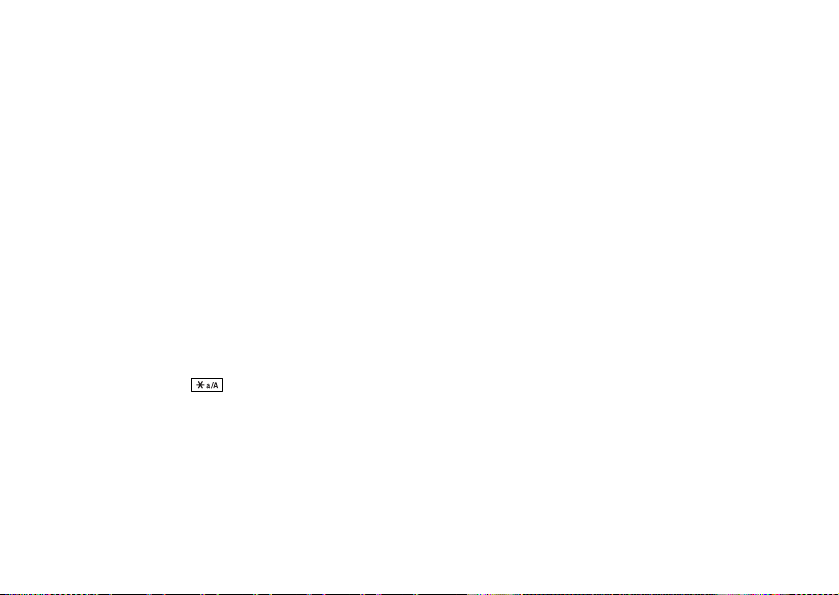
Knapplås
Du kan låsa knappsatsen för att undvika att ringa
ett samtal av misstag.
Profiler
Telefonen har flera förinställda profiler som ställs
in för att passa en viss miljö. Du kan lägga till
tillbehör i profilerna, byta namn och göra ändringar
Obs: Det går fortfarande att ringa det
internationella nödsamtalsnumret 112.
i dem. Om du till exempel ska gå på ett möte kan
du välja Möte-profilen och någon av de andra
inställningarna, till exempel att ringsignalen
Automatiskt knapplås
Om automatiskt knapplås är aktiverat låses
knappsatsen 25 sekunder efter att du tryckt på den
ska vara avstängd.
• Om du vill välja en profil bläddrar du till
Inställningar, Profiler, Välj profil.
sista knappen i vänteläget.
• Om du vill låsa knappsatsen manuellt håller du ned
Mer i vänteläget och väljer * Lås knappsats.
Ändra profilinställning
1. Bläddra till Inställningar, Profiler, Redigera profil.
2. Välj en inställning.
Du kan fortfarande svara på inkommande samtal.
Knappsatsen låses igen efter samtalet. Knappsatsen
förblir låst tills du låser upp den manuellt.
• Om du vill låsa upp knappsatsen trycker du på
och sedan på .
upp
3. Ändra profilinställningar.
• Om du vill byta namn på en profil, bläddrar du till
Inställningar, Profiler, Redigera profil, Profilnamn.
Lås
Du kan återställa alla profilinställningar till
de inställningar de hade när du köpte telefonen.
• Om du vill återställa alla profiler, bläddrar du
till Inställningar, Profiler, Återställ profiler.
24 Anpassa telefonen
This is the Internet version of the user's guide. © Print only for private use.
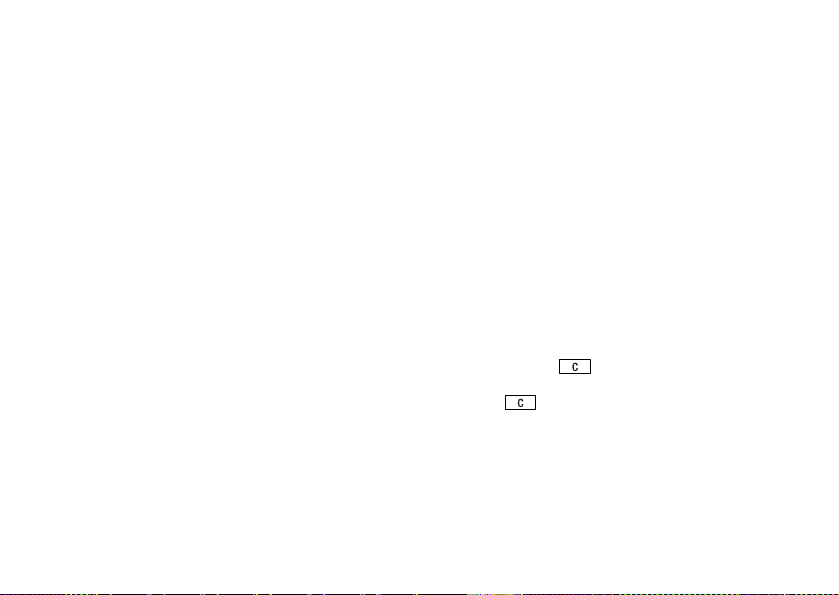
Automatisk aktivering
Vissa profiler, till exempel I bilen aktiveras
automatiskt när de används med ett särskilt tillbehör.
När du kopplar bort det ändras profilen tillbaka.
Ringa
När du vill ringa och ta emot samtal sätter du på
telefonen och ser till att du befinner dig inom nätets
täckningsområde. Se ”Slå på telefonen” på sidan 6.
Återställ allt
Om Återställ inställn. är valt kan vissa inställningar
i telefonen gå förlorade.
Om du dessutom vill radera alla kontakter,
meddelanden och annan personlig information
Ringa samtal
1. Skriv in riktnummer och telefonnummer.
2. Tryck på
3. Tryck på
Ring om du vill ringa.
Avsluta om du vill avsluta samtalet.
(till exempel spel, musik) väljer du Återställ allt
istället.
Ändra högtalarvolymen under ett samtal
Använd volymknapparna på sidan av telefonen
Obs: Om du väljer Återställ allt försvinner också
melodier och bilder du har hämtat, tagit emot eller
om du vill höja eller sänka högtalarvolymen under
ett samtal.
redigerat.
Slå av mikrofonen under ett samtal
Återställa telefonen
1. Bläddra till Inställningar, Total återställning.
2. Välj Återställ inställn. eller Återställ allt.
Ange telefonlåskoden (0000 eller den nya koden
om du har ändrat den) och tryck på
Ok.
1. Tryck och håll in tills teckenfönstret visar
Sekretess.
2. Håll ned igen när du vill
återuppta konversationen.
Obs: Mikrofonen måste vara påslagen för att det ska
gå att ändra högtalarvolymen under ett samtal.
This is the Internet version of the user's guide. © Print only for private use.
Ringa 25
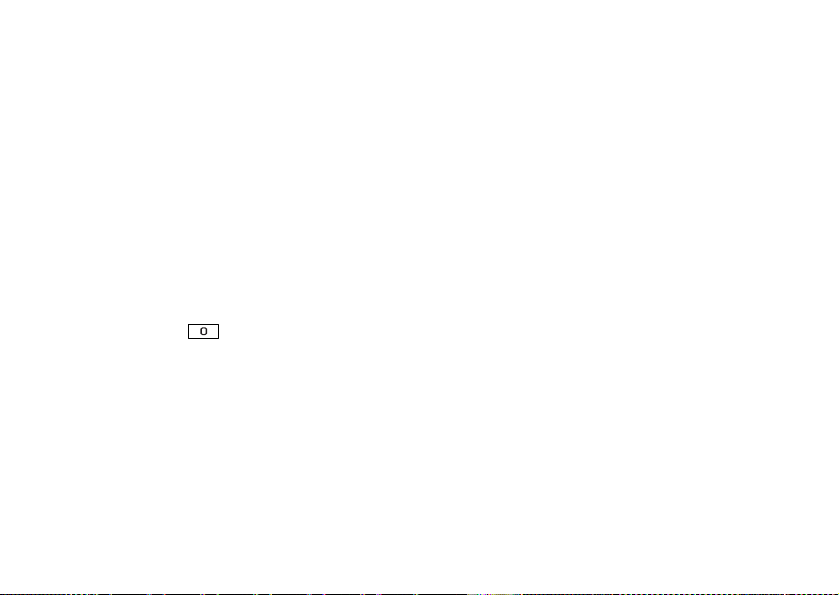
Automatisk återuppringning
Om anslutningen misslyckas och teckenfönstret
visar Vill du försöka igen? trycker du på
Ja.
Telefonen ringer upp numret igen (upp till tio gånger):
• Tills samtalet kan kopplas.
• Tills du trycker på en knapp eller tar emot
ett samtal.
Obs: Håll inte telefonen mot örat när du väntar.
När samtalet kopplas hörs en hög signal från
telefonen.
Automatisk återuppringning kan inte användas
för fax- och datasamtal.
Ringa nödsamtal
• Ange 112 (det internationella nödsamtalsnumret)
och tryck på
Ring.
Din telefon hanterar de internationella
nödsamtalsnumren 112, 911 och 08. Det betyder
att de här numren normalt bara kan användas för
att ringa nödsamtal i alla länder, med eller utan
SIM-kort, om det finns ett GSM-nät inom
täckningsområdet.
Obs: Vissa nätoperatörer kräver att det sitter ett
SIM-kort i telefonen och i vissa fall att PIN-koden
ska anges.
Ringa utlandssamtal
1. Tryck och håll in tills tecknet + visas
i teckenfönstret.
Tecknet + ersätter utlandsprefixet i landet som
du ringer från.
I vissa länder kan det finnas andra, lokala
nödsamtalsnummer. Din nätoperatör kan därför lagra
ytterligare lokala nödsamtalsnummer på SIM-kortet.
• Om du vill visa lokala nödsamtalsnummer, bläddrar
du till Telefonbok, Specialnummer, SOS-nummer.
2. Skriv in landsnummer, riktnummer (utan inledande
nolla) och telefonnummer, och tryck på
26 Ringa
Ring.
This is the Internet version of the user's guide. © Print only for private use.
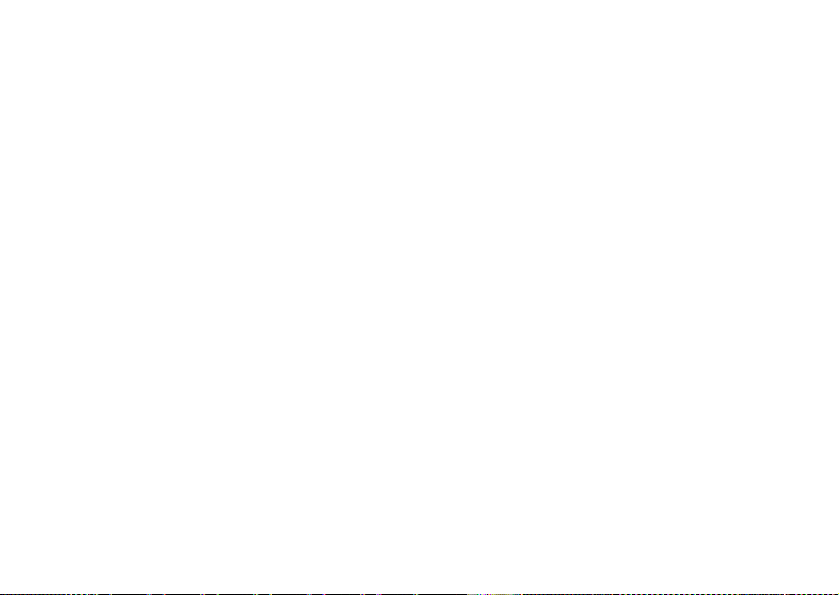
Ta emot samtal
När du tar emot ett samtal ringer telefonen och
teckenfönstret visar Vill du svara?
Om tjänsten Nummerpresentation ingår i
Kontrollera obesvarade samtal
1. Tryck på
Ja för att visa de obesvarade samtalen.
2. Om du vill ringa ett nummer som finns i listan
bläddrar du till numret och trycker på
abonnemanget och numret från den som ringer upp
kan identifieras visas numret. Om du har sparat
numret i telefonboken visas namnet och numret.
Om du har tilldelat en bild till en kontakt visas
bilden. Om samtalet kommer från ett skyddat
nummer, visas Dolt nummer i teckenfönstret.
Samtalslista
Alla nummer från de senaste 30 samtalen du har
ringt sparas i samtalslistan. Om tjänsten
Nummerpresentation ingår i abonnemanget och
numret för den som ringer upp kan identifieras
visas numret under mottagna och missade samtal
Ta emot ett samtal
Tryck på
Ja.
i samtalslistan.
Ringa ett nummer från samtalslistan
Avvisa ett samtal
Tryck på
Nej.
1. Om du vill visa samtalslistan trycker du på
i viloläge.
2. Bläddra till det nummer som du vill ringa upp och
Tips: Du kan även använda rösten för att ta emot
tryck på
Ring.
eller avvisa samtal. Se ”Röststyrning” på sidan 33.
• Om du vill rensa samtalslistan, bläddrar du till
Obesvarade samtal
Om du har missat ett samtal visas Obesvarade
samtal:1 i viloläge. Siffran visar antalet obesvarade
Samtal, Alternativ, Töm samtalslista.
• Om du vill aktivera eller inaktivera samtalslistan,
bläddrar du till Samtal, Alternativ, Samtalslista.
samtal.
This is the Internet version of the user's guide. © Print only for private use.
Ring.
Samtal
Ringa 27
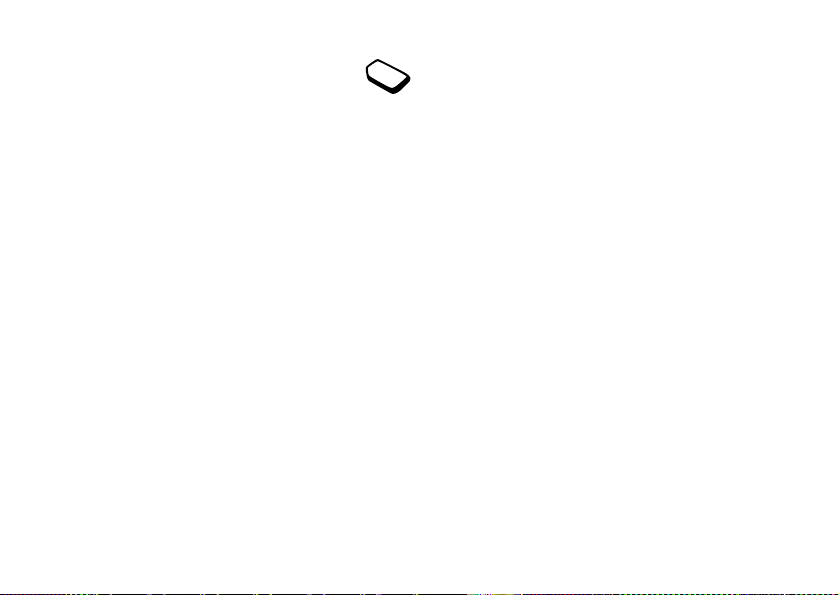
Tjänsten samtalsprioritet
Om tjänsten samtalsprioritet ingår i ditt
abonnemang kan du begära en viss prioritet
när du ringer.
Poster som sparas sparas i telefonens minne, inte
på SIM-kortet. Information om hur du synkroniserar
din telefonbaserade kontaktlista med en handdator
eller persondator se ”Synkronisering” på sidan 74.
Prioritetsnivåerna bestäms av operatören och
ligger normalt mellan 0 - 4, där 0 är högsta prioritet.
Göra inställningar för fält i kontaktinformation
1. Bläddra till Telefonbok, Alternativ, Kontaktinfo.
Kontrollera eller ändra standardprioritetsnivån
1. Bläddra till Samtal, Hantera samtal,
Standardprioritet.
2. Tillgängliga prioritetsnivåer skickas från nätet.
3. Välj en prioritetsnivå.
Ändra prioritetsnivå för ett samtal
1. Ange det telefonnummer som du vill ringa upp.
2. Bläddra till Samtal, Nästa samtal, Nästa ink. samtal.
3. Välj en prioritet. Numret rings upp.
Telefonbok
I telefonboken kan du spara information som finns
på SIM-kortet och i telefonen. Det finns utrymme
för upp till 510 nummer. Du kan spara all
information som behövs för att kontakta de olika
personerna. Du kan även ange hur mycket
information som ska visas för dina kontakter.
28 Ringa
2. Tryck på
avmarkera fält.
Om telefonboken är tom uppmanas du att kopiera
information från SIM-kortet. Om du trycker på
kan du lägga till nya kontakter. Om du trycker på
kopieras dina namn och nummer från SIM-kortet.
Lägga till en kontakt
1. Bläddra till Telefonbok, Lägg till kontakt.
2. Bläddra till det fält som du vill fylla i och tryck
på
3. Skriv in informationen och tryck på
4. Markera nästa fält o.s.v.
5. När du har angett informationen, trycker du på
Tips: Om du vill ange ett nummer som inte finns
sparat, trycker du på
nummerfält och väljer ett nummer i listan över
osparade nummer.
Markera/Avmark. om du vill markera eller
Lägg till.
Sök när du visar ett
This is the Internet version of the user's guide. © Print only for private use.
Nej
Ja
Ok.
Spara.
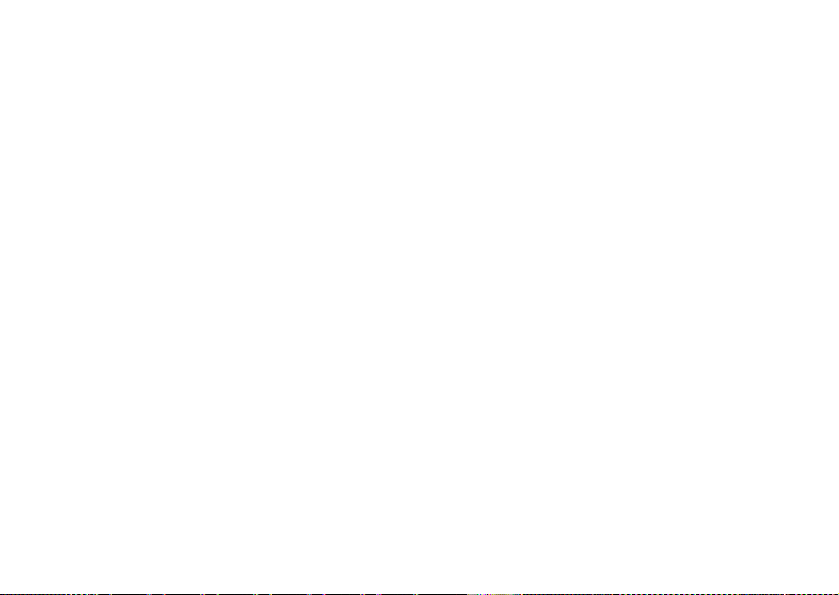
Bilder, personliga ringsignaler och
röstkommandon
Du kan lägga till en bild, en personlig ringsignal
eller ett röstkommando till en kontakt.
Lägga till en bild till en kontakt i telefonboken
1. Bläddra till Telefonbok, Bilder.
2. Ange de första bokstäverna i kontakten och tryck
Ok.
på
3. Välj en kontakt.
4. Då kommer du till Visa alla bilder. Välj en bild och
Ja.
tryck på
som börjar på ”J”. Om du vill lägga till en kontakt
som börjar med ”L” trycker du på 5 tre gånger
medan du visar kontaktlistan.
2. När kontakten som du vill ringa är markerad trycker
Välj.
du på
3. Välj det nummer som du vill ringa.
Ringa en kontakt från SIM-kortet
1. Bläddra till Telefonbok, Avancerat, Ringa från SIM.
2. Ange de första bokstäverna i kontakten och tryck
Ok.
på
3. Bläddra till namnet och tryck på
Ring.
•Välj Personliga signaler om du vill lägga till
en personlig ringsignal.
•Välj Röstkommandon om du vill lägga till ett
Uppdatera telefonboken
Du kan enkelt uppdatera eller ta bort
kontaktinformation om det behövs.
röstkommando.
Redigera en kontakt
Ringa en kontakt från kontaktlistan
1. Från viloläget trycker du på och håller ned en av
knapparna 2–9 om du vill söka efter en kontakt
som börjar med första bokstaven på den knappen
(eller närmast efterföljande).
• Du trycker till exempel på 5 och håller ned
1. Bläddra till Telefonbok, Hantera kontakt,
Ändra kontakt.
2. Ange de första bokstäverna i kontakten och tryck
Ok.
på
3. När kontakten är markerad trycker du på
4. Välj Redigera info.
knappen om du vill gå till den första kontakten
This is the Internet version of the user's guide. © Print only for private use.
Redigera.
Ringa 29
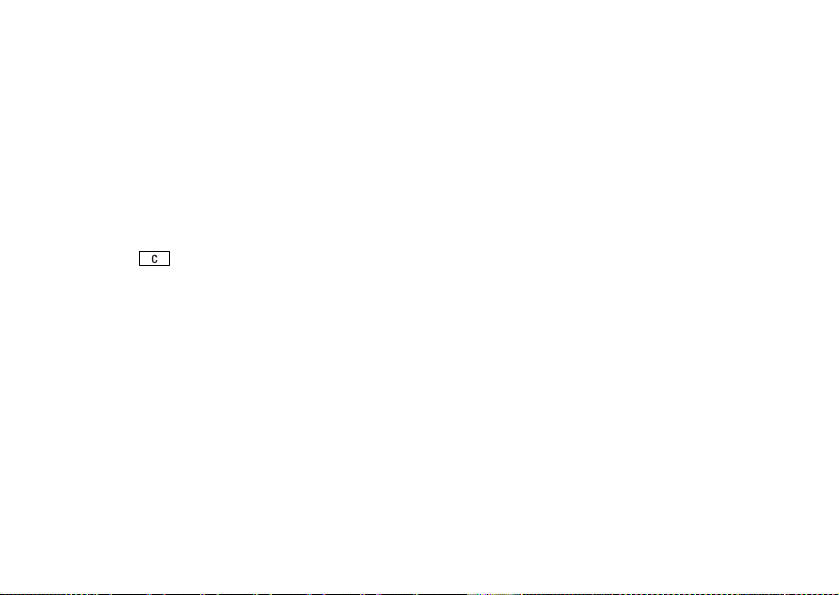
5. Bläddra till det fält som du vill fylla i och tryck
Redigera.
på
6. Skriv in informationen och tryck på
Ok.
7. Markera nästa fält o.s.v.
8. När du har angett informationen, trycker du på
Spara.
Standardnummer
Varje kontakt har ett standardtelefonnummer.
Det första telefonnumret som du länkar till en
kontakt blir automatiskt standardnumret. Om du
bläddrar till en viss kontakt i listan Ring kontakt
och trycker på
Välj, markeras standardnumret.
Ta bort en kontakt
Bläddra till Telefonbok, Hantera kontakt, Radera
kontakt. Välj sedan en kontakt och tryck på
Radera.
Ställa in standardnummer
1. Bläddra till Telefonbok, Hantera kontakt,
Ändra kontakt.
Tips: Du kan också radera en kontakt genom att
trycka på när kontakten är markerad.
2. Ange de första bokstäverna i kontakten och tryck
Ok.
på
3. Välj kontakten och tryck på
Ta bort alla kontakter
Om du vill ta bort alla kontakter, bläddrar du till
4. Välj Standardnr. Markera det nummer som du
vill ha som standard och tryck på
Telefonbok, Avancerat, Radera alla.
Grupper
Obs: Kontakter som är sparade på SIM-kortet tas
inte bort.
Du kan skapa en grupp med kontakter. På det sättet
kan du skicka ett textmeddelande till flera mottagare
samtidigt. Se ”Skicka textmeddelanden”
på sidan 47.
30 Ringa
This is the Internet version of the user's guide. © Print only for private use.
Redigera.
Välj.

Skapa en grupp med kontakter
1. Bläddra till Telefonbok, Hantera kontakt, Grupper,
Ny grupp,
2. Skriv in namnet på gruppen och tryck på
3. Välj Lägg till medlem? och tryck på
Lägg till.
Ok.
Lägg till.
4. Ange de första bokstäverna i kontakten och tryck
Ok.
på
5. Välj kontakten.
6. Markera ett telefonnummer.
7. Upprepa steg 3–6 om du vill lägga till fler medlemmar.
Skicka visitkort
1. Bläddra till Telefonbok, Hantera kontakt,
Mitt visitkort, Skicka.
2. Välj en överföringsmetod.
När du får ett visitkort via ett textmeddelande
godkänner du kortet genom att trycka på
Ja.
Om du ska kunna ta emot ett visitkort med
den infraröda porten eller den trådlösa tekniken
Bluetooth, måste dessa funktioner vara aktiverade.
Visitkort
Du kan lägga till dina egna visitkort i telefonboken.
• Om du vill lägga till egna visitkort, bläddrar du till
Telefonbok, Hantera kontakt, Mitt visitkort.
Ta emot ett visitkort
1. I viloläget trycker du på
Bluetooth på eller Aktivera IR-port.
2. När du tar emot visitkortet trycker du på
Välj sedan Lägg till.
Skicka en kontakt
Byta visitkort
Du kan skicka visitkort fram och tillbaka mellan din
telefon och en liknande telefon, handdator eller dator
med hjälp av den trådlösa tekniken Bluetooth, den
infraröda porten, eller med ett text- eller ett
bildmeddelande.
1. Bläddra till Telefonbok, Hantera kontakt,
Skicka kontakt.
2. Ange de första bokstäverna i den kontakt
du vill lägga till och tryck på
3. Bläddra till den kontakt som du vill skicka
och tryck på
Skicka.
4. Välj överföringsmetod.
This is the Internet version of the user's guide. © Print only for private use.
Mer och bläddrar till
Ja.
Ok.
Ringa 31

Skicka alla kontakter
Bläddra till Telefonbok, Avancerat, Skicka alla
och välj en överföringsmetod.
Kopiera namn och nummer
Du kan kopiera namn och nummer mellan telefonens
minne och SIM-kortet. Antalet telefonnummer som
går att spara beror på vilken typ av SIM-kort du har.
Tips: När du har markerat ett namn på SIM-kortet
i menyn Ringa från SIM, kan du kopiera den till
telefonen genom att trycka på
Mer och sedan välja
Kopiera till telefon.
Kortnummer
Du kan spara alla telefonnummer som du enkelt
vill komma åt i positionerna 1–9 på SIM-kortet.
Kopiera namn och nummer till SIM-kortet
Bläddra till Telefonbok, Avancerat,
Kopiera alla till SIM.
Obs: Allt som finns på SIM-kortet ersätts.
Ringa något av dessa telefonnummer från
viloläge
Skriv in positionsnumret och tryck på
Ändra positionsnummer
1. Bläddra till Telefonbok, Avancerat, Positionslista.
Om du sätter i ett SIM-kort med sparade nummer
i telefonen kan du ringa upp ett nummer genom
att välja Telefonbok, Avancerat, Ringa från SIM.
Om du vill redigera ett namn och nummer som
är sparat på SIM-kortet måste du först kopiera
2. Välj ett telefonnummer som du vill ändra.
3. Välj den position som du vill flytta telefonnumret till.
4. Upprepa steg 2 och 3 om du vill fortsätta flytta
telefonnummer.
5. När du är färdig trycker du på .
namnet och numret till telefonen.
Kopiera namn och nummer till telefonen
Bläddra till Telefonbok, Avancerat, Kopiera från SIM.
32 Ringa
This is the Internet version of the user's guide. © Print only for private use.
Ring.

Kontrollera minnet
Med funktionen för minnesstatus i telefonboken kan
du kontrollera hur många positioner som finns kvar
Innan du använder röstuppringning
Du måste först aktivera funktionen röstuppringning
och spela in dina röstkommandon.
i minnet för telefonen, SIM-kortet, e-post och
röstkommandon.
Aktivera röstuppringning och spela
in nummertyper
Kontrollera minnet
Bläddra till Telefonbok, Avancerat, Minnesstatus.
1. Bläddra till Inställningar, Röststyrning,
Röstuppringning.
2. Välj På. Nu ska du spela in ett röstkommando för
Röststyrning
Du kan använda rösten för att göra följande med
din telefon:
• Röstuppringning – ringa upp någon genom att säga
namnet och nummertypen.
• Ringa upp det senast slagna numret igen.
• Svara och avvisa samtal när du använder handsfree.
• Byta profil.
• Spela in eller lyssna på ljudinspelningar med hjälp
av röstkommandon.
• Aktivera röststyrning genom att säga ett ”magiskt ord”.
Du kan spara ungefär 50 inspelade ord som
varje nummertyp för kontakterna i telefonboken,
till exempel ”hem” eller ”mobil”.
3. Nu visas instruktioner. Tryck på
4. Välj en nummertyp.
5. Håll telefonen till örat, vänta på ton och säg
kommandot som du vill spela in. Röstkommandot
spelas upp för dig.
6. Om inspelningen låter bra, trycker du på
spara röstkommandot. Om du inte är nöjd trycker
Nej och upprepar steg 4.
du på
7. Upprepa steg 4 och 5 för varje röstkommando
som du vill använda.
röstkommandon under de tillgängliga 40 sekunderna.
Det är också beroende av vad som sparats i minnet
för andra funktioner. Se till att vara på en tyst plats
Du bör också spela in röstkommandon för varje
kontaktnamn, till exempel ”Johan”.
när du spelar in.
This is the Internet version of the user's guide. © Print only for private use.
Ok.
Ja för att
Ringa 33

Spela in ett röstkommando för ett kontaktnamn
1. Bläddra till Inställningar, Röststyrning,
Röstuppringning, Redigera namn, Lägg till röst.
2. Välj en kontakt.
3. Följ instruktionerna i teckenfönstret.
En ikon visas bredvid de kontaktnamn som har ett
röstkommando.
Namn på person
Du kan välja om du vill höra det inspelade
kontaktnamnet när du tar emot ett inkommande
samtal från den kontakten.
• Om du vill sätta personens namn på På eller Av
bläddrar du till Inställningar, Röststyrning,
Namn på person.
Röstuppringning
Ringa med Röstuppringning
1. Håll ned en volymknapp i viloläget i en sekund.
2. Lyft telefonen till örat, vänta på ton och säg ett
namn, till exempel ”Johan”. Namnet spelas upp
för dig.
3. Om du har flera nummer för den kontakten säger du
nummertypen, till exempel ”hem”, efter andra tonen.
I viloläget kan du även initiera röstuppringning,
röstprofiler och röstkontroller av ljud som du spelat
in genom att:
• Hålla ned en volymknapp.
• Tryck på handsfree-knappen (när du använder en
bärbar handsfree eller ett headset med Bluetooth).
• Säga magiska ord. Se ”Det magiska ordet”
på sidan 35.
Återuppringning
Du kan använda din röst för att ringa det senast
uppringda numret om du spelar in ett röstkommando
för återuppringning.
Aktivera och spela in
återuppringningskommandon
1. Bläddra till Inställningar, Röststyrning,
Röståteruppringn.
2. Välj På.
3. Nu visas instruktioner. Tryck på
4. Lyft telefonen till örat, vänta på ton och säg
”Återuppringning” eller något annat ord. Om
inspelningen låter bra, trycker du på
är nöjd trycker du på
Nej och upprepar steg 4.
Numret spelas upp för dig och samtalet kopplas.
34 Ringa
This is the Internet version of the user's guide. © Print only for private use.
Ok.
Ja. Om du inte

Återuppringning med hjälp av röstkommandon
1. Håll ned en volymknapp i viloläget i en sekund.
2. Lyft telefonen till örat, vänta på ton och säg
”Återuppringning”. Röstkommandot spelas upp
Svara på ett samtal genom att använda
röstkommandon
När telefonen ringer säger du ”Svara”.
Samtalet kopplas.
för dig och det senast uppringda numret rings upp.
Avvisa ett samtal genom att använda
Röstsvar
Du kan svara eller avvisa inkommande samtal
genom att använda röststyrning när du använder
en bärbar handsfree eller en handsfree i bilen.
röstkommandon
När telefonen ringer säger du ”Upptaget”.
Samtalet avvisas. Den som ringer vidarekopplas till
tjänsten för röstmeddelanden, om den är aktiverad,
eller hör en upptagetton.
Slå på röstsvar och spela in
röstsvarkommandon
1. Bläddra till Inställningar, Röststyrning, Röstsvar.
2. Välj På.
3. Välj de tillbehör som du vill använda med röstsvar
genom att trycka på
4. Nu visas instruktioner. Tryck på
Markera och sedan på Spara.
Ok.
5. Lyft telefonen till örat, vänta på ton och säg ”Svara”
eller något annat ord. Om inspelningen låter bra,
trycker du på
Nej och upprepar steg 5.
6. Säg ”Upptaget” eller något annat ord. Tryck på
Ja. Om du inte är nöjd trycker du på
Ok.
Det magiska ordet
Du kan spela in ett magiskt ord och använda det som
ett röstkommando så att du kan använda röststyrning
med handsfree. I stället för att trycka på en
volymknapp kan du säga det magiska ordet
och sedan ett av dina inspelade röstkommandon.
Det magiska ordet är särskilt användbart när
du använder handsfree.
Tips: Välj ett långt, ovanligt ord eller en fras som
lätt kan urskiljas i en vanlig bakgrund med röster.
This is the Internet version of the user's guide. © Print only for private use.
Ringa 35

Aktivera och spela in det magiska ordet
1. Bläddra till Inställningar, Röststyrning, Magiskt ord.
2. Välj På.
3. Välj de tillbehör som du vill använda med
det magiska ordet genom att trycka på
och sedan på
Spara.
4. Nu visas instruktioner. Tryck på
Markera
Ok.
5. Lyft telefonen till örat, vänta på ton och
säg det magiska ordet.
Ändra en profil genom att använda
röstkommandon
1. Håll ned en volymknapp i viloläget i en sekund.
2. Lyft telefonen till örat, vänta på ton och säg namnet
på profilen. Profilkommandot spelas upp för dig och
den nuvarande profilen ändras.
Ljudinspelning
I stället för att använda menyerna kan du spela
in röstkommandon för att starta eller lyssna
Tips: Inaktivera funktionen för magiskt ord när du
på en inspelning.
inte använder handsfree. Det drar mindre batteri.
Aktivera och spela in inspelningskommandon
Ändra profiler
Om du spelar in röstkommandon för profilerna kan
du ändra profil med röststyrning.
1. Bläddra till Inställningar, Röststyrning,
Spela in ljud.
2. Välj På.
3. Nu visas instruktioner. Tryck på
Aktivera och spela in profilkommandon
1. Bläddra till Inställningar, Röststyrning, Röstprofiler.
2. Välj På.
3. Nu visas instruktioner. Tryck på
Ok.
4. Lyft telefonen till örat, vänta på ton, säg ”Spela in”
och tryck sedan på
5. Säga ”Spela”, tryck på
Ja.
Ja.
4. Välj en profil.
5. Lyft telefonen till örat, vänta på ton och säg namnet
på profilen. Upprepa steg 4 och 5 om du vill spela
in röstkommandon för andra profiler.
36 Ringa
This is the Internet version of the user's guide. © Print only for private use.
Ok.

Starta en inspelning genom att använda
ett röstkommando
1. Håll ned en volymknapp i viloläget i en sekund.
2. Lyft telefonen till örat, vänta på ton och säg
”Spela in”. Röstkommandot spelas upp för dig
och en ton indikerar att inspelningen har börjat.
3. Om du vill avsluta en inspelning trycker du på
Stanna.
Spela in ett röstkommando igen
1. Bläddra till Inställningar, Röststyrning, Röstprofiler,
Redigera komm.
2. Välj ett röstkommando.
3. Välj Ersätt röst.
Om du vill lyssna på ett röstkommando väljer
du Spela upp röst.
4. Lyft telefonen till örat, vänta på ton och säg
kommandot.
Lyssna på inspelningar genom att använda
ett röstkommando
Du kan även redigera röstkommandot för ett
kontaktnamn i Ändra kontakt på menyn Telefonbok.
1. Håll ned en volymknapp i viloläget i en sekund.
2. Lyft telefonen till örat, vänta på ton och säg
”Spela upp”. Röstkommandot spelas upp för dig.
3. Lyssna på dina inspelningar. Tryck på
Stanna för
att avsluta.
Tips när du spelar in och använder
röstkommandon
Om telefonen inte kan registrera tal, kan det bero
på något av följande:
• Du talar för tyst – försök tala högre.
Redigera röstkommandon
Genom att spela in dina röstkommandon igen eller
ta bort de som du inte använder kan du hålla dem
aktuella. Se exemplet nedan.
• Du höll telefonen för långt ifrån – håll den som
du gör under ett samtal.
• Röstkommandot är för kort – det bör vara cirka
en sekund långt och mer än en stavelse.
• Du talade för sent eller för tidigt – tala direkt
efter tonen.
This is the Internet version of the user's guide. © Print only for private use.
Ringa 37

• Du spelade inte in röstkommandot när en handsfree
var ansluten till telefonen – spela in röstkommandot
när en handsfree är ansluten till telefonen.
• Du använde en annan intonation – använd samma
intonation som du gjorde när du spelade
Samtalstid och samtalskostnad
Under ett samtal visas samtalstiden i
teckenfönstret. Om ditt abonnemang
innehåller kostnadsinformation, visas
samtalskostnaden (eller antalet samtalsmarkeringar).
in röstkommandot.
Röstmeddelande
Om en svarstjänst ingår i abonnemanget
så kan den som ringer lämna ett
röstmeddelande när du inte kan svara
i telefonen.
Ta emot ett röstmeddelande
Beroende på vilken nätoperatör du har blir
du informerad om att någon har lämnat ett
textmeddelande eller ett röstmeddelande.
Tryck på
Ja om du vill lyssna på meddelandet.
Ringa tjänsten för röstmeddelande
Genom att trycka ned och hålla in kan du
enkelt ringa tjänsten för röstmeddelande om du
har sparat numret för röstmeddelande i telefonen.
Numret får du från din tjänstleverantör.
Du kan kontrollera längden på ditt senaste samtal,
utgående samtal och den totala tiden.
• Om du vill kontrollera samtalstiden bläddrar du till
Samtal, Tid och kostnad, Samtalstid och väljer ett
av alternativen. Om du vill återställa
samtalstidsmätaren väljer du Återställ tid.
Du kan kontrollera kostnaden för ditt senaste samtal
och den totala kostnaden för alla samtal.
• Om du vill kontrollera samtalskostnaden bläddrar
du till Samtal, Tid och kostnad, Samtalskostnad
och väljer ett av alternativen. Om du vill återställa
samtalskostnadsmätaren väljer du Återställ kostnad.
Obs: Om ditt abonnemang innehåller
kostnadsinformation måste du skriva in PIN2-koden
för att nollställa kostnads- och tidsräknaren.
• Om du vill skriva in numret, bläddrar du till
Meddelanden, Alternativ, Nr till röstmeddel.
38 Ringa
This is the Internet version of the user's guide. © Print only for private use.

Ställa in samtalkostnad
Med funktionen Taxa kan du ange ett pris för varje
samtalsmarkering. Om du inte anger ett pris för varje
samtalsmarkering visas antalet samtalsmarkeringar.
Ange en kreditgräns
1. Bläddra till Samtal, Tid och kostnad,
Samtalskostnad, Ange kredit.
2. Skriv in PIN2-koden och tryck på
3. Välj Ändra och tryck på
Skriva in priset för varje samtalsmarkering
4. Skriv in ett belopp och tryck på
1. Bläddra till Samtal, Tid och kostnad,
Samtalskostnad, Ange taxa.
2. Skriv in PIN2-koden och tryck på
3. Välj Ändra och tryck på
Ok.
Ok.
4. Ange valutakod (till exempel SEK för svenska
kronor) och tryck på
Ok.
5. Ange priset för varje samtalsmarkering
och tryck på
Ok.
Om du vill ange ett decimalkomma trycker
du på .
Vidarekoppla samtal
Om du inte kan svara inkommande röst-,
fax- eller datasamtal kan du vidarekoppla
dem till ett annat nummer, till exempel
svarstjänst.
För röstsamtal kan du välja mellan följande
vidarekopplingsalternativ:
• Alla röstsamtal – vidarekoppla alla röstsamtal.
• Vid upptaget – vidarekoppla samtal om du redan
talar i telefonen.
Kreditgräns för samtal
Du kan ange ett totalt belopp som ska
användas för att ringa. När beloppet är noll
går det inte att ringa längre. Lägg märke till
• Kan inte nås – vidarekoppla samtal om telefonen
är avstängd eller om du inte kan nås.
• Inget svar – vidarekoppla samtal om du inte
svarar inom en viss tid (operatörsberoende).
att kreditgränsen bara är ett beräknat värde.
Obs: När funktionen Samtalsbegränsn. är aktiverad
kan vissa Vidarekoppla-alternativ inte aktiveras.
This is the Internet version of the user's guide. © Print only for private use.
Ok.
Ok.
Ok.
Ringa 39

Aktivera en vidarekoppling
1. Bläddra till Samtal, Vidarekoppla.
2. Välj en samtalskategori och sedan
ett vidarekopplingsalternativ.
3. Välj Aktivera.
4. Skriv in det telefonnummer som du vill att dina
samtal ska vidarekopplas till och tryck på
Ok,
eller hämta det från telefonboken.
Mer än ett samtal
Du kan hantera flera samtal samtidigt.
Du kan till exempel parkera ett pågående
samtal samtidigt som du ringer upp eller
svarar på ett annat samtal, för att sedan byta mellan
de två samtalen.
Tjänsten samtal väntar
Om tjänsten samtal väntar är aktiverad hör du
Om du vill inaktivera en vidarekoppling väljer
du ett vidarekopplingsalternativ och Avbryt.
en pipsignal i högtalaren när du får ett nytt samtal
under pågående samtal.
• Om du vill aktivera eller inaktivera tjänsten samtal
Kontrollera status
1. Bläddra till Samtal, Vidarekoppla.
väntar, bläddrar du till Samtal, Hantera samtal,
Samtal väntar.
Välj en samtalstyp. Bläddra till den vidarekoppling
som du vill kontrollera.
Välj Hämta status.
2. Om du vill kontrollera status på alla
vidarekopplingar väljer du Kontrollera alla
på menyn Vidarekoppla.
Ringa ett andra samtal
1. Tryck på
Parkera om du vill parkera ett pågående
samtal.
2. Skriv in numret du vill ringa upp och tryck på
eller hämta ett nummer från telefonboken.
Obs: Du kan bara parkera ett samtal.
40 Ringa
This is the Internet version of the user's guide. © Print only for private use.
Ring,

Ta emot ett andra samtal
• Om du vill svara på det andra samtalet och parkera
Obs: Du kan inte svara på ett tredje samtal utan
att avsluta ett av de första två samtalen.
det pågående samtalet trycker du på Vill du svara?.
• Om du vill avvisa det andra samtalet och fortsätta
det pågående samtalet väljer du Upptagen.
•Välj Avsluta & svara för att besvara det andra
samtalet och avsluta pågående samtal.
Konferenssamtal
Med ett konferenssamtal kan du föra
ett gruppsamtal med upp till fem andra
personer. Du kan också parkera
konferensen och ringa ett annat samtal.
Hantera två samtal
När du har ett pågående samtal och ett samtal
parkerat kan du göra så här:
•Välj Växla samtal om du vill växla mellan samtalen.
Obs: Flerpartsamtal kan innebära en extra avgift.
Kontakta din tjänstleverantör om du vill ha mer
information.
• Tryck på styrknappen och välj sedan Koppla ihop
samtal om du vill koppla ihop samtalen till ett
konferenssamtal.
• Tryck på styrknappen och välj sedan Överför samtal
Skapa ett konferenssamtal
Om du vill skapa ett konferenssamtal måste du först
ha ett pågående samtal och ett parkerat samtal.
om du vill koppla ihop samtalen. Du är bortkopplad
från båda samtalen.
•Tryck på
Avsluta om du vill avsluta pågående
samtal, och sedan på
Ja om du vill hämta det
Koppla ihop de två samtalen
till ett konferenssamtal
Tryck på styrknappen och välj Koppla ihop samtal,
parkerade samtalet.
•Tryck på
Avsluta två gånger om du vill avsluta båda
samtalen.
This is the Internet version of the user's guide. © Print only for private use.
Ja.
Ringa 41

Lägga till en ny deltagare
1. Tryck på
Parkera om du vill parkera ett pågående
konferenssamtal.
2. Ring upp nästa person som du vill ska delta i
konferenssamtalet.
3. Tryck på styrknappen och välj Koppla ihop samtal.
Upprepa steg 1 till 3 om du vill lägga till fler deltagare.
Släppa en deltagare
1. Tryck på styrknappen och välj Avsluta.
2. Välj deltagare.
Avsluta konferenssamtalet
Tryck på
Avsluta.
Föra en privat konversation
Du kan föra en privat konversation med en av
deltagarna och parkera övriga deltagare så länge.
• Tryck på styrknappen och välj sedan Enskilt samtal
och välj den deltagare som du vill prata med.
•Välj Koppla ihop samtal när du vill återuppta
konferenssamtalet igen.
Två linjer
Du kan ha två linjer med två olika nummer
till telefonen. Det kan vara användbart om
du till exempel vill hålla affärssamtal och
privata samtal på olika linjer.
• Om du vill välja linje bläddrar du till Samtal,
Byt till linje 1.
Alla utgående samtal görs på den här linjen tills
du ändrar den. Inkommande samtal kan fortfarande
tas emot på den andra linjen.
Du kan ändra namnen på linjerna och ha olika
inställningar för varje linje, till exempel olika
ringsignaler.
• Om du vill ändra namn på en linje bläddrar du
till Inställningar, Display, Redigera linjenamn.
Samtal med telefonkort
Du kan använda telefonkortstjänsten för att
styra om samtalskostnaden till ett kreditkort
eller ett telefonkortskonto, i stället för ditt
vanliga abonnemang. Det kan vara användbart
till exempel när du ringer rikssamtal.
Du kan spara två olika telefonkortnummer.
Numren och koderna till korten skyddas av koden.
Innan du ringer med telefonkortet måste du välja
ett kort och aktivera det.
42 Ringa
This is the Internet version of the user's guide. © Print only for private use.

Obs: Du kan inte använda telefonkortstjänsten
för fax- och datasamtal.
Ringa med telefonkort
1. Ange telefonnumret till personen som du vill ringa
upp eller hämta numret från telefonboken.
Aktivera eller inaktivera telefonkortstjänsten
1. Bläddra till Samtal, Tid och kostnad, Telefonkort,
Använd telefonkort.
2. Skriv in telefonlåskoden och tryck på
Ok.
3. Välj På eller Av.
2. Tryck på
Telefonkortets server rings upp. Under
anslutningsfasen blir du ombedd att skicka det
telefonnummer du vill ringa samt kontrollkoden.
3. Tryck på
Mer och välj Ring via tel.kort
Ja när teckenfönstret visar Vill du skicka
upp- ringt nummer?, eller vänta några sekunder,
Spara ett telefonkortnummer
så skickas numret och koden automatiskt.
1. Bläddra till Samtal, Tid och kostnad, Telefonkort,
Mina kort.
2. Skriv in telefonlåskoden och tryck på
Ok.
3. Välj Nytt kort.
Ange kortinställningarna (ID-numret och namnet
på telefonkortsservern och kontrollkoden). Den här
informationen får du från din telefonkortsförsäljare.
Välj vad du vill skicka först: numret du vill ringa
eller kontrollkoden.
Välja ett kort
1. Bläddra till Samtal, Tid och kostnad, Telefonkort,
Mina kort.
2. Skriv in telefonlåskoden och tryck på
Ok.
Begränsad uppringning
Tjänsten för samtalsbegränsning kan
användas för att begränsa utgående och
inkommande samtal. Det kan till exempel
vara användbart utomlands. Om du vill använda den
här tjänsten behöver du ett lösenord som du får från
din tjänstleverantör.
Obs: Om du vidarekopplar inkommande samtal
kan du inte aktivera vissa av alternativen
Samtalsbegränsn.
3. Välj ett kort.
4. Välj Aktivera kort.
This is the Internet version of the user's guide. © Print only for private use.
Ringa 43

Följande samtal kan begränsas:
• Alla utgående samtal – Alla utgående.
• Alla utgående utlandssamtal – Utg. utlandssamtal.
• Alla utgående utlandssamtal, utom till ditt hemland
Obs: Kontakta nätoperatören om du vill aktivera
funktionen för fast uppringning. Det går att ringa
det internationella nödsamtalsnumret 112, även när
fast uppringning är aktiverad.
– Utg. utl.-roaming.
• Alla inkommande samtal – Alla inkommande.
• Alla inkommande samtal när du är utomlands
(vid roaming) – Inkom. vid roaming.
• Delar av nummer kan sparas. Om du till exempel
sparar 0123456 kan du ringa till alla nummer som
börjar med 0123456.
• Nummer med frågetecken kan sparas. Till exempel
Aktivera eller inaktivera samtalsbegränsning
1. Bläddra till Samtal, Hantera samtal,
Samtalsbegränsn.
2. Välj ett alternativ.
kan du spara 01234567?0. Då kan du ringa till
nummer från 0123456700 till 0123456790.
Om du vill ange ett frågetecken trycker du
på och håller ned knappen.
3. Välj Aktivera eller Avbryt.
4. Ange din PIN-kod och tryck på
• Om du vill inaktivera all samtalsbegränsning väljer
du Avbryt alla.
• Om du vill byta PIN-kod väljer du Ändra lösenord.
Ok.
Om du vill aktivera eller inaktivera
fast uppringning
1. Bläddra till Telefonbok, Alternativ, Fast uppringning.
2. Skriv in PIN2-koden och tryck på
3. Välj På eller Av.
Fast uppringning
Funktionen för fast uppringning gör att
samtal endast kan ringas till vissa nummer
som sparats på SIM-kortet. För fast
• Om du vill spara ett fast nummer bläddrar du till
Telefonbok, Specialnummer, Fasta nummer.
Välj Nytt nummer och ange informationen.
uppringning krävs ett SIM-kort som kan spara fasta
nummer. Fasta nummer skyddas av PIN2-koden.
44 Ringa
This is the Internet version of the user's guide. © Print only for private use.
Ok.

Slutna användargrupper
Med hjälp av slutna användargrupper kan du sänka
samtalskostnaderna. I vissa nät är det billigare att
ringa inom en samtalsgrupp. Du kan spara tio grupper.
Godkänna samtal
Med tjänsten tillåtna samtal kan du välja att ta emot
samtal endast från vissa nummer. Andra samtal
avvisas automatiskt med en upptagetton.
Telefonnumren till samtal du avvisat sparas
Lägga till en grupp
i samtalslistan.
1. Bläddra till Samtal, Hantera samtal, Slutna grupper,
Redigera lista.
2. Bläddra till Ny grupp,
Lägg till.
3. Skriv in namnet på användargruppen och tryck på
4. Ange indexnumret och tryck på
Ok.
Indexnumret får du från nätoperatören.
Ok.
Lägga till nummer i listan över tillåtna samtal
1. Bläddra till Samtal, Hantera samtal, Tillåtna samtal,
Tillåten-lista.
2. Bläddra till Lägg till i lista?,
Då kommer du till telefonboken eller grupper.
3. Välj en post.
Aktivera en grupp
1. Bläddra till Samtal, Hantera samtal, Slutna grupper,
Redigera lista.
• Om du vill godkänna ett alternativ bläddrar
du till Samtal, Hantera samtal, Tillåtna samtal,
Acceptera val.
2. Välj en grupp.
3. Välj Aktivera.
Samtal kan ringas endast inom den valda gruppen.
Nät
När du slår på telefonen väljer den
automatiskt ut ditt eget nät om du är inom
• Om du vill ringa utanför en sluten användargrupp,
väljer du Samtal, Hantera samtal, Slutna grupper,
Öppna samtal och sedan På.
dess täckningsområde. Om du inte befinner
dig i täckningsområdet kan du använda ett annat nät,
förutsatt att avtalet med din nätoperatör tillåter detta.
Det här kallas roaming.
This is the Internet version of the user's guide. © Print only for private use.
Lägg till.
Ringa 45

Du kan välja vilket nät du vill använda eller så
kan du lägga till ett nät i listan över dina önskade
nät. Du kan också ändra den ordning i vilken näten
väljs under en automatisk sökning. För alla sådana
Visa eller dölja eget nummer
Om tjänsten Nummerpresentationsbegränsning ingår i abonnemanget kan du
dölja ditt nummer när du ringer upp.
alternativ bläddrar du till Kommunikation, GSM-nät.
Visa eller dölja ditt telefonnummer
Tonsignaler
Du kan använda bank på telefon eller
lyssna av en telefonsvarare genom att
1. Ange det telefonnummer som du vill ringa upp.
2. Tryck på
Mer och välj Dölj mitt nummer eller
Visa mitt nummer.
skicka tonsignaler (kallas också DTMFtoner eller tonval) under ett samtal.
• Om du vill skicka tonerna trycker du ner siffrorna
0–9, eller .
• Om du vill rensa teckenfönstret när samtalet
är avslutat trycker du på .
Anteckningsblock
Du kan använda telefonboken för att anteckna ett
telefonnummer under ett samtal. När du trycker ner
sifferknapparna kan personen du pratar med höra
tonsignaler. Om du vill stänga av tonsignalerna
under ett samtal trycker du på styrknappen och
väljer Stäng av toner. När du avslutar samtalet finns
numret kvar i teckenfönstret. Du kan sedan ringa
upp numret genom att trycka på
46 Ringa
Ring.
This is the Internet version of the user's guide. © Print only for private use.

Meddelanden
Telefonen stöder ett flertal meddelandetjänster.
Kontakta din nätoperatör om du vill ha mer
2. Om det inte finns något nummer i listan, väljer
du Nytt nummer och trycker på
3. Ange numret inklusive utlandsprefixet ”+” och
landskoden och tryck på
information om vilka tjänster du kan använda.
Om du vill veta mer om text, se ”Ange bokstäver”
på sidan 14.
Skicka textmeddelanden
Om du vill veta mer om hur du skriver bokstäver,
se ”Ange bokstäver” på sidan 14.
Textmeddelanden
Textmeddelanden kan skickas till en enda person
eller till en grupp mottagare som du har sparat
i telefonboken. Se ”Grupper” på sidan 30.
Textmeddelanden kan innehålla bilder, animeringar,
melodier och ljud.
Skriva och skicka ett textmeddelande
1. Bläddra till Meddelanden, SMS, Skriv nytt.
2. Skriv meddelandet och tryck på
Följande alternativ visas:
• Kontakter – skicka meddelandet till
en telefonbokspost.
Innan du börjar
Se till att numret till servicecentret är angivet.
Du får numret från tjänstleverantören och det sparas
vanligtvis på SIM-kortet.
• Telefonnummer – skicka meddelandet
till ett telefonnummer.
• SIM-poster – skicka meddelandet till
en post på SIM-kortet.
• Ej sparade nummer – skicka meddelandet till
Ange numret till servicecentret
1. Bläddra till Meddelanden, SMS, Alternativ,
Servicecenter.
Om servicecentrets nummer sparats på SIM-kortet
ett nummer i den osparade listan.
3. Ange en mottagares telefonnummer eller tryck
Sök om du vill hämta kontaktinformationen.
på
4. Tryck på
Skicka.
visas det i teckenfönstret.
This is the Internet version of the user's guide. © Print only for private use.
Lägg till.
Ok.
Fortsätt.
Meddelanden 47

Obs: Om du skickar ett textmeddelande till en grupp
debiteras du för varje medlem i gruppen.
Infoga objekt i ett textmeddelande
1. Bläddra till Meddelanden, SMS, Skriv nytt.
2. När du skriver meddelandet trycker du på
Mer.
3. Välj Infoga objekt.
4. Välj Bild, Ljudeffekt, Melodi, Animering eller
Bild-SMS.
5. Välj ett objekt och tryck på Ja.
Textformatering
Du kan ändra stil, storlek och justering på texten och
skapa nya stycken i ett textmeddelande.
Formatera text i ett textmeddelande
1. Bläddra till Meddelanden, SMS, Skriv nytt.
2. Skriv textmeddelandet. Tryck på
Mer.
3. Välj Tex t fo rm at . Välj sedan Formatmall, Textstorlek,
Justering eller Nytt stycke.
4. Välj ett textformat och tryck på
Ok.
Ta emot textmeddelanden
När du får ett textmeddelande hörs en ljudsignal och
meddelandet Vill du läsa nu? visas i teckenfönstret.
48 Meddelanden
Tryck på
på
Du kanske inte får alla delar av ett långt meddelande
samtidigt.
När du läser ett textmeddelande kan du till exempel
starta en chatt med meddelandets avsändare eller
gå till en WAP-adress som finns i meddelandet.
• När du har läst textmeddelandet trycker du på
om du vill visa en lista med alternativ.
Stäng meddelandet genom att trycka på .
Ringa upp ett nummer i ett textmeddelande.
Du kan ringa upp ett nummer som visas i ett
textmeddelande.
• Markera telefonnumret och tryck på
Spara inkommande textmeddelanden
Inkommande textmeddelanden sparas i
telefonminnet. Om telefonminnet är fullt, måste du
ta bort meddelanden eller flytta dem till SIM-kortet
för att kunna ta emot fler meddelanden.
Spara från ett textmeddelande
När telefonnumret, WAP-adressen eller bilden
är markerad trycker du på
Ja om du vill läsa textmeddelandet och
Nej om du vill läsa det vid ett senare tillfälle.
This is the Internet version of the user's guide. © Print only for private use.
Mer
Ring.
Mer. Välj sedan Spara.

• En bild sparas i Visa alla bilder.
• Ett telefonnummer sparas i Telefonbok.
3. Tryck på
Spara mallen genom att trycka på
Ja om du vill skicka meddelandet nu.
• En WAP-adress sparas i Bokmärken.
Meddelandealternativ
Långa meddelanden
Ett textmeddelande kan innehålla upp till 160 tecken.
Du kan skicka ett längre meddelande genom att
koppla ihop två eller flera meddelanden. Tänk dock
på att du får betala för varje meddelande i ett
ihopkopplat meddelande.
• Om du vill aktivera långa meddelanden väljer du
först Långa meddeland. från menyn Meddelanden,
SMS, Alternativ och sedan På.
Mallar
Om du har ett eller flera meddelanden som du
skickar ofta kan du spara dem som mallar. Det finns
fem fördefinierade mallar i telefonen, men du kan
också skapa egna.
Skapa en mall
1. Bläddra till Meddelanden, SMS, Mallar, Ny mall,
Lägg till.
2. Skriv meddelandet och tryck på
Ok.
Du kan ange ett standardvärde för
meddelandealternativen nedan. Du kan
också aktivera alternativet Ange vid sändn
som innebär att du kan välja inställningar varje gång
du skickar ett meddelande.
• SMS-typ – Telefonen kan hantera olika typer av
meddelanden. Tjänstleverantören kan erbjuda
möjligheten att konvertera textmeddelanden till
format (till exempel e-post eller fax) som passar den
utrustning som ska motta meddelandet.
• Giltighetsperiod – Om meddelandet inte kan skickas
på grund av att mottagaren till exempel stängt av
telefonen, så kan servicecentret spara meddelandet
och skicka det vid ett senare tillfälle.
• Begär svar – Innehåller en svarsbegäran om du vill
att den som tar emot ditt meddelande ska besvara det.
• Begär status – Kontrollera om ett meddelande har
skickats.
Ange standardalternativ för meddelande
1. Bläddra till Meddelanden, SMS, Alternativ.
2. Välj ett alternativ.
This is the Internet version of the user's guide. © Print only for private use.
Nej.
Meddelanden 49

Aktivera och inaktivera Ange vid sändning
Upprepa steg 1 och 2 ovan och välj sedan
Ange vid sändn.
Kontrollera status för ett skickat meddelande
Bläddra till Meddelanden, SMS, Skickade,
välj ett textmeddelande,
Mer, Visa status.
Bildmeddelanden
Bildmeddelanden kan innehålla text, bilder och ljud,
och skickas via MMS (Multimedia Messaging
Service). Du måste ha ett abonnemang som hanterar
MMS. Bildmeddelanden kan skickas till
mobiltelefoner och e-postkonton. Du kan också
skicka kontakter, kalenderposter och anteckningar
som bilagor.
Innan du börjar
Innan du skickar ett bildmeddelande måste
du se till att:
• Numret till servicecentret är angivet. Om du vill
ange adressen till ditt servicecenter bläddrar du till
Meddelanden, Bild, Alternativ, Meddelandecenter.
• Du har angivit WAP-inställningarna. Bläddra till
Meddelanden, Bild, Alternativ, WAP-profil och välj
Välj eller Skapa ny. Om du vill veta mer om hur du
skapar en WAP-profil, se ”Göra inställningar för
WAP och e-post” på sidan 60. Nätoperatören kan
automatiskt överföra alla inställningar du behöver.
Komponera och skicka ett bildmeddelande
1. Bläddra till Meddelanden, Bild, Skapa ny.
Följande alternativ visas:
• Bild – Från Visa alla bilder.
• SMS – Skriv ett meddelande.
• Ljud – FrånMina ljud.
• Fotografi – Från Kamera.
• Spelar in – Starta en ljudinspelning
• Sida – Infoga en ny sida.
2. Välj ett alternativ.
3. Tryck på
Lägg till om du vill fortsätta komponera
meddelandet.
4. Tryck på
Mer om du vill visa följande alternativ:
• Skicka – Skicka meddelandet.
• Förhandsvisa – Visa meddelandet innan det skickas.
• Visa sida – Visa sidan i meddelandet.
• Tid för sida – Ange hur många sekunder sidan
ska visas i mottagarens teckenfönster.
• Bakgrund – Ange bakgrundsfärg.
50 Meddelanden
This is the Internet version of the user's guide. © Print only for private use.

• Radera sida – Ta bort en sida.
Skicka. Följande alternativ visas:
5. Välj
• Kontakter – skicka meddelandet till en
telefonbokspost.
• Telefonnummer – skicka meddelandet till ett
telefonnummer.
• E-postadress – skicka meddelandet till en
e-postadress.
• SIM-poster – skicka meddelandet till en post
på SIM-kortet.
• Grupper – skicka meddelandet till en grupp
kontakter.
• Ej sparade nummer – skicka meddelandet
till ett nummer i listan med osparade nummer.
6. Ange en mottagares telefonnummer eller tryck
Sök om du vill hämta kontaktinformationen.
på
7. Tryck på
Skicka.
Obs: Om du angav numret manuellt, trycker
Fortsätt när du vill visa ”Avancerade
du på
sändningsalternativ”.
Sändningsalternativ
Innan du skickar ett bildmeddelande kan du ange
Avancerade sändningsalternativ
Du kan ange mer information som ska skickas med
meddelandet enligt följande:
• Til l: – Telefonnummer eller e-postadress.
De kan hämtas från telefonboken.
• Ämne: – Skriv en rubrik.
• Kopia: – Telefonnummer eller e-postadress.
• Dold kopia: – Telefonnummer eller e-postadress.
• Bilagor: – Lägg till ditt eget visitkort, ett annat
visitkort eller en melodi från Mina ljud.
• Prioritet: – Hög, normal, låg.
• Leveransrapport: – Aktivera eller inaktivera.
• Läskvitto: – Aktivera eller inaktivera.
Tips: Du kan basera meddelandet
på en av de fördefinierade mallarna.
Använda en fördefinierad
mall för bildmeddelanden
1. Bläddra till Meddelanden, Bild, Mallar.
2. Välj en mall och tryck på
ändringar.
olika alternativ.
• Om du vill ändra ett alternativ bläddrar du till
Meddelanden, Bild, Alternativ.
This is the Internet version of the user's guide. © Print only for private use.
Ersätt om du vill göra
Meddelanden 51

Ta emot bildmeddelanden
När du får ett bildmeddelande hörs en ljudsignal och
meddelandet Vill du läsa nu? visas i teckenfönstret.
Om du vill läsa meddelandet trycker du på
Ja.
Mina vänner
Med funktionen Mina vänner får du fler alternativ
för meddelanden. Du kan skapa en lista med
favoritkontakter från telefonboken. Du kan sedan
snabbt komma till dina favoritkontakter och välja
Obs: Du kan ta emot högst 20 meddelanden.
hur du vill kommunicera med dem.
Du måste kanske radera gamla meddelanden innan
du kan ta emot nya.
Om ditt abonnemang stöder tjänster för
snabbmeddelanden, kan du se vilka kontakter som
Begränsa meddelanden
Välj något av följande på menyn Meddelanden, Bild,
Alternativ, Begränsa medd., Hemnätverk eller
Roamingnätverk:
är online och på vilket humör de är. Du kan också
skicka och ta emot meddelanden och delta i
chattsessioner. Kontakta nätoperatören om du vill ha
information om konfigurationen för Mina vänner.
• Til låt – Telefonen hämtar automatiskt meddelanden
så fort som de kommer till operatörens server.
Det här är standardinställningen.
Så här loggar du in på Mina vänner-servern
Bläddra till Mina vänner, Mig,
• Fråga alltid – Du uppmanas att hämta det eller låta
det vara kvar på servern.
• Begränsa – Nya meddelanden visas i inkorgen som
ikoner. Du får ingen upplysning om meddelandet.
• Välj den typ av meddelande du vill avvisa
automatiskt på menyn Meddelanden, Bild,
Kontakter
Du kan skapa en lista med kontakter – personer
du vill skicka meddelanden till regelbundet. Du kan
lägga till kontakter från telefonboken eller från
Mina vänner-servern.
Alternativ, Begränsa medd., Filter:
• Reklam
• Anonym
52 Meddelanden
This is the Internet version of the user's guide. © Print only for private use.
Logga in.

Lägga till en kontakt från telefonboken
1. Bläddra till Mina vänner och tryck på
Mer.
2. Bläddra till Lägg till kontakt, Från telefonbok
3. Ange de första bokstäverna i kontakten och tryck
Ok.
på
4. Välj en kontakt,
Ok.
Så här ändrar du din egen status
1. Bläddra till Mina vänner, Mig.
2. Tryck på
Ändra om du vill visa följande alternativ:
• Bild – Välj en bild från Mina bilder.
• Om mig – Skriv en kort text om dig själv.
• Tillgänglighet – Ange om du är online.
• Humör – Välj ett humör i listan.
Lägga till en kontakt från en nätserver
1. Bläddra till Mina vänner och tryck på
2. Bläddra till Lägg till kontakt,
Från väns server
och följ instruktionerna som visas.
Mer.
• Användarnamn: – Ditt användarnamn.
Skicka ett meddelande från Mina vänner
1. Bläddra till Mina vänner.
2. Bläddra till en kontakt och tryck på
Status
Du kan visa kontakternas status och välja att visa
din egen status för andra. Du kan också ändra din
egen status.
Så här visar du en kontakts status
1. Bläddra till Mina vänner.
1. Välj en kontakt,
2. Bläddra till
Mer.
Visa status.
Tips: Markera en kontakt i listan och tryck på
för att visa kontaktens status.
3. Välj Sänd snabbmedd.
4. Skriv ett meddelande,
Sänd.
Tips: Markera en kontakt i listan och tryck på
för att skicka ett snabbmeddelande.
Kontaktlista
Du kan skapa smeknamn för kontakterna i listan.
Ange ett smeknamn
1. Bläddra till Mina vänner, och välj en kontakt.
2. Tryck på
Mer, Hantera vän, Ändra smeknamn.
3. Ange ditt smeknamn (högst 11 tecken) och tryck
Spara.
på
This is the Internet version of the user's guide. © Print only for private use.
Mer.
Meddelanden 53

Chattrum
Du kan delta i en diskussion i ett chattrum för att
utbyta åsikter, kommentarer och tankar. Ett chattrum
kan skapas av din tjänstleverantör eller av en enskild
Mina vänner-användare.
• Vill du aktivera eller inaktivera lokal information
bläddrar du till Meddelanden, Lokal info, Ta emo t .
• Om du vill ange en kod för lokal information
bläddrar du till Meddelanden, Lokal info,
Meddelandelista, Lägg till ny kod.
Delta i en chatt
1. Bläddra till Mina vänner.
2. Välj ett chattrum,
Delta.
Cellinformation
Vissa nätoperatörer använder en cellinformationskanal för utskick till sina abonnenter inom ett
visst nätområde.
Ta emot ett meddelande
• Vill du aktivera kanalen bläddrar du till
Meddelanden, Lokal info, Cellinformation.
När du får ett nytt meddelande hörs en ljudsignal
och en ikon visas i statusfältet.
E-post
Du kan använda telefonen om du vill skicka och
Lokal information
Lokal information är en typ av textmeddelanden som
skickas till alla abonnenter i ett visst nätområde.
ta emot e-postmeddelanden. Tänk på att du behöver
ett abonnemang som kan hantera dataöverföring.
Mer information får du från tjänstleverantören.
Det kan till exempel vara lokala trafikrapporter.
När du får ett meddelande av den här typen visas
det automatiskt i teckenfönstret. Du kan inte spara
lokala meddelanden. Kontakta nätoperatören om
du vill ha mer information om koder för lokal
information.
Innan du börjar
Se till att du har:
• Ställt in ett datakonto.
Se ”Datakonto” på sidan 62.
• Ställt in och valt ett e-postkonto.
Se ”Inställningar för e-postkonto” på sidan 67.
54 Meddelanden
This is the Internet version of the user's guide. © Print only for private use.

Skicka och ta emot e-postmeddelanden
Med alternativet Skicka & ta emot får du det
snabbaste sättet att skicka e-postmeddelanden som
sparats i Utkorg och hämta nya e-postmeddelanden.
• Sänd med bifog. fil – Du kan bifoga en bild från
Mina bilder eller från en digital kamera som
ansluts via IR. Välj en bild och tryck på
• Spara i utkorg – E-postmeddelandet sparas
i Utkorg.
Skriva och skicka ett e-postmeddelande
1. Bläddra till Meddelanden, E-post, Skriv nytt.
2. Välj:
• Til l: – Sedan lägger du till ett namn, anger en
• Spara i utkast – E-postmeddelandet sparas
i mappen Utkast.
• Skicka & ta emot i menyn E-post – Alla
e-postmeddelanden i Utkorg skickas.
e-postadress eller hämtar en e-postadress från
telefonboken eller arkivet. Om du vill hämta
en sparad adress från telefonboken eller hämta
mottagna meddelanden i inkorgen trycker du på
Sök och väljer antingen Telefonbok eller Arkiv.
När du har lagt till önskade mottagare trycker
Klar så kommer du tillbaka till meddelandet
du på
du ska skriva.
• Kopia: – Om du vill skicka en kopia
av meddelandet till någon.
• Prioritet: – Ange meddelandeprioritet.
• Ämne: – Skriv en rubrik och tryck på
• Te xt : – Skriv meddelandet och tryck på
• Bilagor – Lägg till bilder till ett meddelande.
3. Välj något av följande:
Ok.
Ok.
Ta emot och läsa e-postmeddelanden
1. Bläddra till Meddelanden, E-post, Skicka & ta emot.
2. När e-postmeddelandena har hämtats till telefonen,
bläddrar du till Meddelanden, E-post, Inkorg och
läser dem.
Note: Antalet e-postmeddelanden som sparas i
telefonen beror på storleken. Du kan också hämta
enbart rubriker. Se ”Inställningar för e-postkonto”
på sidan 67. Alla e-postmeddelanden sparas också
på e-postservern.
En pil i det övre eller nedre vänstra hörnet visar
att det finns fler meddelanden på servern.
• Skicka nu – E-postmeddelandet skickas.
This is the Internet version of the user's guide. © Print only for private use.
Skicka.
Meddelanden 55

Svara på ett e-postmeddelande
Svara.
1. Välj
2. Välj Skriv nytt eller Inkl. detta SMS om du vill
ta med det mottagna meddelandet.
3. Skriv ett meddelande,
Skicka.
Radera ett e-postmeddelande (POP3-användare)
1. Bläddra till Meddelanden, E-post, Inkorg.
2. Bläddra till meddelandet och tryck på
3. Välj Mark. för radera. Meddelandet raderas nästa
gång du ansluter till e-postservern om du väljer
Skicka & ta emot.
Spara en e-postadress eller ett telefonnummer
När e-postadressen eller telefonnumret är markerat
trycker du på
Spara.
Radera e-postmeddelanden (IMAP4-användare)
1. Bläddra till Meddelanden, E-post, Inkorg.
2. Bläddra till meddelandet och tryck på
Arkivera
Du kan arkivera ett e-postmeddelande och läsa det
senare. Du kan bara arkivera så mycket text som
ryms i teckenfönstret.
3. Välj Mark. för radera. Meddelandet markeras
för radering på servern.
4. Välj Töm inkorg i menyn Alternativ.
5. Välj om nya e-postmeddelanden ska hämtas.
6. Meddelandena raderas på servern.
Arkivera ett e-postmeddelande
1. Öppna e-postmeddelandet.
2. Se till att texten som du vill arkivera syns
i teckenfönstret.
3. Placera markören i texten och tryck på
Mer.
4. Välj Kopiera till arkiv Texten finns i Arkiv på menyn.
56 Meddelanden
This is the Internet version of the user's guide. © Print only for private use.
Mer.
Mer.

Kamera
Mobiltelefonen har en digitalkamera. Du kan ta
bilder och skicka dem som bildmeddelanden.
Om du ska kunna göra det, behöver du ha ett
abonnemang som stöder tjänsten. Fråga din
nätoperatör.
Du kan också använda en bild som skärmsläckare
eller bakgrund. Du kan också skicka en bild till en
dator eller spara den tillsammans med en kontakt
i telefonboken, så att bilden visas när den personen
ringer. Se ”Lägga till en bild till en kontakt i
telefonboken” på sidan 29.
This is the Internet version of the user's guide. © Print only for private use.
Ta bilder
Det finns olika sätt att ta bilder. Du kan bläddra till
Kamera och hålla telefonen enligt bilden. Du kan se
motivet i teckenfönstret. Tryck på
ta en bild.
Ta bild när du vill
Kamera 57

Du kan aktivera kameran med kameraknappen
på sidan av telefonen. Håll telefonen enligt bilden.
Du kan se motivet i teckenfönstret. Tryck på
kamerabilden igen när du vill ta bilden.
Du kan också ta självporträtt. Håll telefonen enligt
bilden. Du kan se din spegelbild i spegeln. Du kan
aktivera kameran med kameraknappen på sidan av
telefonen. Tryck på kamerabilden igen när du vill
ta bilden.
58 Kamera
This is the Internet version of the user's guide. © Print only for private use.

Alternativ
När kameran är aktiverad, trycker du på
Mer
om du vill visa följande alternativ.
• Visa alla bilder – Visa alla dina bilder.
• Bildstorlek – Välj mellan Stor (288 x 532 bildpunkter),
Liten (120 x 160 bildpunkter) eller VGA (480 x 640).
VGA innebär att bilden förstoras till 480 x 640
Spara, kasta och ta bort bilder
Kasta en bild
När du har tagit en bild visas en Spara-ikon
i teckenfönstret precis ovanför styrknappen.
Om du inte vill att bilden ska sparas trycker
Kasta.
du på
bildpunkter och kan användas när ett större
visningsområde behövs, till exempel när bilden
skickas till en dator. Observera att den större
storleken upptar extra minne i telefonen.
Spara en bild
• Tryck på styrknappen om du vill spara bilden
i Visa alla bilder.
• Mörkerinställning – Används bara vid dålig belysning.
• Effekter – Välj olika effekter för bilden.
• Standardnamn – Skapa ett namn för bilden.
• Självutlösare – Bilden tas några sekunder senare.
Ta bort en bild från Mina bilder
1. Bläddra till Bilder & ljud, Visa alla bilder.
2. Markera den bild du vill ta bort och tryck på
Bläddra till Radera och tryck på
Tips: Justera ljusstyrkan genom att trycka upp
och ned på styrknappen flera gånger.
Obs: Om Minnet är fullt visas, går det inte att spara
fler bilder förrän något har tagits bort från
Obs: Alla telefoner som stöder bilder kan ta emot
telefonens minne.
bildstorleken 120 × 160. Vissa telefoner som stöder
bilder kan inte ta emot bildstorleken 288 × 352.
This is the Internet version of the user's guide. © Print only for private use.
Ja.
Mer.
Kamera 59

Bildmeddelanden
Innan du skickar ett bildmeddelande måste du ange
numret till din servicecentral och WAP-inställningar
i telefonen. Inställningarna får du från nätoperatören.
Se ”Göra inställningar för WAP och e-post”
på sidan 60. Den telefon som du skickar bilden
till måste ha stöd för dataöverföring och bilder
om bilden ska kunna tas emot och visas.
Ta och skicka en bild
1. Bläddra till Kamera.
2. Ta en bild genom att trycka på
3. Tryck på
60 Göra inställningar för WAP och e-post
This is the Internet version of the user's guide. © Print only for private use.
Skicka och skapa ditt bildmeddelande.
Ta bild.
Göra inställningar för WAP och e-post
Om du ska kunna använda Internet, bläddra via
WAP services eller skicka och ta emot bild- och
e-postmeddelanden behöver du följande:
1. Ett telefonabonnemang som kan hantera
dataöverföring.
2. Inställningar i telefonen.
• Inställningarna kan redan vara gjorda när
du köper telefonen.
• Din nätoperatör eller tjänstleverantör kan skicka
inställningarna i ett textmeddelande. Inställningar
hittar du även på www.SonyEricsson.com
• Du kan göra inställningarna med guiden i
Kommunikation, WAP-alternativ, WAP-profiler,
Ny profil. Guiden startas också om du försöker
gå in på Internet utan att ha konfigurerat en profil.
3. Du kanske också måste registrera dig som
WAP/e-postanvändare hos tjänstleverantören
eller nätoperatören.
Obs: Alla inställningar är inte obligatoriska.
Fråga din nätoperatör eller tjänstleverantör
om du behöver mer information.

Ta emot inställningar i ett textmeddelande
Din nätoperatör för GSM eller Internet-leverantör
kan skicka datakonto-, WAP- och epostinställningarna som du behöver direkt till
din telefon i ett textmeddelande.
Installera med guiden
Om din telefon inte är förberedd för WAP kan du be
din nätoperatör eller tjänstleverantör om information
om WAP-inställningar. Därefter kan du använda
guiden i din telefon för att göra de nödvändiga
inställningarna.
Begära inställningar från Sony Ericsson
1. Använd en dator när du vill gå till
www.SonyEricsson.com. Välj ditt land och begär
Obs: Guiden startas automatiskt om det inte finns
några WAP-inställningar i telefonen.
sedan med hjälp av konfigurerarna att ett
textmeddelande skickas till telefonen med
de inställningar som krävs.
2. När meddelandet kommer:
• Tryck på
Ja om du vill installera de nya
inställningarna.
• Efter installationen går du till ”Använda WAP”
på sidan 68.
Obs: Om inställningarna redan finns i din telefon
kan du antingen behålla dem eller ersätta dem.
Se ”Ange eller redigera inställningarna manuellt.”
på sidan 62.
Installera med guiden
1. Bläddra till Internet-tjänster och välj en hemsida
(till exempel Sony Ericsson).
2. Vill du skapa nu? visas. Tryck på
3. Ange ett namn för profilen. Tryck på
4. Välj Anslut med. Tryck på
5. Välj Lägg till konto. Tryck på
6. Välj en kontotyp, GSM-data eller GPRS-data.
7. Välj Lägg till konto och tryck på
Ange följande:
• Ett namn för datakontot.
• För GSM anger du telefonnumret och för GPRS
anger du APN-adress (Access Point Name
Address) – adressen till det externa datanät
som du vill ansluta dig till, antingen en IP-adress
eller en textsträng.
Göra inställningar för WAP och e-post 61
This is the Internet version of the user's guide. © Print only for private use.
Ja.
Ok.
Redigera.
Lägg till.
Redigera.

• Använd ditt användarnamn när du loggar in på det
externa datanätet.
• Använd ditt lösenord när du loggar in på det
externa datanätet.
• Spara det nya datakontot.
• Välj det nya datakontot som ska användas.
8. Ange IP-adress för gateway.
9. Spara den nya profilen.
Ange eller redigera inställningarna manuellt.
Du kan ange eller redigera inställningsinformationen
från nätoperatören eller tjänstleverantören manuellt.
Redigera profilinställningar
1. Bläddra till Kommunikation, WAP-alternativ,
WAP-profiler.
2. Välj en befintlig profil och tryck på
om du vill redigera en befintlig profil.
När du redigerar en profil kan du göra följande:
• Ändra namn på profilen.
• Välja datakonto.
• Ange, välja och ändra adress till
WAP-gatewayservern.
• Lägga till fler profilinställningar, se nedan.
• Ta bort profilen.
Skapa profilinställningar manuellt
1. Bläddra till Kommunikation, WAP-alternativ,
WAP-profiler.
2. Välj Ny profil och tryck på
Lägg till om du vill skapa
en ny profil, eller välj en befintlig profil och tryck på
Redigera om du vill redigera en befintlig profil.
• Se steg 3 till 7 i ”Installera med guiden” på sidan 61.
Obs: Om det inte finns några inställningar måste du
ange datakonto (anslutningsinställningar) och
profilinställningar för WAP.
3. Ange eller redigera inställningarna tills all information
som behövs har angivits. Tryck på
62 Göra inställningar för WAP och e-post
Spara.
Om du väljer Avancerat kan du också göra följande:
• Skriv in adressen på den WAP-plats du vill ha
som hemsida.
• Välj ett annat datakonto om det första inte fungerar.
• Ange ditt användarnamn för WAP-gateway.
• Ange ditt lösenord för WAP-gateway.
• Se ”WAP-säkerhet” på sidan 65.
• Visa bilder vid läsning.
Datakonto
Du kanske vill skapa eller redigera ett befintligt
datakonto.
This is the Internet version of the user's guide. © Print only for private use.
Redigera

Skapa ett datakonto manuellt
1. Bläddra till Kommunikation, Datakomm.,
Datakonton.
2. Se steg 5 till 7 i ”Installera med guiden” på sidan 61.
Om du vill skicka ett textmeddelande till en
e-postadress via nätoperatören måste du göra
följande inställning:
• ett telefonnummer till e-post-gateway.
Redigera datakonton
1. Bläddra till Kommunikation, Datakomm.,
Datakonton.
2. Välj datakonto.
Redigera.
3. Välj
4. Välj den inställning som du vill redigera.
5. Upprepa steg 4 om du vill redigera andra
inställningar.
Beskrivningar
Ett datakonto innehåller anslutningsinställningar
för anslutning tjänstleverantörens Internet-server.
En WAP-profil innehåller användarinställningar
för WAP-läsning och bildmeddelanden.
Ett e-postkonto innehåller användarinställningar
för hantering av e-postmeddelanden direkt från
telefonen, exempelvis de som tillhandahålls av
din Internet-leverantör.
Mer information om inställningar
Om du vill använda WAP-läsaren via en WAPtjänstleverantör krävs det inställningar för:
• ett särskilt datakonto för WAP och en WAP-profil.
Alternativt innehåller E-post via WAP även
användarinställningar för hantering av e-post,
exempelvis de som tillhandahålls av din Internetleverantör. De inställningarna görs dock på
tjänstleverantörens WAP-plats.
Om du vill skicka e-post via en Internet-leverantör
krävs det inställningar för:
• ett särskilt datakonto för e-post och ett
Obs: Kontakta din WAP-leverantör och ta reda
på om platsen kan hantera e-post.
e-postkonto.
Göra inställningar för WAP och e-post 63
This is the Internet version of the user's guide. © Print only for private use.

WAP-profil
WAP-inställningarna lagras i en WAP-profil.
GPRS (General Packet Radio Service) ger åtkomst
så att du alltid kan vara online.
I de flesta fall behöver du bara använda en profil
för att få tillgång till Internet.
Du lägger in och använder ytterligare
WAP-profiler när du behöver tillträde till säkra
webbplatser, till exempel en banks webbplats eller
ett företags intranät. Sedan byter du enkelt profil
när du behöver ändra nätanslutningen. Se ”Installera
med guiden” på sidan 61 om du vill ha mer
information.
Obs: Du måste ha ett abonnemang
som hanterar GPRS.
GPRS-inställningar som kan användas:
• APN – adressen till det externa datanät som
du vill ansluta dig till, antingen en IP-adress
eller en textsträng.
• Ditt användarnamn som du använder när du
loggar in på det externa datanätet.
• Ditt lösenord som du använder när du loggar
Datakonto
Du kan ha flera datakonton sparade på din telefon,
med olika inställningar för olika ändamål.
Huvudinställningen för ett datakonto
är anslutningsmetoden.
Inställningarna för datakontot kan skapas med
guiden. Se ”Installera med guiden” på sidan 61.
in på det externa datanätet.
• Begäran om lösenord – om den här inställningen
är aktiverad blir du tillfrågad om lösenord varje
gång du loggar in på det externa datanätet.
• Önskad tjänst – om du vill kunna godkänna
inkommande samtal under en GPRS-session
väljer du Automatisk. Om inte väljer du
Endast GPRS.
Du kan välja mellan kontotyperna GSM-data och
GPRS-data.
• Den IP-adress som telefonen använder när den
kommunicerar med nätet. Om du inte skriver in
en adress kommer du att få en tillfällig IP-adress
Obs: Kontakta din nätoperatör
från nätet.
för kostnadsinformation.
64 Göra inställningar för WAP och e-post
This is the Internet version of the user's guide. © Print only for private use.

• Om nätverket inte tillhandahåller IP-adressen till
DNS-servern automatiskt, kan du ange den här.
• Avancerade inställningar – de här inställningarna
är valfria. Fråga din nätoperatör.
WAP-säkerhet
Telefonen kan hantera säker WAP-läsning.
När du aktiverar Säkerhet säkras anslutningen
mellan telefonen och WAP-gateway.
GSM-inställningar består av några inställningar som
liknar GPRS och några som är speciella för GSM:
Obs: WAP-leverantören ansvarar för att
anslutningen med WAP-gateway är säker.
• Telefonnumret till din Internet-leverantör.
• Välj den hastighet som du vill använda för
anslutningen.
• Välj analog eller ISDN-anslutning.
Aktivera en säker anslutning
1. Bläddra till Kommunikation, WAP-alternativ,
WAP-profiler.
2. Välj den profil som du vill använda.
Obs: Om du vill ändra åtkomsttyp måste du skapa
ett nytt datakonto och välja den åtkomsttyp du vill
använda.
Önskad tjänst
Du kan ange GPRS eller GSM som önskad tjänst.
Tryck på
3. Välj Avancerat och tryck på Säkerhet.
4. Välj På eller Av.
Säkerhetsmodul (lås)
Säkerhetsmodulen sitter på SIM-kortet om
Redigera.
nätoperatören eller tjänstleverantören tillhandahåller
Välja önskat läge
Bläddra till Kommunikation, Datakomm., Önskad
tjänst och välj GPRS och GSM eller Endast GSM.
tjänsten. Den kan innehålla både certifikat och dina
privata nycklar. Säkerhetsmodulen skyddas genom
en särskild åtkomstkod (PIN) som du uppmanas att
ange när en säker anslutning upprättas.
Göra inställningar för WAP och e-post 65
This is the Internet version of the user's guide. © Print only for private use.

Ange åtkomstkoden (till säkerhetsmodulen)
och PIN-signaturen
Bläddra till Kommunikation, WAP-alternativ,
Säkerhet, Lås.
1. Servercertifikat används för att identifiera en
WAP-gateway till telefonen och bevisa att den
är certifierad av en betrodd certifikatutfärdare.
Servercertifikatet kontrolleras mot tillförlitliga
certifikat som finns lagrade i telefonen eller i en
Digitala signaturer
Du kan signera kontrakt med hjälp av telefonen
genom att ange en digital PIN-signatur, som om du
skrev med penna och papper. Digitala signaturer kan
spåras tillbaka till din privata nyckel via ett certifikat
som används för att signera kontrakt.
Alla överföringar (signerade kontrakt) som du gör
med telefonen när du surfar sparas i telefonen.
säkerhetsmodul. Om telefonen inte kan bekräfta
serverns identitet får du välja om du vill avbryta eller
fortsätta med anslutningen.
2. Tillförlitliga certifikat används för att bekräfta den
WAP-gateway du försöker ansluta till. Telefonen
kan redan innehålla tillförlitliga certifikat när du
köper den. Om du har en säkerhetsmodul kan även
den innehålla tillförlitliga certifikat.
3. Klientcertifikat ligger i en säkerhetsmodul
Kontrollera dina kontrakt
Bläddra till Kommunikation, WAP-alternativ,
Säkerhet, Avtal.
tillsammans med dina privata nycklar.
Klientcertifikat kan användas för att visa
din identitet för en bank eller annan tjänst.
De kan också användas för digitala signaturer.
Tillförlitliga certifikat och klientcertifikat
För att kunna upprätta en säker anslutning när du
utnyttjar vissa WAP-tjänster, exempelvis
bankärenden och WAP-shopping, krävs det certifikat
Kontrollera certifikaten i telefonen
• Bläddra till Kommunikation, WAP-alternativ,
Säkerhet, Klientcertifikat.
i telefonen.
Det finns olika typer av certifikat:
66 Göra inställningar för WAP och e-post
This is the Internet version of the user's guide. © Print only for private use.

Inställningar för e-postkonto
Ett e-postkonto anger till exempel vilken server
som används för dina e-postmeddelanden.
någon e-posttjänst bör du kontakta din operatör
så att du får alla nödvändiga inställningar.
• Protokoll – välj POP3 eller IMAP4.
• Inkomm. server – ange namn eller IP-adress till
Det finns två sätt att skapa e-postkonton:
• skapa ett e-postkonto manuellt
• använda Internet.
tjänstleverantören för inkommande e-postmeddelanden. Till exempel mail.server.com eller
10.1.1.1.
• Inkommande port – om det behövs, ändrar du
Skapa ett e-postkonto manuellt
1. Bläddra till Meddelanden, E-post, Alternativ.
2. Välj Redigera konto.
3. Välj Lägg till konto.
4. Skriv in kontots namn, till exempel Hemma eller
Kontoret.
5. Välj Anslut med.
6. Välj det datakonto som du vill använda med det
här e-postkontot.
7. Skriv in resterande inställningar i listan. Vissa av
dem är frivilliga. När du vill ange inställningarna
bläddrar du till inställningen, trycker på
Välj och
anger informationen. Bekräfta genom att trycka på
Ok. Upprepa det för varje inställning du vill göra. Du
använder samma e-postinställningar i telefonen som
du gör i e-postprogrammet i datorn. Om du inte har
numret till den port som ditt protokoll använder.
• Brevlåda – ange ett användarnamn för ditt e-postkonto.
• Lösenord – ange ett lösenord för ditt e-postkonto.
Tjänstleverantören kan också begära lösenord vid
anslutning.
• Utgående server – ange namn eller IP-adress till
SMTP-servern för att kunna skicka epostmeddelanden.
• Utgående port – om det behövs, ändrar du numret
till den port som SMTP-protokollet använder.
• E-postadress – ange din e-postadress.
• Hämta – välj om du vill ta emot rubriker och text
eller bara rubriker.
• Från namn – ange ditt namn.
• Signatur – ange om du vill lägga till visitkort i dina
e-postmeddelanden.
Göra inställningar för WAP och e-post 67
This is the Internet version of the user's guide. © Print only for private use.

• Kopiera utgående – välj På, om du vill att
e-postmeddelanden som du skickar från din telefon
också ska skickas till någon e-postadress. På det här
sättet kopieras dina meddelanden och kan sparas för
framtida referens.
• Hämta post var – välj hur ofta du vill att telefonen
ska anslutas till din e-postserver och kontrollera
inkommande e-postmeddelanden.
Om du har ett e-postkonto på kontoret och ett annat
hemma kan du ange ett av dem som standard:
•Välj Välj konto från menyn Meddelanden, E-post,
Alternativ och välj kontot.
Internet
På www.SonyEricsson.com kan du få hjälp med att
ange inställningar för e-post. Gör inställningarna
med konfigureraren för e-post eller läs dokumentet
”Komma igång”. Kontakta nätoperatören om du vill
ha information om inställningarna.
68 Använda WAP
This is the Internet version of the user's guide. © Print only for private use.
Använda WAP
Telefonen har en WAP-läsare (Wireless Application
Protocol) och en e-postmeddelandefunktion som är
utformade för att kunna ge dig ett anpassat Internet
i mobiltelefonen. Det finns en mängd olika tjänster
tillgängliga, till exempel nyheter, underhållning,
tidtabeller, bokningar, bankärenden, e-handel,
positionering och e-post.
Innan du börjar
Se till att du har:
• Ett telefonabonnemang som kan hantera
dataöverföring.
• Rätta inställningar i telefonen för mobilt Internet,
WAP och/eller e-postmeddelanden.
• Registrerat dig som WAP/e-postanvändare hos
nätoperatören eller tjänstleverantören.
Obs: Se ”Inställningar för e-postkonto” på sidan 67
eller ”E-post” på sidan 54 om du vill ha mer
information om inställningar för
e-postmeddelanden.

Välja en WAP-profil
1. Bläddra till Kommunikation, WAP-alternativ,
WAP-profiler.
2. Välj den profil som du vill använda.
Du återgår då till menyn WAP-alternativ,
och WAP-profilen är vald.
Använda WAP-läsaren
Börja använda webbtjänsterna
Välj ikonen högst upp i mitten eller högst upp till
vänster på skrivbordet. Tryck på
Mer när WAP-sidan
laddas i telefonen och välj något av följande:
Öppna hemsidan överst i listan, till exempel
Sony Ericsson.
Gå till ett av dina bokmärken. Välj Bokmärken.
Ange adressen till en WAP-plats. Välj Ange adress
om du vill ange en ny WAP-adress eller välja en av
de 10 senast använda adresserna.
Tips: När du anger en WAP-adress, behöver du inte
det vanliga http://-prefixet.
Alternativ när du surfar
Mer.
1. Välj
2. Välj något av följande:
• Besök den aktuella profilens startsida.
• Lägg till den sida som du för närvarande besöker
i listan med bokmärken, eller visa en lista över
bokmärken för den aktuella profilen.
• Ange WAP-adressen till en plats som du vill
besöka.
• Spara en bild från platsen.
• Skicka ett textmeddelande med en länk till
den aktuella WAP-sidan till en annan telefon.
• Skicka en länk till den aktuella platsen till
en annan telefon via IR eller Bluetooth.
• Uppdatera WAP-sidans innehåll.
• Koppla från och gå till vänteläge.
• Visa aktuell information om status, exempelvis
profil, åtkomsttyp, anslutningstid, datahastighet,
säkerhet, adress.
• Ange den aktuella platsen som startsida för den
WAP-profil som du använder.
• Hämta nya meddelanden i inkorgen via WAP.
Avsluta WAP och avbryta anslutningen
Tryck på
Mer och bläddra till Avsluta WAP.
Obs: Om du väljer en e-postadress när du läser
en WAP-sida, kan du svara med ett textmeddelande.
This is the Internet version of the user's guide. © Print only for private use.
Använda WAP 69

Använda bokmärken
Du använder bokmärken i mobiltelefonen på samma
sätt som i datorns webbläsare. Du kan ha upp till
Hämta
Du kan hämta bland annat bilder, teman, spel och
ringsignaler från WAP-platser direkt till telefonen.
25 bokmärken.
Hämta från wap.sonyericsson.com
Arbeta med bokmärken
1. Bläddra till Internettjänster.
2. Tryck på
Mer, Bokmärken.
1. Bläddra till Sony Ericsson.
2. Välj det som du vill hämta och följ de anvisningar
som visas.
3. Välj det bokmärke som du vill arbeta med.
4. Tryck på
• Gå till – Gå till den markerade WAP-adressen.
• Redigera – Redigera bokmärkets namn och/eller
• Radera – Radera bokmärket.
Mer och välj ett av följande alternativ:
WAP-adress.
Lagrad information
Följande information kan sparas i telefonen:
• Cache – förbättrar minneskapaciteten.
• Lösenord – förbättrar serveråtkomsten.
• Lösenord – förbättrar webbplatsåtkomsten.
• Skicka via SMS – Skicka en länk till
WAP-adressen i ett textmeddelande.
• Skicka – Skicka en länk till den aktuella
WAP-adressen via IR.
Tömma cache-minnet
• Bläddra till Kommunikation, WAP-alternativ,
Rensa cache.
• Använd som start – Ange WAP-adressen
som startsida.
Komma ihåg lösenord
• Bläddra till Kommunikation, WAP-alternativ,
Lösenordslista, Kom ihåg lösenord.
70 Använda WAP
This is the Internet version of the user's guide. © Print only for private use.

Rensa lösenord
• Bläddra till Kommunikation, WAP-alternativ,
Lösenordslista, Ta bort lösenord.
Överföra och utbyta information
Tillåta cookies
1. Bläddra till Kommunikation, WAP-alternativ,
Cookies.
2. Välj Tillåt cookies.
Rensa cookies
1. Bläddra till Kommunikation, WAP-alternativ,
Cookies.
2. Välj Rensa cookies.
Vi rekommenderar att du raderar eventuell känslig
information om tidigare besökta WAP-tjänster.
Detta bör du göra för att undvika eventuella
säkerhetsrisker om telefonen tappas bort eller
blir stulen.
This is the Internet version of the user's guide. © Print only for private use.
Den trådlösa tekniken Bluetooth™
Telefonen har den trådlösa tekniken Bluetooth
inbyggd, vilket gör det möjligt att ansluta telefonen
trådlöst till annan enhet via Bluetooth, till exempel
handsfree, en dator eller en annan telefon. Du kan
till exempel konversera via trådlös handsfree med
Bluetooth eller surfa på Internet genom en trådlös
anslutning via mobiltelefonen. Du kan automatiskt
synkronisera information i telefonen och datorn.
Du kan också utbyta kontakter, kalenderposter
och bilder.
Obs: Vi rekommenderar att telefonen och enheten av
typen Bluetooth som du kommunicerar med befinner
sig inom ett område på 10 meter. Anslutningen kan
förbättras om det inte finns några föremål mellan
telefonen och enheten för Bluetooth.
Överföra och utbyta information 71

Innan du börjar
Om du vill kommunicera med en annan Bluetoothenhet, måste du först lägga till enheten i listan med
enheter. Om du vill kunna synkronisera med datorn
och surfa på Internet, måste du installera
programvara från Sony Ericsson-webbplatsen,
www.SonyEricsson.com/support.
Du kan utbyta objekt eller spela spel utan att
behöva lägga till den andra enheten i listan med
enheter.
Aktivera Bluetooth
1. I viloläget trycker du på
Mer.
2. Välj Bluetooth på.
3. Ange en kod (upp till 16 siffror) för enheten, både
i telefonen och till exempel i datorn. (Om koden inte
följer med enheten med Bluetooth när du köper den
måste du skapa en själv.)
Obs: När du lägger till en enhet eller godkänna
att en enhet läggs till i enhetslistan innebär det att
enheten får tillgång till telefonens funktioner och
innehåll.
Organisera en lista över enheter
Bläddra till Kommunikation, Bluetooth, Mina enheter.
Välj sedan en enhet från listan och tryck på
Välj om
du vill visa en lista med alternativ.
Lägg till en enhet i telefonen
1. Bläddra till Kommunikation, Bluetooth,
Mina enheter, Ny enhet.
Tryck på
av tillgängliga enheter. Tryck på
Lägg till, så söker telefonen efter alla typer
Mer om du vill välja
att leta efter en viss typ av enheter.
Telefonnamn
Du kan välja ett namn för telefonen. Namnet
visas i andra enheter när de ansluts till telefonen.
Namnet används också för den infraröda porten.
• Om du vill ange ett namn, bläddrar du till
Kommunikation, Bluetooth, Alternativ, Telefonnamn.
2. Telefonen söker nu efter enheter för Bluetooth.
En lista tillgängliga enheter visas i teckenfönstret.
Välj en enhet.
För att telefonen ska kunna hittas av andra
Bluetooth-enheter, måste Bluetooth vara aktiverat
och telefonen vara synlig för de andra enheterna.
72 Överföra och utbyta information
This is the Internet version of the user's guide. © Print only for private use.

Göm eller visa telefonen för Bluetooth
1. Bläddra till Kommunikation, Bluetooth, Alternativ,
Synlighet.
2. Välj Visa telefon eller Dölj telefon.
Skicka och ta emot
Om du vill skicka ett objekt med den trådlösa
tekniken Bluetooth, måste du se till att enheterna
är inom 10 meter.
Handsfree
Skicka ett objekt
När du har valt överföringsmetoden Bluetooth visas
Lägg till en handsfree med Bluetooth i telefonen
1. Bläddra till Kommunikation, Bluetooth, Handsfree,
Min handsfree, Ny handsfree.
Lägg till.
2. Välj
en lista med möjliga mottagningsenheter. Först i
listan är den senaste enheten du varit ansluten till,
och enheter som lagts till i telefonen tidigare.
Telefoner söker också efter andra enheter som visas
ilistan.
Överföra ljudet när du använder handsfree
När du har kopplat en handsfree med Bluetooth till
din telefon kan du välja vart ljudet ska överföras
under ett samtal.
• Tryck på
Mer i viloläge eller under samtalet och välj
Tips: Det finnas vissa objekt i telefonen
(kalenderöversikter, möten och uppgifter, kontakter,
textmeddelanden) som du kan skicka till skrivare
med Bluetooth.
Överför ljud. Välj sedan att antingen överföra ljudet
till telefonen eller till en annan handsfree-enhet som
har lagts till i telefonen.
• Du kan välja vart du vill skicka ljudet under samtalet.
Obs: I länder som inte tillåter användning
av den trådlösa tekniken Bluetooth, måste du
se till att funktionen Bluetooth är inställd på Av.
• Bläddra till Kommunikation, Bluetooth, Handsfree,
Utgående samtal och välj sedan I handsfree,
I telefonen, Fråga alltid.
Överföra och utbyta information 73
This is the Internet version of the user's guide. © Print only for private use.

Infraröd port
Du kan använda telefonens inbyggda IR-port för
att upprätta anslutning mellan telefonen och en dator
eller en annan enhet som har infraröd port.
Aktivera den infraröda porten
Innan du kan ansluta till en annan IR-enhet måste
du aktivera telefonens infraröda port.
• Om du vill aktivera den infraröda porten bläddrar
du till Kommunikation, IR-port. Från viloläget
kan du också välja
Mer, Aktivera IR-port.
Ansluta två enheter
1. Placera telefonen så som bilden visar. Telefonens
och den andra enhetens infraröda portar måste vara
vända mot varandra.
Obs: Om du ansluter till en dator måste du se till så
att datorn har infraröd kommunikation aktiverad
(Start, Inställningar, Kontrollpanelen, IR, fliken
Alternativ, Aktivera IR-kommunikation).
2. Telefonen upprättar nu en anslutning med den andra
enheten.
Synkronisering
Du kan synkronisera kalendern och telefonboken i
telefonen med liknande program i exempelvis en
dator, handdator eller mobiltelefon, och med
liknande program på Internet.
• Om du vill välja i vilken ordning för- och efternamn
ska visas i telefonen när du synkroniserar kontakter
bläddrar du till Telefonbok, Alternativ, Synk. visning.
Synkronisering med närliggande enheter
När du har installerat synkroniseringsprogrammet
från WAP-sidan Sony Ericsson,
www.SonyEricsson.com/support/, kan du
synkronisera telefonen med datorn.
Ett statusfält visar synkroniseringsprocessen.
Om du använder en kabel startar synkroniseringen
så snart du har anslutit den. Mer information hittar
du i onlinehjälpen för synkroniseringsprogramvaran.
74 Överföra och utbyta information
This is the Internet version of the user's guide. © Print only for private use.

Internet-synkronisering
Du kan synkronisera mobiltelefonens kontakter,
möten, uppgifter och anteckningar med liknande
program på Internet genom att använda WAP.
Kontakta nätoperatören om du vill ha mer
information om de här programmen på Internet
Ta emot ett fax- eller datasamtal (olika nummer)
1. Anslut telefonen till en dator.
2. Svara på samtalet via programmet (om programmet
inte svarar automatiskt).
Du kan inte svara på ett fax- eller datasamtal genom
att trycka på
Ja på telefonen.
och få användar-ID, lösenord och adresser till
olika program. Du måste ha en WAP-profil inställd
i mobiltelefonen.
Ett nummer
Om du har ett SIM-kort som inte kan hantera olika
fax- och datanummer, känner inte telefonen igen
Fax- och datasamtal
vilken typ det inkommande samtalet har.
Om du vill ta emot ett fax- eller datasamtal kan
Skicka fax- och datasamtal
Om du vill skicka fax- och datasamtal måste du ansluta
telefonen till en dator och sedan starta rätt program.
du ställa in telefonen på ett av de här alternativen.
När du ställer in telefonen för en viss typ av
inkommande samtal behålls inställningen tills
du ändrar den.
Ta emot fax- och datasamtal
Mottagningen av fax- och datasamtal beror på nätet
och ditt abonnemang. Om du har olika nummer för
Om du vill välja vilken samtalstyp nästa
inkommande samtal ska vara bläddrar du till Samtal,
Nästa samtal, Nästa ink. samtal.
röst-, fax- och datasamtal känner telefonen igen
samtalstyperna.
Överföra och utbyta information 75
This is the Internet version of the user's guide. © Print only for private use.

Fler funktioner
Väckarklocka
Alarmet kan ställas in så att det ringer vid en viss
tid inom 24 timmar eller så att det återkommer vid
en viss tid under flera dagar. Du kan ha båda dessa
alarm aktiverade samtidigt. Alarm- och
timersignalerna ljuder även när du har telefonen
i ljudlöst läge. Väckarklockan ringer även om
telefonen är avstängd.
Ställa in ett alarm
1. Bläddra till Hjälpredor, Alarm, Alarm.
2. Ange tiden och tryck på
• Om du vill ändra alarmtiden bläddrar du till
Hjälpredor, Alarm, Alarm, Ny tid.
• Stäng av alarmet när det ringer genom att trycka
på valfri knapp. Om du inte vill att alarmet ska
repeteras trycker du på
• Om du vill avbryta alarmet bläddrar du till
Hjälpredor, Alarm, Alarm, Avbry t.
Spara.
Ja.
• Om du vill ställa in ett återkommande alarm bläddrar
du till Hjälpredor, Alarm, Återkom. alarm. Ange
sedan tiden och välj de dagar som alarmet ska
upprepas genom att bläddra och trycka på
Stäng menyn genom att trycka på
• Om du vill välja alarmsignal bläddrar du till
Inställningar, Ljud & signaler, Alarmsignal.
Tidtagarur
Bläddra till Hjälpredor, Tidtagarur.
• Starta tidtagaruret med
Starta.
• Starta en ny mellantid med
• Stoppa med
Stanna.
• Starta tidtagaruret igen med
• Nollställ tidtagaruret med
Obs: Tidtagaruret stängs av när du svarar på ett
inkommande samtal eller när du stänger menyn
för tidtagaruret.
Timer
Telefonen har en timer som kan räkna ned
från 99 timmar, 59 minuter och 59 sekunder.
• Om du vill ställa in timern bläddrar du till
Hjälpredor, Timer. När signalen ringer stänger
du av den genom att trycka på valfri knapp.
76 Fler funktioner
This is the Internet version of the user's guide. © Print only for private use.
Markera.
Spara.
Nytt varv.
Starta.
Återställ.

Räknare
Telefonen har en räknare för de fyra räknesätten
och procenträkning.
• Skriv en siffra och bläddra till en symbol
(÷, x, -, +, . , %, =).
• Tryck på om du vill ta bort en siffra eller
en symbol.
• Håll ned om du vill starta en ny beräkning.
Obs: Observera att miniräknarens noggrannhet
är begränsad.
kontrollordet en kort stund. Om lösenordet är
korrekt visas de rätta koderna. Om du anger ett
felaktigt lösenord så är kontrollordet och koderna
som visas också felaktiga.
Följande faktorer ger kodminnesfunktionen hög
säkerhet:
• Du får ingen bekräftelse på om lösenordet är korrekt
utöver kontrollordet som bara du känner till.
• Alla koder krypteras i mobiltelefonen.
• När du tar fram koderna visas de bara under
en begränsad tid.
Kodminne
I stället för att behöva komma ihåg alla olika
säkerhetskoder för till exempel kreditkort kan
du spara dem i ett kodminne i telefonen. Allt du
behöver komma ihåg är då kodminnets lösenord.
Du kan spara upp till tio koder i kodminnet.
Kontrollord och säkerhet
För att bekräfta att du har angett korrekt lösenord
i kodminnet och för att förhindra obehörig åtkomst
till dina koder måste du ange ett kontrollord. När
du anger lösenordet för att öppna kodminnet visas
Öppna kodminnet första gången
1. Bläddra till Hjälpredor, Kodminne.
Ett meddelande med instruktioner visas.
2. Tryck på
Ok.
3. Ange ett fyrsiffrigt lösenord, öppna Kodminne och
Ok.
tryck på
4. Ange det nya lösenordet en gång till.
5. Ange ett kontrollord (högst 15 tecken), och tryck
Ok.
på
Kontrollordet kan bestå av både bokstäver och
siffror. Om du vill ange en siffra trycker du på
knappen och håller den intryckt.
This is the Internet version of the user's guide. © Print only for private use.
Fler funktioner 77

Lägga till en ny kod
1. Bläddra till Hjälpredor, Kodminne.
2. Ange lösenordet.
3. Välj Lägg till ny kod och tryck på
Lägg till.
4. Ange ett namn som koden associeras med, till
exempel kreditkortsföretagets namn och tryck på
5. Skriv in koden och tryck på
Ok.
Öppna kodminnet
1. Bläddra till Hjälpredor, Kodminne.
2. Ange lösenordet och tryck på
Ok.
Kontrollordet som du angav tidigare visas. När
Ok.
Om du har glömt lösenordet
Om du glömmer lösenordet kan du få tillgång till
kodminnesfunktionen genom att ange ett valfritt
lösenord. Kontrollordet och koderna som då visas
är felaktiga. Du måste därefter återställa kodminnet.
Återställa kodminnet
1. Tryck på
Mer, Återställ.
2. Vill du återställa kodminnet? visas. Tryck på
Kodminnet återställs och alla poster tas bort.
Nästa gång du öppnar kodminnet måste du starta
på ”Öppna kodminnet första gången” på sidan 77.
dekrypteringsprocessen är avslutad visas dina koder.
Kalender
Ändra lösenordet
1. Öppna kodminnet enligt beskrivningen ovan.
2. Tryck på
3. Ange ditt nya lösenord och tryck på
Mer, Ändra lösenord.
Ok.
4. Ange det nya lösenordet en gång till och tryck på
5. Ange ett kontrollord och tryck på
78 Fler funktioner
Ok.
Ok.
Med kalendern kan du hålla reda på viktiga möten
som du ska gå på, telefonsamtal som du ska ringa
och arbetsuppgifter som du ska utföra. Kalendern
kan synkroniseras med en PC-kalender eller, med
hjälp av WAP, med en kalender på webben. Om du
vill veta mer, se ”Synkronisering” på sidan 74.
This is the Internet version of the user's guide. © Print only for private use.
Ja.

Möten och uppgifter
Du kan spara upp till 300 möten och 80 uppgifter
i kalendern beroende på objektens storlek. Du kan
3. Ange ett ämne, och tryck på
4. Om du vill skapa en påminnelse för mötet trycker
Ja. Spara datumet och tiden.
du på
lägga till nya möten och uppgifter eller kopiera ett
gammalt möte eller en gammal uppgift och använda
som mall som du kopierar och redigerar.
Tips: När listan över möten och uppgifter för en
särskild dag visas, kan du använda
Mer om du vill
redigera, radera, planera om, skicka eller kopiera.
Du kan också ringa ett nummer som finns i en
uppgift.
Lägga till ett nytt möte
1. Bläddra till Hjälpredor, Kalender, Lägg till möte.
2. Ange lämplig information, till exempel ämne, plats,
ikon och tider. Bekräfta varje inmatning med
Välj eller Spara.
Ok,
3. Om du vill skapa en påminnelse för mötet väljer
du påminnelse.
Lägga till en ny uppgift
1. Bläddra till Hjälpredor, Kalender, Uppgifter,
Lägg till uppgift?,
Lägg till.
2. Välj en kategori.
• Om kategorin är ett telefonsamtal anger
du telefonnumret, och trycker på
Ok.
Visa kalendern
Du visar kalenderinnehållet genom att bläddra
till Hjälpredor, Kalender och sedan välja något
av följande:
• Visa idag – Alla möten under den innevarande
dagen och de uppgifter som inte har utförts visas.
• Visa vecka – Flytta i och bland dagarna med hjälp
av styrknappen. Tryck på
särskild dag.
• Visa månad – Flytta i och bland dagarna med
hjälp av styrknappen. Tryck på
visa en särskild vecka. Dagar då du har möten
är markerade med fet stil.
Tips: När du visar månader eller veckor kan du
bläddra till nästa vecka genom att trycka på 3,
till nästa månad genom att trycka på 6 och till nästa
år genom att trycka på 9. Du kan bläddra bakåt en
vecka, en månad eller ett år genom att trycka på
1, 4 respektive 7. Om du vill visa innevarande dag
trycker du på .
This is the Internet version of the user's guide. © Print only for private use.
Ok.
Välj om du vill visa en
Välj om du vill
Fler funktioner 79

Kalenderinställningar
Välj Alternativ på menyn Hjälpredor, Kalender
och välj sedan något av följande alternativ:
• Visa .
Byta ut kalenderposter
Du kan skicka och ta emot möten och uppgifter
med hjälp av den trådlösa tekniken Bluetooth,
den infraröda porten eller bildmeddelanden.
Startdag – Välj startdag för veckan.
Veckovy – Välj 5-dagarsvecka eller
7-dagarsvecka.
• Profilbyte – Om du vill att telefonen ska ge dig
påminnelser om att byta profil när ett möte ska
börja väljer du Manuell. Om du vill att profilen
ska bytas automatiskt väljer du först Automatisk
Skicka ett möte eller en uppgift
1. När listan över möten och uppgifter för en särskild
dag visas, bläddrar du till det önskade objektet och
trycker på
Mer.
2. Välj Skicka.
3. Välj en överföringsmetod.
och sedan en profil.
• Påminnelser – Välj Alltid om du vill att telefonen
ska ge dig påminnelser även om den är avstängd.
Ta emot ett möte eller en uppgift
1. I viloläget trycker du på
till Bluetooth på eller Aktivera IR-port.
Kontrollera status
Du kan kontrollera hur mycket utrymme som finns
kvar för nya möten och uppgifter
• Om du vill kontrollera statusen, bläddrar du till
Hjälpredor, Kalender, Avancerat, Minnesstatus.
Både den infraröda porten och funktionen Bluetooth
aktiveras.
2. Vill du lägga till möte? eller Vill du lägga till
uppgift? visas. Tryck på
eller uppgiften i kalendern.
Om kalendern är full måste du ta bort en del
Tips: Om du vill radera alla möten och uppgifter
kalenderobjekt innan du kan lägga till nya.
i kalendern väljer du Radera alla på menyn
Avancerat.
80 Fler funktioner
This is the Internet version of the user's guide. © Print only for private use.
Mer och bläddrar
Ja om du vill spara mötet

Söka efter ett möte eller en uppgift
Du kan söka efter möten och uppgifter som
innehåller en särskild text.
Spela in ett samtal
1. Tryck på styrknappen under samtalet.
2. Välj Spela in.
Söka efter möten eller uppgifter
1. Bläddra till Hjälpredor, Kalender, Avancerat, Sök.
2. Markera eller avmarkera om du vill söka efter möten
eller uppgifter (om du har lagt till några).
Tryck på
3. Ange den text som du vill söka efter, och tryck på
Ok.
Ok.
De möten eller uppgifter som motsvarar sökningen
visas. Välj om du vill visa objektet eller redigera, ta
Starta en ljudinspelning
1. Bläddra till Bilder & ljud, Spela in ljud.
2. Vänta tills du hör en ton. När inspelningen startar
visas Spelar in i teckenfönstret tillsammans med
tiden för den aktuella inspelningen.
Avsluta inspelningen
Tryck på
Stanna.
bort, flytta, skicka eller kopiera objektet genom att
trycka på
Mer.
Tips: Du kan starta inspelningar och lyssna på
inspelningar med hjälp av ett röstkommando.
Ljudinspelningar
Se ”Röststyrning” på sidan 33.
Med ljudinspelningsfunktionen kan du spela in
memon och samtal. Alla samtalsdeltagare spelas
automatiskt in. Inspelningen stoppas om endera
parten avslutar samtalet.
Inspelningen slutar automatiskt om du får ett
inkommande samtal eller om samtalet avslutas.
Ett par sekunder innan minnet är fullt hörs en ton.
Inspelningarna sparas i telefonen och du kan
komma åt dem även om du byter SIM-kort.
Lyssna på inspelningar
1. Bläddra till Bilder & ljud, Mina ljud.
Obs: I vissa länder måste du enligt lag informera
den andra personen innan du spelar in ett samtal.
2. Välj den inspelning som du vill lyssna på.
Tryck på
Spela.
This is the Internet version of the user's guide. © Print only for private use.
Fler funktioner 81

Skicka en inspelning
1. Bläddra till Bilder & ljud, Mina ljud.
2. Bläddra till den inspelning som du vill skicka.
3. Tryck på
Mer och välj Skicka.
Hämta ett program
1. Bläddra till Underhållning, Spel & mer.
2. Bläddra till Nya program,
Obs: Kontrollera att filstorleken inte är större än
Ta bort eller byta namn på en ljudinspelning
1. Bläddra till Bilder & ljud, Mina ljud.
telefonens lediga minne. Se ”Kontrollera minnet”
på sidan 33. Programmet innehåller Java-spel.
2. Bläddra till den inspelning som du vill ta bort eller
byta namn på.
3. Tryck på
Mer när inspelningen markeras.
4. Välj Radera eller Byt namn.
Starta och avsluta ett spel
1. Bläddra till Underhållning, Andra spel.
2. Välj ett spel,
Starta.
3. Tryck på Hjälp om du vill läsa hjälptexter.
Underhållning
4. Tryck på om du vill avsluta spelet.
Telefonen har flera underhållningsprogram och spel.
Vissa spel kan du spela tillsammans med en annan
person genom att ni båda använder din telefon.
Ni kan också spela på två telefoner med hjälp
Hämta ett spel
1. Bläddra till Underhållning, Andra spel.
2. Bläddra till Nya spel,
Till sidan.
av den trådlösa tekniken Bluetooth eller IR. Du kan
också hämta spel och program direkt till telefonen.
Hjälptexter finns i vissa spel och program.
Tips: Om du trycker på
om spelet.
Starta ett program
1. Bläddra till Underhållning, Spel & mer.
2. Välj ett program, och tryck på
82 Fler funktioner
Starta.
This is the Internet version of the user's guide. © Print only for private use.
Till sidan.
Mer, får du mer information

Anteckningar
Om du behöver komma ihåg saker kan du göra
anteckningar i telefonen. Du kan lägga till, redigera,
radera eller skicka en anteckning. Du kan spara tio
anteckningar.
Lägga till en anteckning
1. Bläddra till Hjälpredor, Anteckningar,
Ny anteckning,
2. Skriv in anteckningen och tryck på
Lägg till.
Ok.
Visa anteckningar
1. Bläddra till Hjälpredor, Anteckningar.
2. En lista visas där du kan se de första raderna i varje
anteckning. Välj den anteckning som du vill visa.
• Om anteckningen är lång och du inte kan se hela,
trycker du på
Mer, Visa anteckning.
• Om du vill ta bort anteckningen i viloläget trycker
Mer, Dölj anteckning.
du på
Utbyta anteckningar
Du kan skicka och ta emot anteckningar med hjälp
av den trådlösa tekniken Bluetooth, den infraröda
porten eller ett bildmeddelande.
Skicka en anteckning
1. Bläddra till en anteckning och tryck på
Mer
om du vill se listan med alternativ.
2. Välj Skicka.
3. Välj en överföringsmetod.
Spara anteckning
Visa en anteckning i viloläget.
Ta emot en anteckning
1. I viloläget trycker du på
Bluetooth på eller Aktivera IR-port.
Visa en anteckning i viloläget
1. Tryck på
Mer och bläddra till Anslå anteckning.
2. Välj den anteckning som du vill visa i viloläget eller
välj Ny anteckning om du vill skriva en ny
anteckning.
Både den infraröda porten och funktionen Bluetooth
aktiveras.
2. Vill du lägga till anteckningar? visas. Spara
anteckningen bland de övriga anteckningarna genom
att trycka på
Ja.
This is the Internet version of the user's guide. © Print only for private use.
Mer och bläddrar till
Fler funktioner 83

Säkerhet
SIM-kortlås
SIM-kortlåset skyddar endast abonnemanget, inte
telefonen, mot olovlig användning. Telefonen kan
användas med ett annat SIM-kort.
De flesta SIM-kort är låsta när de säljs. Om
SIM-kortlåset är aktiverat måste du ange en PIN-kod
(Personal Identity Number) varje gång du slår på
telefonen.
Om du anger felaktig PIN-kod tre gånger
i följd spärras SIM-kortet. Detta indikeras
med meddelandet PIN blockerad. För att häva
blockeringen måste du ange din PUK-kod (Personal
Unblocking Key). Du får PIN- och PUK-koder från
nätoperatören.
Låsa upp SIM-kortet
1. PIN blockerad visas i teckenfönstret.
2. Ange PUK-koden och tryck på
3. Ange en ny PIN-kod på fyra till åtta siffror och tryck
på
Ok.
4. Ange den nya PIN-koden en gång till och tryck på
Ok.
Ok.
Obs: Om meddelandet ”Koderna stämmer ej
överens” visas har du angett den nya PIN-koden
felaktigt. Om meddelandet ”Fel PIN-kod” visas följt
av ”Nuvarande PIN:”, har du angett den gamla
PIN-koden felaktigt.
• Om du vill redigera PIN2-koden bläddrar du till
Inställningar, Låsalternativ, SIM-lås, Ändra PIN2.
Aktivera och inaktivera SIM-låset
1. Bläddra till Inställningar, Låsalternativ,
SIM-lås, Säkerhet.
2. Välj På eller Av.
3. Ange PIN-koden och tryck på
Tel efonl ås
Telefonlåset skyddar mot obehörig användning om
telefonen skulle bli stulen och SIM-kortet bytas ut.
Skyddet är inte aktiverat när du köper telefonen.
Du bör ändra telefonlåskoden (0000) till en
personlig kod på fyra till åtta siffror. Telefonlåset
kan vara inställt på På, Automatiskt eller Av.
• Om du vill redigera PIN-koden bläddrar du till
Inställningar, Låsalternativ, SIM-lås, Ändra PIN.
84 Säkerhet
This is the Internet version of the user's guide. © Print only for private use.
Ok.

Telefonlås på
Om telefonlåset är på visas meddelandet Telefonen
låst varje gång du slår på telefonen. Innan du kan
använda telefonen måste du ange din kod följt av
Automatisk
Om telefonlåset är inställt på Automatisk behöver
du inte ange telefonlåskoden förrän ett annat
SIM-kort sätts in i telefonen.
• Om du vill redigera telefonlåskoden bläddrar du till
Inställningar, Låsalternativ, Telefonlås, Ändra kod.
Obs: Det är viktigt att du kommer ihåg den nya
koden. Om du skulle glömma den måste du lämna
in telefonen till en Sony Ericsson-återförsäljare.
Ställa in telefonlåset
1. Bläddra till Inställningar, Låsalternativ, Telefonlås,
Skydd.
2. Välj ett alternativ.
3. Ange telefonlåskoden och tryck på
This is the Internet version of the user's guide. © Print only for private use.
Ok.
Felsökning
I det här avsnittet beskrivs några fel som kan inträffa
Ja.
när du använder telefonen. Vissa fel måste åtgärdas
av nätoperatören men de flesta kan du enkelt
avhjälpa på egen hand.
Telefonen kan inte slås på
Handhållen telefon
Ladda om eller byt ut batteriet.
Se ”Information om SIM-kort och batterier” på sidan 5.
Ingen laddningsindikering
Om du laddar ett tomt batteri eller ett batteri som
inte har använts på länge, kan det dröja upp till
30 minuter innan batteriikonen visas i teckenfönstret.
Språk på menyn
Om det i teckenfönstret visas ett språk som du inte
förstår kan du alltid välja Automatisk (förvalt på
SIM-kortet) genom att trycka på 8888 i
viloläget. Du kan alltid välja engelska genom att
trycka på 0000 i viloläge.
Felsökning 85

Gråtonade menyalternativ
Grå text anger att funktionen inte kan väljas
för tillfället, vilket kan bero på ditt
abonnemang eller att en viss inställning inte
Inget nät
Det finns inget nät inom räckhåll eller också är
den mottagna signalen för svag. Du måste flytta
dig så att du får en tillräckligt stark signal.
är aktiverad.
Eftersom du inte kan skicka teman, bilder och ljud
som är skyddade av upphovsrätt, kan menyn Skicka
ibland inte visas.
Fel PIN-kod/Fel PIN2-kod
Du har angett fel PIN-kod eller PIN2-kod.
Ange korrekt PIN-kod eller PIN2-kod och tryck på
Se ”SIM-kortlås” på sidan 84.
Felmeddelanden
Sätt i SIM-kort
Det finns inget SIM-kort i telefonen eller också
är det felaktigt isatt. Sätt i ett SIM-kort.
Se ”Information om SIM-kort och batterier” på sidan 5.
Sätt i rätt SIM-kort
Telefonen fungerar bara med vissa SIM-kort.
Sätt i rätt SIM-kort.
Bara SOS-samtal
Du är inom ett näts täckningsområde men får inte
använda det. I nödsituationer tillåter vissa operatörer
att du ringer nödsamtal till det internationella
nödsamtalsnumret 112.
Se ”Ringa nödsamtal” på sidan 26.
86 Felsökning
Koderna stämmer ej överens
När du vill ändra säkerhetskod (till exempel
PIN-kod) måste du skriva in den nya koden två
gånger på exakt samma sätt. Du angav inte exakt
samma kod två gånger.
Se ”SIM-kortlås” på sidan 84.
PIN blockerad/PIN2 blockerad
Du har angett fel PIN-kod eller PIN2-kod tre gånger
i följd. Om du vill veta mer om hur du låser upp
telefonen finns i ”SIM-kortlås” på sidan 84.
PUK blockerad. Kontakta din operatör
Du har angett fel PUK-kod 10 gånger i följd.
Kontakta nätoperatören eller tjänstleverantören.
This is the Internet version of the user's guide. © Print only for private use.
Ja.

Telefonen låst
Telefonen är låst. Information om hur du låser upp
telefonen, Se ”Telefonlås” på sidan 84.
Telefonlåskod:
Telefonen levereras med telefonlåskoden 0000.
Du bör ändra den till en personlig kod på fyra till
Ytterligare information
Föreskrifter för säker och effektiv
användning
Läs denna information innan
du använder mobiltelefonen.
åtta siffror. Se ”Telefonlås” på sidan 84.
GODA RÅD
Otillåtet nummer
Funktionen Fast uppringning är aktiverad och
uppringt nummer finns inte i listan med fasta
nummer. Se ”Fast uppringning” på sidan 44.
Laddar, annat batteri
Batteriet som du använder är inte godkänt av
• Behandla produkten varsamt. Förvara den rent
och dammfritt.
• Utsätt inte produkten för vätska, väta eller fukt.
• Utsätt inte produkten för extremt höga
eller låga temperaturer.
Sony Ericsson. Mer information finns i ”Föreskrifter
för säkerhet och effektiv användning” och ”Garanti”.
• Utsätt inte produkten för öppen eld eller
tända tobaksprodukter.
• Tappa, kasta eller böj inte produkten.
• Måla inte produkten.
Ytterligare information 87
This is the Internet version of the user's guide. © Print only for private use.

• Använd inte produkten i närheten av sjukhusutrustning
utan att be om tillåtelse.
• Använd inte produkten när du befinner dig i eller
i närheten av ett flygplan eller i områden med skyltar
med texten ”Slå av tvåvägsradio”.
• Använd inte produkten i områden med
potentiellt explosiva gaser.
• Placera inte produkten och installera inte
handsfree-utrustning i området ovanför
bilens krockkudde.
• Försök inte plocka isär produkten.
Bara personal som är auktoriserade
av Sony Ericsson bör utföra service.
ANTENN
Använd endast originalantenner från Sony Ericsson
som är avsedda för telefonen. Användning av
antenner som har ändrats eller som inte är godkända
kan skada mobiltelefonen och strida mot gällande
regler och resultera i en telefon som fungerar sämre.
Även SAR-värdena (Specific Absorption Rate) kan
hamna över rekommenderad nivå (se nedan).
88 Ytterligare information
EFFEKTIV ANVÄNDNING
Håll mobiltelefonen på samma sätt som en vanlig
telefon. Täck inte över telefonens övre del när den
används. Det kan påverka samtalskvaliteten negativt
och göra att telefonen arbetar på en högre strömnivå
än vad som behövs, vilket i sin tur förkortar samtalsoch vilolägestiderna.
EXPONERING FÖR RADIOVÅGOR (RF) OCH
SAR (SPECIFIC ABSORPTION RATE)
Mobiltelefonen är en radiosändare och radiomottagare
med låg effekt. När den är påslagen sänder den ut
radiovågor med låg intensitet.
Myndigheter över hela världen har antagit
omfattande internationella riktlinjer när det gäller
säkerheten. Riktlinjerna har utarbetats av
vetenskapliga organisationer, till exempel ICNIRP
(International Commission on Non-Ionizing Radiation
Protection) och IEEE (The Institute of Electrical and
Electronics Engineers Inc.), genom regelbunden och
omfattande utvärdering av vetenskapliga studier.
I riktlinjerna fastställs vilka nivåer beträffande
exponering för radiovågor som tillåts för allmänheten.
Gränsvärdena är angivna med en säkerhetsmarginal
för att garantera säkerheten för alla personer, oavsett
ålder och hälsa, och som en garanti mot avvikelser
från uppmätta värden.
SAR (Specific Absorption Rate) är den måttenhet
som används för att mäta mängden radiovågor som
This is the Internet version of the user's guide. © Print only for private use.

tas upp av kroppen vid användning av mobiltelefon.
SAR-värdet mäts upp vid högsta tillåtna utstrålade
effekt i laboratoriemiljö, men det faktiska SAR-värdet
för mobiltelefonen vid användning kan ligga långt
under detta värde. Anledningen till detta är att
mobiltelefonen är designad för att använda minsta
möjliga effekt för att nå nätet.
Variationer i SAR-värdet som ligger under
gränsvärdena för exponering för radiovågor betyder
inte att säkerheten varierar. SAR-värdena kan skilja
sig mellan olika mobiltelefonmodeller, men alla
mobiltelefonmodeller från Sony Ericsson måste vara
designade för att klara gränsvärdena för exponering
för radiovågor.
För invånare i länder som har antagit
ICNIRP:s (International Commission on Non-Ionizing
Radiation Protection) rekommenderade SAR-gräns,
är det högsta SAR-värdet för den här telefonmodellen
enligt Sony Ericssons test vid användning vid örat 0,88
W/kg i genomsnitt över tio (10) gram vävnad.
BILKÖRNING
Kontrollera om lagar och bestämmelser i det land
där du befinner dig begränsar rätten att använda
mobiltelefoner när du kör bil eller om det krävs
handsfree-utrustning. Vi rekommenderar att du endast
använder handsfree-utrustning från Ericsson eller
Sony Ericsson som är avsedd att användas
tillsammans med produkten. Observera att vissa
biltillverkare inte tillåter användande av mobiltelefon
i fordonet om man inte har handsfree-utrustning med
extern antenn till denna. Det beror på att elektronisk
utrustning kan störas.
Koncentrera dig alltid helt och fullt på bilkörningen och
stanna till och parkera innan du ringer upp någon eller
tar emot ett samtal om vägförhållandena kräver det.
PERSONLIGA MEDICINSKA APPARATER
Mobiltelefoner kan påverka effekten hos vissa
implantat, som till exempel pacemakers. Undvik att
placera telefonen över pacemakern, till exempel i
bröstfickan. När du använder mobiltelefonen bör du
hålla den mot det öra som är längst från pacemakern.
Om du håller mobiltelefonen på minst 15 cm avstånd
från pacemakern är risken för störningar begränsad.
Om du av någon anledning misstänker att telefonen
stör bör du genast slå av telefonen. Kontakta din
hjärtspecialist för mer information.
Kontakta tillverkaren om du vill ha information
om vad som gäller just din apparat.
BARN
LÅT INTE BARNEN LEKA MED
DIN MOBILTELEFON ELLER DESS
TILLBEHÖR. DE KAN SKADA SIG
SJÄLVA ELLER ANDRA ELLER AV
MISSTAG SKADA MOBILTELEFONEN ELLER DESS
Ytterligare information 89
This is the Internet version of the user's guide. © Print only for private use.

TILLBEHÖR. DIN MOBILTELEFON ELLER DESS
TILLBEHÖR KAN INNEHÅLLA SMÅ DELAR SOM
KAN LOSSNA OCH UTGÖRA EN KVÄVNINGSRISK.
KASSERING AV PRODUKTEN
Mobiltelefonen får inte slängas i
hushållssoporna. Kontrollera vilka lokala
föreskrifter som gäller för kassering av
elektroniska produkter.
ENERGITILLGÅNG
Anslut nätadaptern endast till strömkällor av den typ
som är angivna på produkten. Se till att sladden är
placerad så att den inte kan skadas. Dra ut enheten
från strömkällan innan du försöker göra ren den för att
minska risken för elektriska stötar. Nätadaptern får inte
användas utomhus eller på fuktiga ställen. Byt aldrig ut
sladden eller stickkontakten. Om stickkontakten inte
passar i vägguttaget bör du låta en kvalificerad
elektriker installera ett ordentligt vägguttag.
NÖDSAMTAL
Mobiltelefoner använder radiosignaler. Anslutning
kan därför inte garanteras under alla omständigheter.
Du bör därför aldrig förlita dig helt på en mobiltelefon
för viktig kommunikation (till exempel nödsamtal).
Nödsamtal kan eventuellt inte ringas via alla
mobiltelefonnät eller när vissa nättjänster och/eller
telefonfunktioner används. Hör efter med din lokala
nätoperatör.
90 Ytterligare information
ANVÄNDNING OCH SKÖTSEL
AV BATTERIET
Vi rekommenderar dig att ladda batteriet helt innan
du använder mobiltelefonen för första gången.
Batteriet kan bara laddas i temperaturer mellan
+5°C och +45°C.
Ett nytt batteri, eller ett batteri som inte använts
på länge kan ha minskad kapacitet de första gångerna
det används.
Samtals- och vilolägestid beror på under
vilka förhållanden mobiltelefonen används.
Om mobiltelefonen används nära en basstation
är strömförbrukningen mindre och samtals- och
vilolägestiden ökar.
• Varning! Kan explodera om den kastas i eld.
• Använd endast originalbatterier och -laddare från
Ericsson eller Sony Ericsson som är avsedda för
din mobiltelefon. Andra laddare kanske inte laddar
tillräckligt eller ger ifrån sig för stark värme. Det kan
vara farligt att använda andra batterier och laddare.
• Utsätt inte batteriet för vätska.
• Låt inte metallytor på batteriet komma i kontakt
med andra metallföremål. Detta kan ge upphov
till kortslutning och skada batteriet.
This is the Internet version of the user's guide. © Print only for private use.

• Plocka inte isär eller modifiera batteriet.
• Utsätt inte batteriet för extrema
temperaturer, aldrig över +60°C.
För maximal batterikapacitet bör du
använda batteriet vid rumstemperatur.
• Stäng av mobiltelefonen innan du tar ut batteriet.
• Förvaras oåtkomligt för barn.
• Använd endast batteriet för avsett
ändamål.
• Batteriet får inte stoppas i munnen. Batterielektrolyten
kan vara skadlig vid förtäring.
KASSERING AV BATTERIET
Kontrollera vilka lokala föreskrifter som
gäller för kassering av batterier eller ring
till ditt lokala Sony Ericsson Customer
Care Center.
Batteriet får inte slängas i hushållssoporna.
Kasta batteriet i en batteriholk om du har tillgång
till en sådan.
Begränsad garanti
Sony Ericsson Mobile Communications AB, S-221 88
Lund, Sweden, (Sony Ericsson), lämnar denna
begränsade garanti för din mobiltelefon och för
de originaltillbehör som medföljer mobiltelefonen
(kallas nedan ”produkten”).
Om produkten behöver garantiservice ska du
returnera den till återförsäljaren. Kontakta ditt lokala
Sony Ericsson Customer Care Center (lokala priser
gäller) eller besök www.SonyEricsson.com om du vill
ha mer information.
VÅR GARANTI
Enligt villkoren i garantin garanterar Sony Ericsson
att denna produkt är fri från fel i design, material och
funktion då den köps av en kund och under en period
av ett (1) år från inköpsdatumet.
VAD VI GÖR
Om det under garantiperioden, vid normal användning
och service, uppstår fel på den nya produkten som
beror på brister i design, material eller funktion,
skall Sony Ericssons auktoriserade återförsäljare
eller servicepartners i det land* där produkten köptes,
efter egen bedömning antingen reparera eller byta
ut produkten i enlighet med nedanstående villkor.
Sony Ericsson och dess servicepartners förbehåller
sig rätten att ta ut en hanteringsavgift om det visar sig
Ytterligare information 91
This is the Internet version of the user's guide. © Print only for private use.

att garantin inte gäller en returnerad produkt enligt
villkoren nedan.
Tänk på att dina personliga inställningar/hämtade
filer kan gå förlorade när produkten repareras eller
ersätts.
VILLKOR
1. Garantin gäller endast mot uppvisande av
originalkvitto, som den – för denna produkt – av
Sony Ericsson auktoriserade säljaren har utfärdat
till köparen med information om inköpsdatum och
produktens serienummer**, tillsammans med
produkten som ska repareras eller bytas ut.
Sony Ericsson förbehåller sig rätten att vägra utföra
garantiservice om denna information tagits bort eller
ändrats sedan produkten första gången köptes från
en återförsäljare.
2. Om Sony Ericsson reparerar eller byter ut produkten
täcks den reparerade eller nya produkten av
originalgarantin under den återstående garantitiden
eller under nittio (90) dagar från och med datumet för
reparationen, beroende på vilken av dessa perioder
som är den längsta. Vid reparation eller utbyte kan
genomgångna, fullt funktionsdugliga renoverade delar
användas. Utbytta delar tillfaller Sony Ericsson.
92 Ytterligare information
3. Garantin täcker inte fel som uppstår på grund av
normalt slitage, felaktig användning eller hantering,
inklusive men inte begränsat till annan användning
av produkten än sådan den är avsedd för, eller
användning som avviker från Sony Ericssons råd och
instruktioner om användning och underhåll. Garantin
täcker inte heller fel som uppstår på grund av
olyckshändelse, modifiering av programvara eller
maskinvara eller annan ändring, force majeure eller
skador som uppstått av väta.
4. Det mobilnät som produkten ska användas på är
oberoende av Sony Ericsson. Därför är Sony Ericsson
inte ansvarig för det aktuella nätets verksamhet,
tillgänglighet, täckning, tjänster eller område.
5. Garantin täcker inte skador på produkten som har
uppstått genom installation, ändringar eller reparation,
eller om produkten har öppnats av en icke-auktoriserad
Sony Ericsson-person.
6. Garantin täcker inte skador på produkten som har
uppstått genom användning av tillbehör eller annan
kringutrustning som inte är originaltillbehör från
Ericsson eller Sony Ericsson och som är avsedda
att användas med produkten.
7. Om någon av plomberingarna på produkten är brutna
eller skadade förverkas garantin.
This is the Internet version of the user's guide. © Print only for private use.

8. DET FINNS INGA ANDRA UTTRYCKTA
GARANTIER, VARKEN SKRIFTLIGA ELLER
MUNTLIGA, ÄN DENNA TRYCKTA GARANTI. ALLA
UNDERFÖRSTÅDDA GARANTIER, INKLUSIVE MEN
UTAN ATT BEGRÄNSAS TILL UNDERFÖRSTÅDDA
GARANTIER OM SÄLJBARHET ELLER
ÄNDAMÅLSENLIGHET SKA BEGRÄNSAS TILL
DENNA GARANTIS GILTIGHETSTID. UNDER INGA
OMSTÄNDIGHETER ÄR SONY ERICSSON ELLER
DESS LICENSGIVARE ANSVARIG FÖR
TILLFÄLLIGA ELLER INDIREKTA SKADOR AV
NÅGOT SOM HELST SLAG, INKLUSIVE MEN UTAN
ATT BEGRÄNSAS TILL FÖRLUST AV VINST ELLER
KOMMERSIELL FÖRLUST TILL DEN FULLA NIVÅN.
DETTA SKADESTÅNDSANSVAR KAN BEGRÄNSAS
ENLIGT LAG.
Vissa länder/delstater tillåter inte uteslutning eller
begränsning av tillfälliga eller indirekta skador eller
begränsning av underförstådda garantier, varför
begränsningarna eller undantagen ovan kanske
inte gäller dig.
Garantin påverkar inte konsumentens lagliga
rättigheter under gällande lag eller konsumentens
rättigheter gentemot säljaren med utgångspunkt
i försäljnings-/köpekontrakt.
* EUROPEISKA UNIONEN (EU)
Om du har köpt produkten i ett EU-land kan du få
service på din produkt enligt de villkor som angivits
ovan, inom garantiperioden i valfritt EU-land där
identiska produkter säljs av auktoriserade
Sony Ericsson-återförsäljare. Ta reda på om din
produkt säljs i det land där du befinner dig genom
att ringa till ett lokalt Sony Ericsson Customer Care
Centre. Observera att vissa tjänster kanske inte
är tillgängliga i andra länder än det där du köpte
produkten. Detta gäller till exempel när den produkt
du har köpt skiljer sig in- eller utvändigt från
motsvarande modell i andra EU-länder. Det är heller
inte alltid möjligt att få SIM-låsta produkter reparerade.
** I vissa länder krävs det ytterligare information.
Om så är fallet anges det tydligt på inköpsbeviset.
FCC Statement
This device complies with Part 15 of the
FCC rules. Operation is subject to the
following two conditions: (1) This device
may not cause harmful interference, and (2) This
device must accept any interference received,
including interference that may cause undesired
operation.
Ytterligare information 93
This is the Internet version of the user's guide. © Print only for private use.

Declaration of Conformity
We, Sony Ericsson Mobile Communications AB of
Nya Vattentornet
S-221 88 Lund, Sweden.
declare under our sole responsibility that our product
Sony Ericsson type AAB-1021012-BV
and in combination with our accessories, to which this
declaration relates is in conformity with the appropriate
standards 3GPP TS 51.010-1, EN 301489-7, EN
300328, EN 301489-17 and EN 60950, following the
provisions of, Radio Equipment and
Telecommunication Terminal Equipment directive
99/5/EC with requirements covering EMC directive
89/336/EEC, and Low Voltage directive 73/23/EEC.
Lund, August 2003
Place & date of issue
0682
Ikoner
I nedanstående lista visas ikoner som förekommer
i viloläge eller i menyerna.
Ikon Beskrivning
Skrivbordsikoner
Din personliga telefonbok.
Hantering av text-, bild-, e-postoch röstmeddelanden.
Hantera samtalstid, information om
samtalskostnad och pågående samtal.
Hantera pågående samtal. Endast tillgänglig
under samtal.
Kamerafunktion.
Hantera bilder, ljud och teman.
Personliga inställningar inklusive profiler,
teckenfönster, språk, tid och lås.
Hiroshi Yoshioka, Head of Product Business Unit GSM/UMTS
Vi uppfyller kraven i R&TTE-direktivet (99/5/EC).
94 Ikoner
Ger dig tillgång till Internet-tjänster.
This is the Internet version of the user's guide. © Print only for private use.

Ikon Beskrivning
Kalender, väckarklocka och andra verktyg.
Ta emot objekt via Bluetooth, IR, nätverk,
datakommunikationsinställningar,
WAP-alternativ och tillbehör.
Skapa en lista med kontakter du kan komma
åt snabbt.
Ikon Beskrivning
GPRS är inom täckningsområdet och kan
användas.
Visar att du är i en premieavgiftszon.
Anger status för batteriet.
Du kan inte ta emot några samtal.
Operatörstjänster.
Du har missat ett samtal.
Spel och program.
Alla inkommande samtal kopplas vidare
till ett definierat nummer.
Viloläge
Skrivbordsikon.
En anteckning görs i viloläget.
Inga samtal eller endast vissa samtal från
telefonnummer på en lista tas emot.
Alla signaler är avstängda, utom alarm
och timer.
Väckarklockan har ställts och är påslagen.
Anger hur stark GSM-nätsignalen är.
Timern har ställts och är påslagen.
GPRS är inom täckningsområdet.
En annan profil än Normal har valts.
This is the Internet version of the user's guide. © Print only for private use.
Ikoner 95

Ikon Beskrivning
Knappsatsen är låst.
Kortlåset eller telefonlåset är på.
En säker WAP-anslutning etableras.
Du har fått ett textmeddelande.
Ikon Beskrivning
Linje 2 används för utgående samtal.
Kryptering används för närvarande inte i nätet.
Nätet är önskat och kan användas.
Du har fått ett e-postmeddelande.
Du har fått ett bildmeddelande.
Du har fått ett röstmeddelande.
Du har fått ett pushmeddelande för WAP.
Den infraröda porten är påslagen.
Infraröd kommunikation pågår.
En GPRS-session pågår.
Linje 1 används för utgående samtal.
Nätet är otillåtet och kan inte användas.
Ditt eget nätverk är inom täckningsområdet
och kan användas.
Ett pågående samtal.
Bluetooth-funktionen är påslagen.
Ett headset med Bluetooth, som är kopplat till
din telefon.
En telefon med Bluetooth, som är kopplad till
din telefon.
En dator med Bluetooth, som är kopplad
till din telefon.
Ett skrivare med Bluetooth, som är kopplat
till din telefon.
96 Ikoner
This is the Internet version of the user's guide. © Print only for private use.

Ikon Beskrivning
En handdator med Bluetooth, som är kopplad
till din telefon.
Annan enhet med Bluetooth.
Ikon Beskrivning
Uppgiften är ett telefonsamtal.
En utförd uppgift i din kalender.
En uppgift eller ett meddelande med
Kalender
Bokningen är ett sammanträde.
Bokningen är ett datum.
Bokningen är en resa.
Bokningen är en semester.
Bokningen är en årsdag.
En sammansatt bokning.
hög prioritet.
En uppgift eller ett meddelande med
låg prioritet.
Telefonbok
Ett hemnummer i telefonboken.
Ett arbetsnummer i telefonboken.
Ett mobilnummer i telefonboken.
En e-postadress i telefonboken.
En allmän uppgift.
En bild är kopplad till en kontakt.
En kalenderbokning som tar hela dagen.
En påminnelse har skapats för
en kalenderbokning.
This is the Internet version of the user's guide. © Print only for private use.
Ikoner 97

Ikon Beskrivning
Meddelanden
Ett textmeddelande har sparats på SIM-kortet.
Ett röstmeddelande har inte kontrollerats.
Ett meddelande har inte lästs.
Ett tema är bifogat i ett meddelande.
Ett meddelande har lästs.
Endast en del av ett läst e-postmeddelande
sparas i telefonen.
Endast en del av ett oläst e-postmeddelande
eller multimediameddelande är sparat
i telefonen.
Ett läst meddelande tas bort nästa gång
du ansluter till servern.
Ett oläst meddelande tas bort nästa gång
Ikon Beskrivning
Ett läst bildmeddelande.
Ett oläst bildmeddelande.
Meddelandet har inte skickats.
Meddelandet har skickats.
Ett meddelande har lästs av mottagaren.
Ett meddelande har levererats till mottagaren.
Ett skickat meddelande är för gammalt eller
har avvisats av mottagaren.
Fördefinierad mall för meddelanden
(inte redigerbar).
Användardefinierad mall för meddelanden.
Ett bildmeddelande spelas upp.
du ansluter till servern.
Ett skadat meddelande.
98 Ikoner
Ett bildmeddelande har stoppats.
This is the Internet version of the user's guide. © Print only for private use.

Ikon Beskrivning
Ett bildmeddelande har pausats.
Ikon Beskrivning
Ett besvarat samtal i samtalslistan.
En bild kunde inte visas.
Ett visitkort är bifogat i ett bildmeddelande.
En händelse är bifogad i ett bildmeddelande.
Ett uppringt samtal i samtalslistan.
Samtal från ett nummer som finns
på SIM-kortet.
Det magiska ordet är aktivt.
Ett tema är bifogat i ett bildmeddelande.
Multimedia
Ett bildmeddelande innehåller en melodi.
Ett bildmeddelande innehåller ett inspelat ljud.
Markör i bildmeddelande.
En i-Melody sparad i Mina ljud.
En e-Melody sparad i Mina ljud.
En flerstämmig melodi sparad i Mina ljud.
Fler meddelandeinställningar.
Kamera
Samtal
Ett missat samtal i samtalslistan.
Stor bildstorlek.
Liten bildstorlek.
This is the Internet version of the user's guide. © Print only for private use.
Ikoner 99

Ikon Beskrivning
Textinmatning
T9-textinmatning.
Stora och små bokstäver.
Stora bokstäver.
Små bokstäver.
100 Ikoner
This is the Internet version of the user's guide. © Print only for private use.
